Page 1
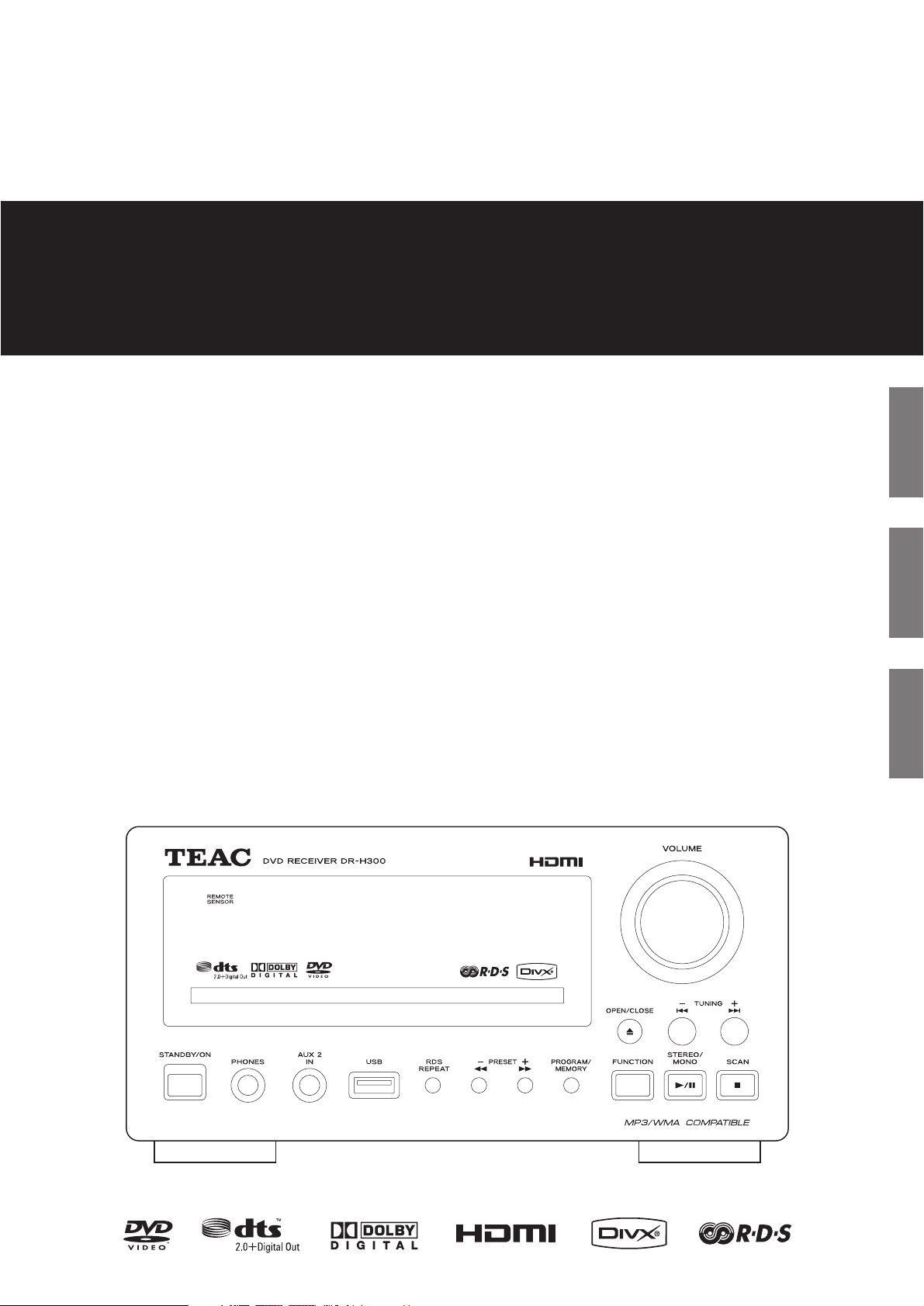
9A10510400
Z
DR
-
H300
ENGLISH
FRANÇAIS DEUTSCH
DVD Receiver
OWNER’S MANUAL
MANUEL DU PROPRIÉTAIRE
BEDIENUNGSANLEITUNG
Page 2
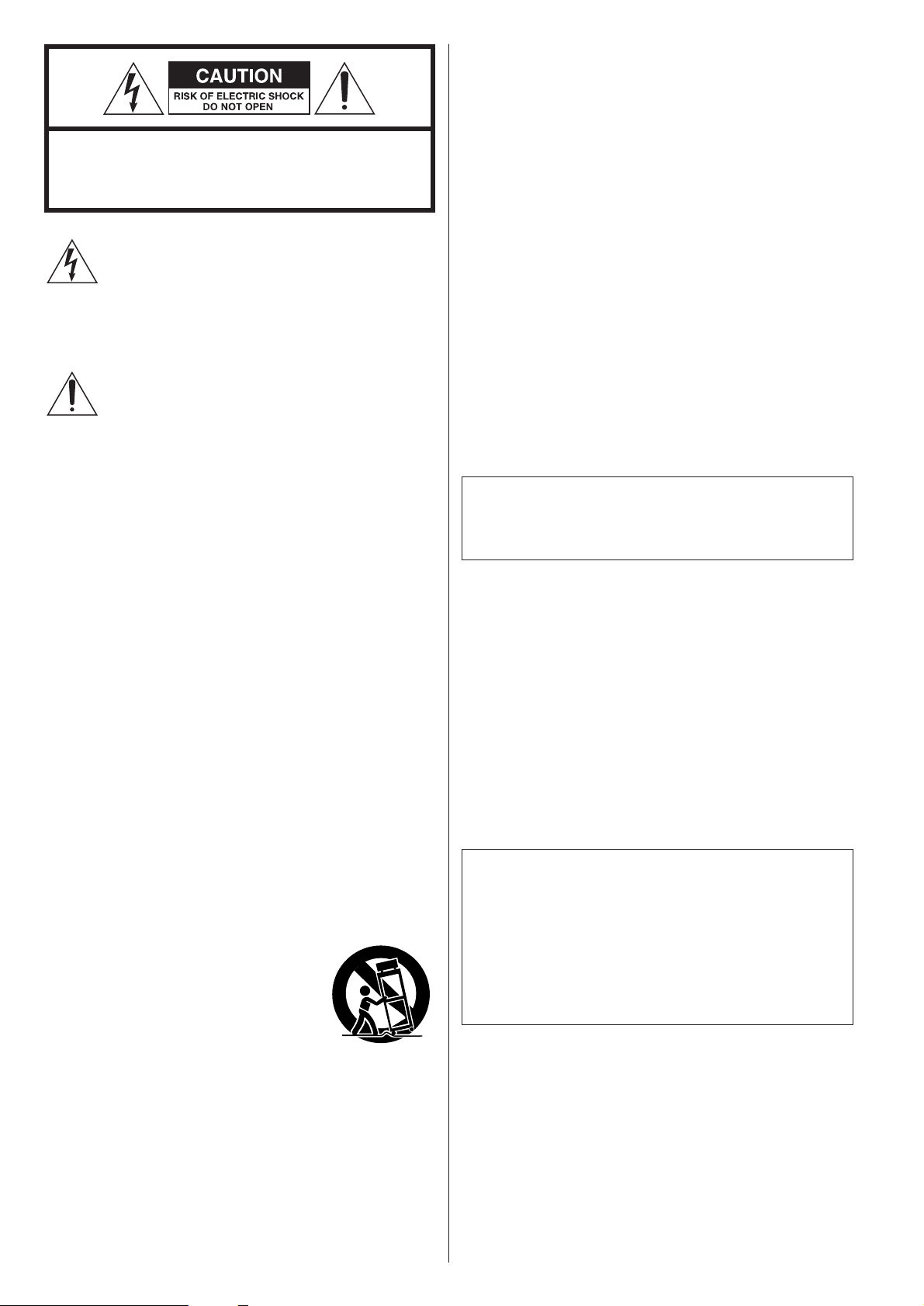
CAUTION
<
DO NOT REMOVE THE EXTERNAL CASES OR CABINETS TO
EXPOSE THE ELECTRONICS. NO USER SERVICEABLE PARTS
ARE WITHIN!
<
IF YOU ARE EXPERIENCING PROBLEMS WITH THIS PRODUCT,
CONTACT TEAC FOR A SERVICE REFERRAL. DO NOT USE THE
PRODUCT UNTIL IT HAS BEEN REPAIRED.
<
USE OF CONTROLS OR ADJUSTMENTS OR PERFORMANCE OF
PROCEDURES OTHER THAN THOSE SPECIFIED HEREIN MAY
RESULT IN HAZARDOUS RADIATION EXPOSURE.
WARNING: TO PREVENT FIRE OR SHOCK
HAZARD, DO NOT EXPOSE THIS APPLIANCE
TO RAIN OR MOISTURE.
IMPORTANT SAFETY INSTRUCTIONS
1) Read these instructions.
2) Keep these instructions.
3) Heed all warnings.
4) Follow all instructions.
5) Do not use this apparatus near water.
6) Clean only with dry cloth.
7) Do not block any ventilation openings. Install in accordance
with the manufacturer’s instructions.
8) Do not install near any heat sources such as radiators, heat
registers, stoves, or other apparatus (including amplifiers) that
produce heat.
9) Do not defeat the safety purpose of the polarized or
grounding-type plug. A polarized plug has two blades with
one wider than the other. A grounding type plug has two
blades and a third grounding prong. The wide blade or the
third prong are provided for your safety. If the provided plug
does not fit into your outlet, consult an electrician for
replacement of the obsolete outlet.
10)Protect the power cord from being walked on or pinched
particularly at plugs, convenience receptacles, and the point
where they exit from the apparatus.
11)Only use attachments/accessories specified by the
manufacturer.
12)Use only with the cart, stand, tripod,
bracket, or table specified by the
manufacturer, or sold with the apparatus.
When a cart is used, use caution when
moving the cart/apparatus combination to
avoid injury from tip-over.
13) Unplug this apparatus during lightning storms or when
unused for long periods of time.
14) Refer all servicing to qualified service personnel. Servicing is
required when the apparatus has been damaged in any way,
such as power-supply cord or plug is damaged, liquid has
been spilled or objects have fallen into the apparatus, the
apparatus has been exposed to rain or moisture, does not
operate normally, or has been dropped.
2
CAUTION: TO REDUCE THE RISK OF ELECTRIC SHOCK,
DO NOT REMOVE COVER (OR BACK). NO USERSERVICEABLE PARTS INSIDE. REFER SERVICING TO
QUALIFIED SERVICE PERSONNEL.
The lightning flash with arrowhead symbol, within an
equilateral triangle, is intended to alert the user to the
presence of uninsulated “dangerous voltage” within
the product’s enclosure that may be of sufficient
magnitude to constitute a risk of electric shock to
persons.
The exclamation point within an equilateral triangle is
intended to alert the user to the presence of important
operating and maintenance (servicing) instructions in
the literature accompanying the appliance.
< Do not expose this apparatus to drips or splashes.
<
Do not place any objects filled with liquids, such as vases, on
the apparatus.
< Do not install this apparatus in a confined space such as a
book case or similar unit.
< The apparatus draws nominal non-operating power from the
AC outlet with its STANDBY/ON switch in the standby
position.
<
The apparatus should be located close enough to the AC
outlet so that you can easily grasp the power cord plug at any
time.
<
An apparatus with Class !construction shall be connected to
an AC outlet with a protective grounding connection.
< Batteries (battery pack or batteries installed) shall not be
exposed to excessive heat such as sunshine, fire or the like.
CAUTION Regarding Placement
To maintain proper ventilation, be sure to leave a space
around the unit (from the largest outer dimensions including
projections) equal to, or greater than, shown below.
Left and Right Panels: 5 cm
Rear Panel: 5 cm
Top Panel: 20 cm
Page 3
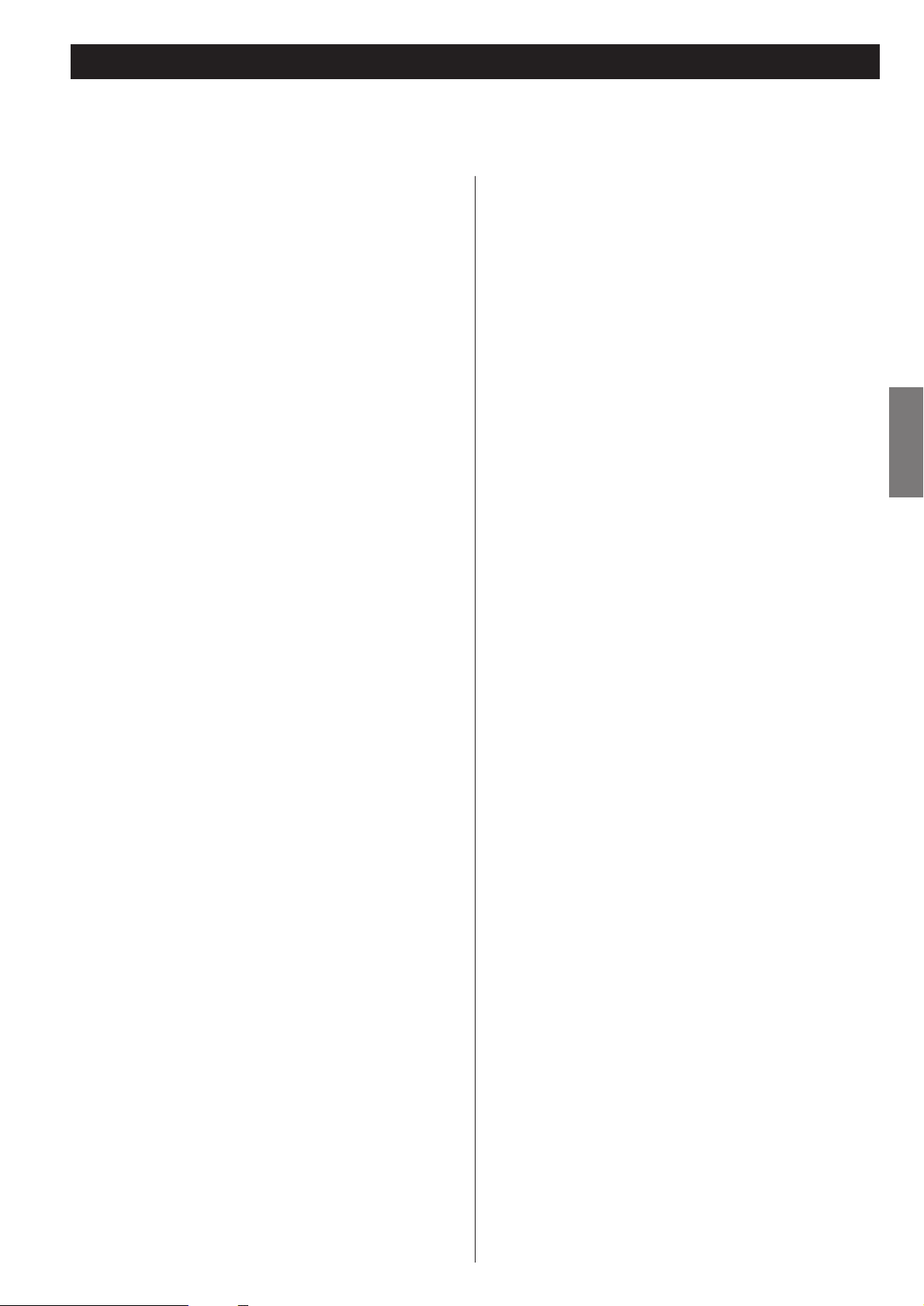
ENGLISH
3
Contents
Thank you for choosing TEAC. Read this manual carefully to get the best performance from this unit.
Before Use . . . . . . . . . . . . . . . . . . . . . . . . . . . . . . . . . . . . . . . . 4
Connection (FM antenna) . . . . . . . . . . . . . . . . . . . . . . . . . . . . . 5
Connection (AM antenna). . . . . . . . . . . . . . . . . . . . . . . . . . . . . 6
Speaker Connections . . . . . . . . . . . . . . . . . . . . . . . . . . . . . . . . 7
Connection to a TV. . . . . . . . . . . . . . . . . . . . . . . . . . . . . . . . . . 8
Connection to audio equipments etc. . . . . . . . . . . . . . . . . . . . 10
Remote Control Unit. . . . . . . . . . . . . . . . . . . . . . . . . . . . . . . . 11
Identifying the Parts . . . . . . . . . . . . . . . . . . . . . . . . . . . . . . . . 12
Front panel display . . . . . . . . . . . . . . . . . . . . . . . . . . . . . . . . . 15
Discs. . . . . . . . . . . . . . . . . . . . . . . . . . . . . . . . . . . . . . . . . . . . 16
Basic Operation. . . . . . . . . . . . . . . . . . . . . . . . . . . . . . . . . . . . 18
DISC/USB
Listening to a Disc. . . . . . . . . . . . . . . . . . . . . . . . . . . . . . . . . . 20
Listening to a USB Memory Device . . . . . . . . . . . . . . . . . . . . . 21
On-screen menu . . . . . . . . . . . . . . . . . . . . . . . . . . . . . . . . . . . 21
Basic Operations for a Disc and USB Memory Device . . . . . . . . 23
Skipping playback. . . . . . . . . . . . . . . . . . . . . . . . . . . . . . . . . . 24
Fast scanning . . . . . . . . . . . . . . . . . . . . . . . . . . . . . . . . . . . . . 24
Selecting a chapter or track. . . . . . . . . . . . . . . . . . . . . . . . . . . 24
Selecting audio . . . . . . . . . . . . . . . . . . . . . . . . . . . . . . . . . . . . 24
Selecting subtitles . . . . . . . . . . . . . . . . . . . . . . . . . . . . . . . . . . 25
Changing camera angle . . . . . . . . . . . . . . . . . . . . . . . . . . . . . 25
Picture Zoom . . . . . . . . . . . . . . . . . . . . . . . . . . . . . . . . . . . . . 25
Slow motion . . . . . . . . . . . . . . . . . . . . . . . . . . . . . . . . . . . . . . 25
Repeat playback . . . . . . . . . . . . . . . . . . . . . . . . . . . . . . . . . . . 26
Repeat and Shuffle playback. . . . . . . . . . . . . . . . . . . . . . . . . . 26
A-B repeat playback . . . . . . . . . . . . . . . . . . . . . . . . . . . . . . . . 27
Changing the display mode . . . . . . . . . . . . . . . . . . . . . . . . . . 27
Time Search . . . . . . . . . . . . . . . . . . . . . . . . . . . . . . . . . . . . . . 28
Chapter Search/ Time Search . . . . . . . . . . . . . . . . . . . . . . . . . 29
Programmed playback . . . . . . . . . . . . . . . . . . . . . . . . . . . . . . 30
Settings for DVD playback . . . . . . . . . . . . . . . . . . . . . . . . . . . 32
TV Display . . . . . . . . . . . . . . . . . . . . . . . . . . . . . . . . . . . . . 33
OSD Language . . . . . . . . . . . . . . . . . . . . . . . . . . . . . . . . . 33
Screen Saver . . . . . . . . . . . . . . . . . . . . . . . . . . . . . . . . . . . 33
DivX Code . . . . . . . . . . . . . . . . . . . . . . . . . . . . . . . . . . . . . 33
SPDIF Setup . . . . . . . . . . . . . . . . . . . . . . . . . . . . . . . . . . . . 34
DOLBY DIGITAL Setup (Dual Mono) . . . . . . . . . . . . . . . . . . 34
3D Processing . . . . . . . . . . . . . . . . . . . . . . . . . . . . . . . . . . 34
Night Mode (Dynamic range control) . . . . . . . . . . . . . . . . . 34
Video Output . . . . . . . . . . . . . . . . . . . . . . . . . . . . . . . . . . 35
TV Mode . . . . . . . . . . . . . . . . . . . . . . . . . . . . . . . . . . . . . . 35
Quality . . . . . . . . . . . . . . . . . . . . . . . . . . . . . . . . . . . . . . . 35
HDMI . . . . . . . . . . . . . . . . . . . . . . . . . . . . . . . . . . . . . . . . 36
Resolution . . . . . . . . . . . . . . . . . . . . . . . . . . . . . . . . . . . . . 36
TV Type . . . . . . . . . . . . . . . . . . . . . . . . . . . . . . . . . . . . . . . 36
Audio, Subtitle, Disc Menu . . . . . . . . . . . . . . . . . . . . . . . . 36
Parental . . . . . . . . . . . . . . . . . . . . . . . . . . . . . . . . . . . . . . . 36
Default. . . . . . . . . . . . . . . . . . . . . . . . . . . . . . . . . . . . . . . . 36
Parental (Parental control) . . . . . . . . . . . . . . . . . . . . . . . . . 37
Password Mode . . . . . . . . . . . . . . . . . . . . . . . . . . . . . . . . . 37
Password . . . . . . . . . . . . . . . . . . . . . . . . . . . . . . . . . . . . . 37
TUNER
Listening to the Radio . . . . . . . . . . . . . . . . . . . . . . . . . . . . . . . 38
Preset Tuning . . . . . . . . . . . . . . . . . . . . . . . . . . . . . . . . . . . . . 39
RDS . . . . . . . . . . . . . . . . . . . . . . . . . . . . . . . . . . . . . . . . . . . . 40
AUX
Listening to an External Source . . . . . . . . . . . . . . . . . . . . . . . . 40
Setting the Clock . . . . . . . . . . . . . . . . . . . . . . . . . . . . . . . . . . 41
Setting the Timer . . . . . . . . . . . . . . . . . . . . . . . . . . . . . . . . . . 42
Sleep Timer. . . . . . . . . . . . . . . . . . . . . . . . . . . . . . . . . . . . . . . 43
Troubleshooting . . . . . . . . . . . . . . . . . . . . . . . . . . . . . . . . . . . 44
Specifications . . . . . . . . . . . . . . . . . . . . . . . . . . . . . . . . . . . . . 46
Page 4
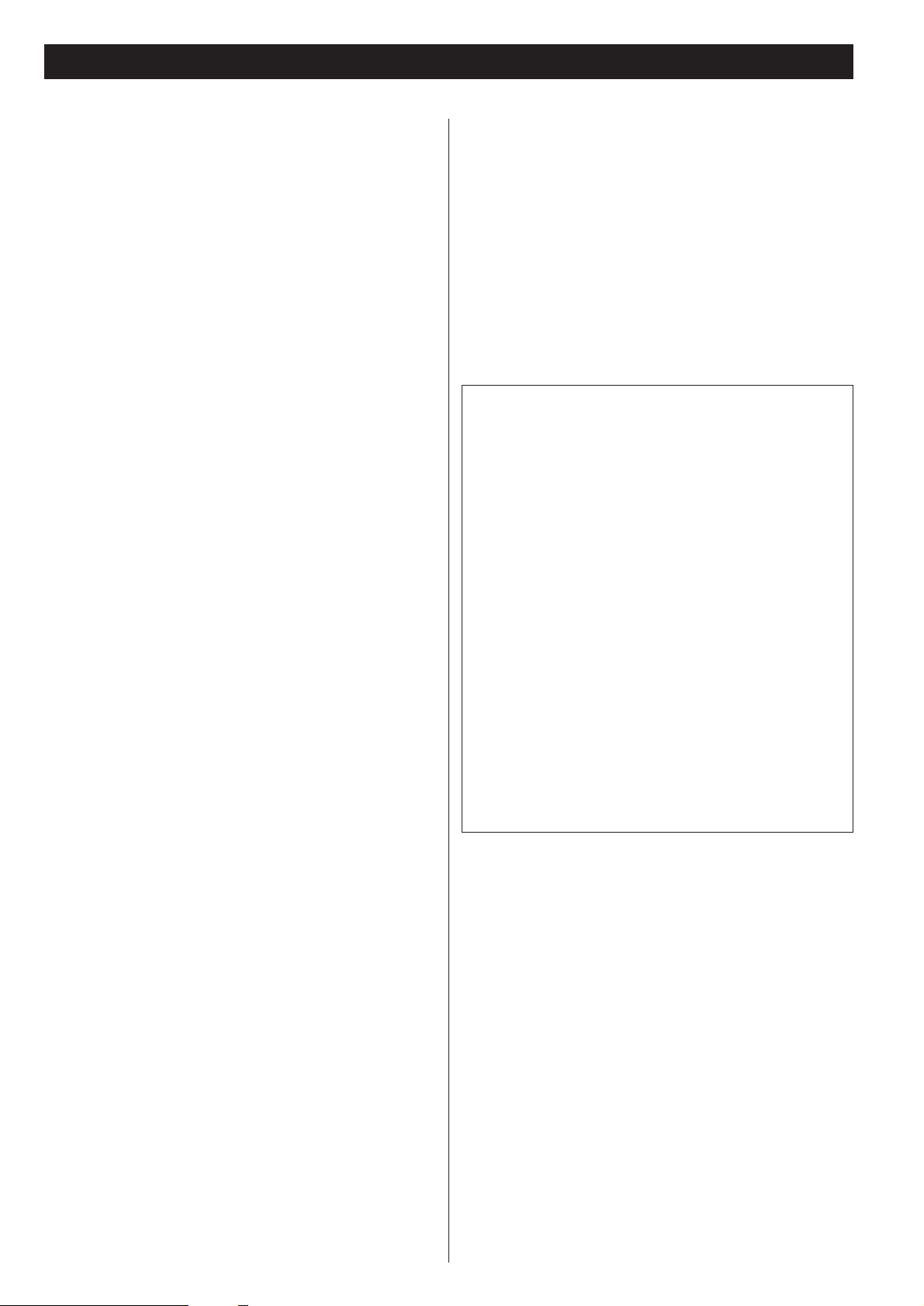
4
Read this before operation
< As the unit may become warm during operation, always leave
sufficient space around the unit for ventilation.
The ventilation holes should not be covered. Make sure there
is at least 20 cm of space above and at least 5 cm of space on
each side of the unit. Do NOT place anything on top of the
unit.
<
The voltage supplied to the unit should match the voltage as
printed on the rear panel. If you are in any doubt regarding
this matter, consult an electrician.
<
Choose the installation location of your unit carefully. Avoid
placing it in direct sunlight or close to a source of heat. Also
avoid locations subject to vibrations and excessive dust, heat,
cold or moisture.
<
Do not place the unit on the amplifier/receiver.
<
Do not open the cabinet as this might result in damage to the
circuitry or electrical shock. If a foreign object should get into
the unit, contact your dealer or service company.
<
When removing the power plug from the wall outlet, always
pull directly on the plug, never yank the cord.
< To keep the laser pickup clean, do not touch it, and always
close the disc tray.
< Do not attempt to clean the unit with chemical solvents as
this might damage the finish. Use a clean, dry or slightly
damp cloth.
<
Keep this manual in a safe place for future reference.
DO NOT MOVE THE UNIT DURING PLAYBACK
During playback, the disc rotates at high speed. Do NOT lift or
move the unit during playback. Doing so may damage the
disc or the unit.
WHEN MOVING THIS UNIT
When changing places of installation or packing the unit for
moving, be sure to remove the disc and return the disc tray to
its closed position in the player. Then, press the power switch
to turn the power off, and disconnect the power cord.
Moving this unit with the disc loaded may result in damage to
this unit.
Before Use
“DTS” is a registered trademark of DTS, Inc. and “DTS 2.0 +
Digital Out” is a trademark of DTS, Inc.
Manufactured under license from Dolby Laboratories. Dolby,
Pro Logic and the double-D symbol are trademarks of Dolby
Laboratories.
HDMI, the HDMI logo and High-Definition Multimedia
Interface are trademarks or registered trademarks of HDMI
Licensing LLC.
DivX and the DivX logo are registered trademarks of DivX, Inc.
Windows Media is a trademark of Microsoft Corporation.
This product incorporates copyright protection technology that
is protected by method claims of certain U.S. patents and
other intellectual property rights owned by Macrovision
Corporation and other rights owners. Use of this copyright
protection technology must be authorized by Macrovision
Corporation, and is intended for home and other limited
viewing uses only, unless otherwise authorized by Macrovision
Corporation. Reverse engineering or disassembly is prohibited.
Conventions about this manual
< The types of functions and operations that can be used for a
particular disc vary depending on the features of that disc. In
some cases, these functions and operations may differ from
the descriptions given in this Owner’s Manual. In this event,
follow the instructions given on the screen. This Owner’s
Manual only covers basic disc operations.
<
For some operations, the PROHIBIT icon “A” may appear on
the screen. This indicates that the operation described in this
Operations Manual is not permitted for the current disc.
Page 5
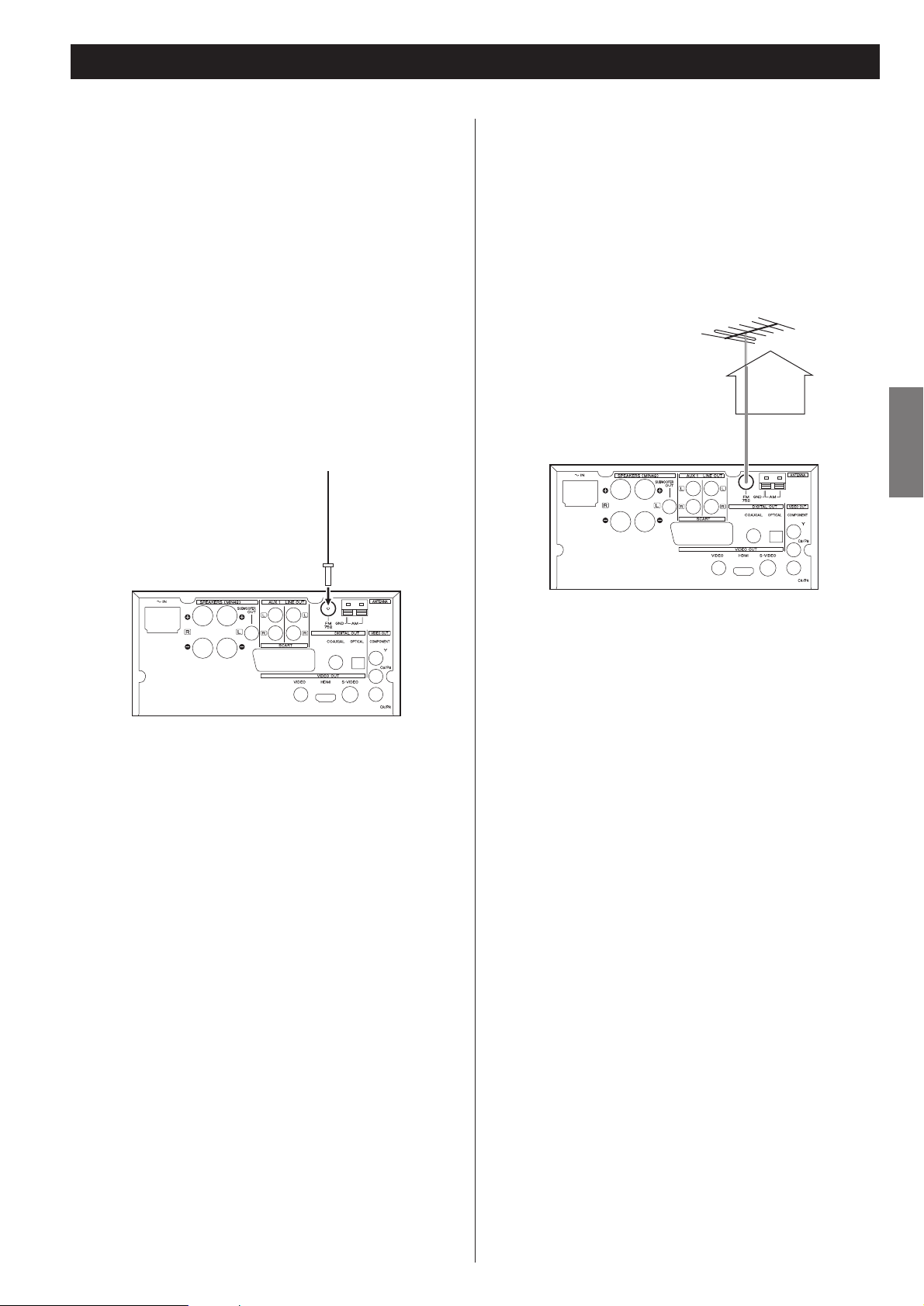
5
ENGLISH
Connection (FM antenna)
CAUTION:
<
Turn off the power of all the equipment before making
connections.
<
Read instructions of each component you intend to use with
this unit.
<
Be sure to insert each plug securely. To prevent hum and
noise, do not bundle the connection cords with the power
cord or speaker cables.
FM Indoor Antenna
Connect the lead-type FM antenna to the FM 75Ω socket,
extend the lead and tune the tuner to your favorite station.
Adjust the antenna in a suitable location like a window frame
or wall until the reception is best and then affix the antenna
in that position using thumb tacks, push pins or any other
suitable means.
FM Outdoor Antenna
In an area where FM signals are weak, it will be necessary to
use an 75-ohm unbalanced-type outdoor FM antenna.
Generally, a 3-element antenna will be sufficient; if you live in
an area where the FM signals are particularly weak, it may be
necessary to use one with 5 or more elements.
<
Disconnect the FM indoor antenna when using an outdoor
antenna.
Page 6
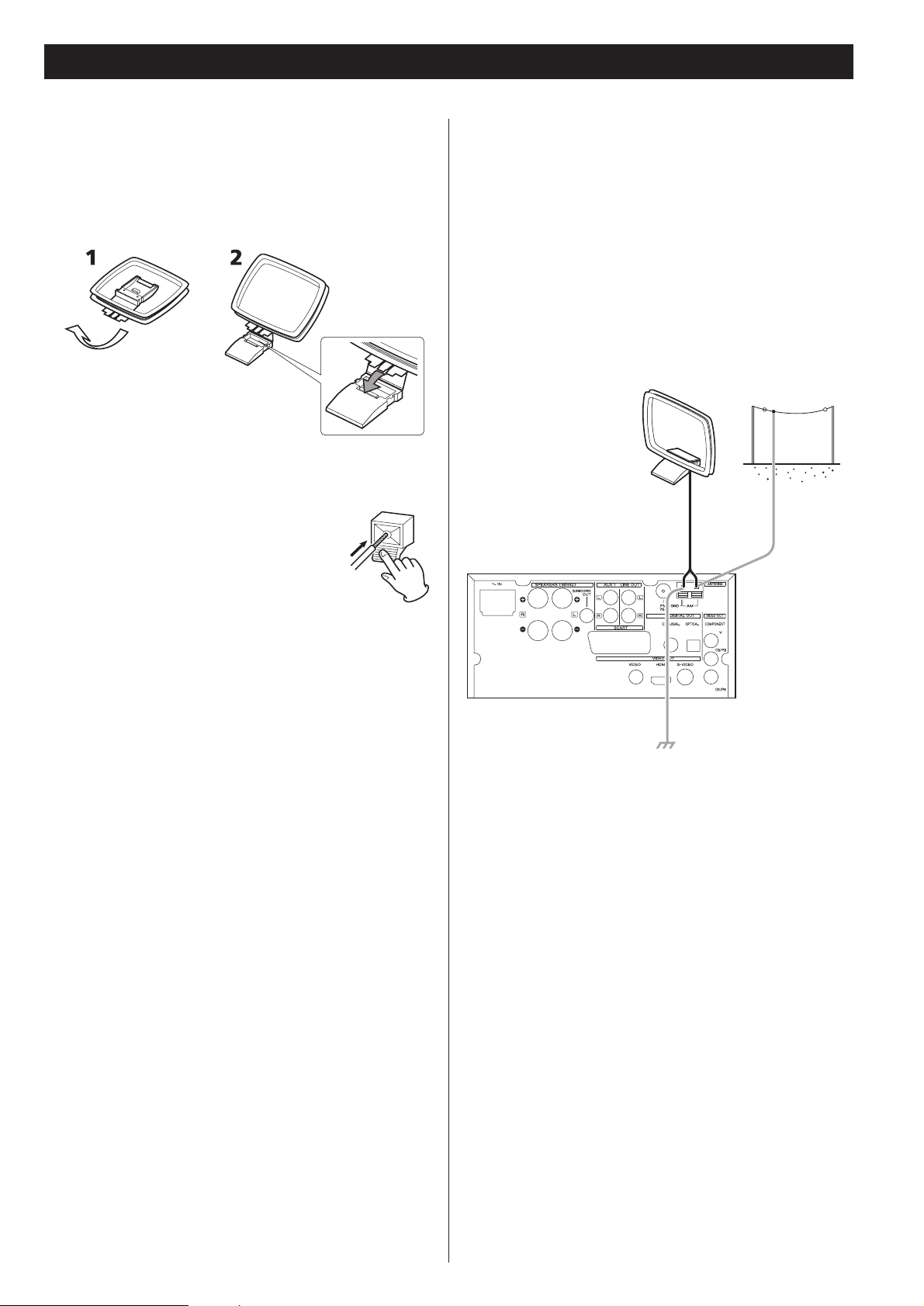
Connect the loop antenna’s wires to the AM antenna
terminals.
Press the lever, insert the end of the cord,
then release the lever. Make sure it is fastened
securely by pulling the cord lightly. Make sure
only the bare, stripped wire is inserted in the
jack and that no plastic insulation is
preventing contact between the antenna wire
and terminal.
Place the antenna on a shelf or hang it on a window frame,
etc., in the direction which gives the best reception. Keep all
other wires such as power cords, speaker wires or
interconnect wires as far away as possible from the antenna.
6
Connection (AM antenna)
< If the AM loop antenna provided does not deliver sufficient
reception (often due to being too far from the transmitter or
in a concrete building, etc.), it may be necessary to use an
outdoor AM antenna.
Use either a high quality commercial AM antenna or, if not
available, an insulated wire more than 5 m long, strip one
end, and connect this to the terminal as shown.
The antenna wire should be strung outdoors or indoors near
a window. For better reception, connect the GND terminal to
a reliable ground.
AM Indoor Loop Antenna
The high-performance AM loop antenna provided with this
unit is sufficient for good reception in most areas.
To stand the loop antenna on a surface, fix the claw to the
slot in the antenna base.
Note:
Even when using an outdoor AM antenna, do not disconnect
the AM loop antenna.
AM loop antenna
outdoor AM
antenna
Page 7
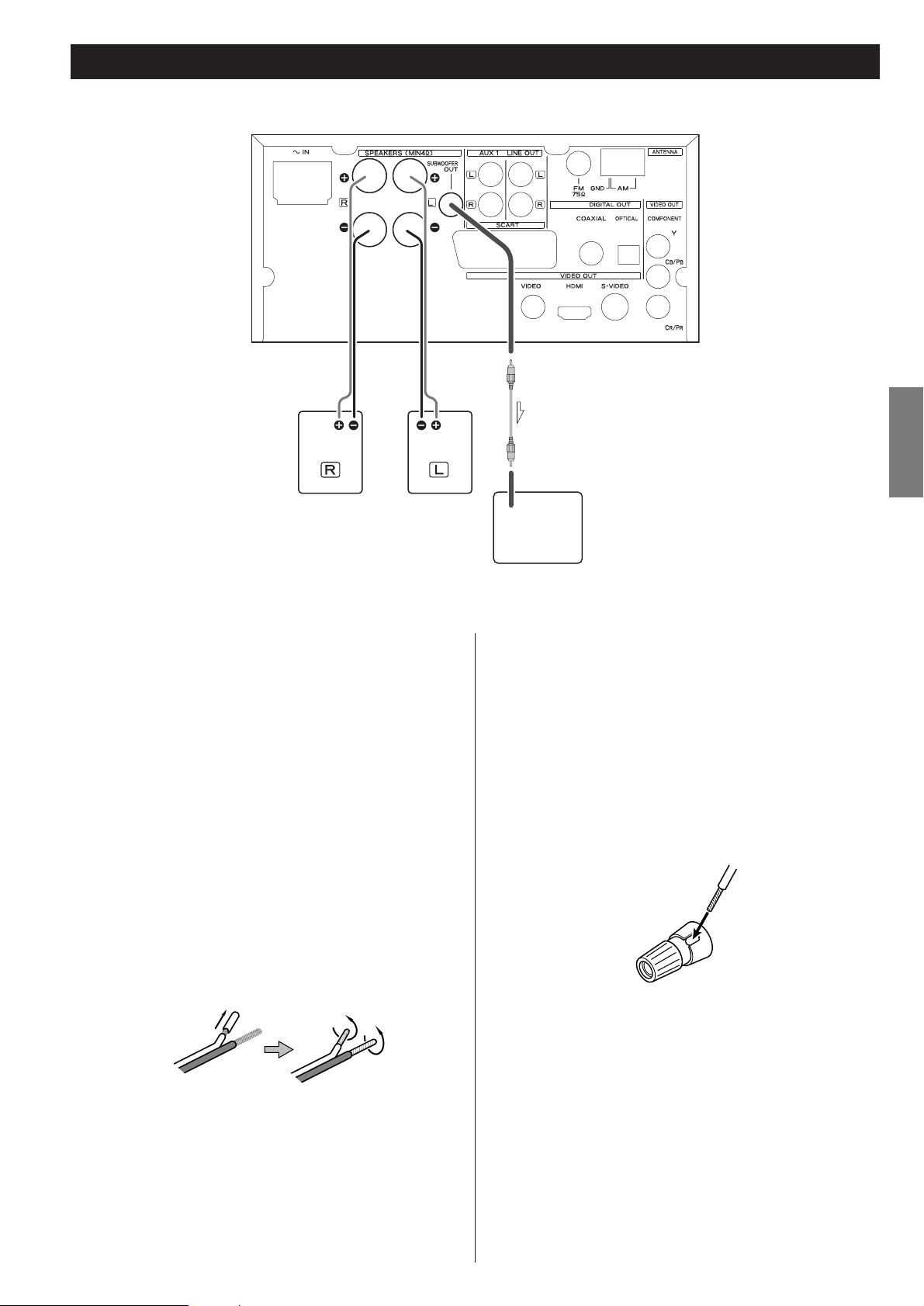
7
ENGLISH
Speaker Connection
Caution:
To avoid damaging the speakers with a sudden high-level
signal, be sure to switch the power off before connecting the
speakers.
Check the impedance of your speakers. Connect speaker with
an impedance of 4 ohms or more.
The black speaker terminals are – (negative).
Generally, the + side of the speaker cable is marked to make
it distinguishable from the – side of the cable. Connect this
marked side to the + terminal and the unmarked side to the
black – terminal.
Prepare the speaker cables for connection by stripping off
approximately 10 mm or less of the outer insulation.
(Removing too much insulation may lead to a short circuit if
the bared wired should come in contact with each other.)
Twist the strands of the stripped wires tightly together:
Caution:
The metal portions of the two separate wires should not
touch or an electrical short can occur. Shorted wires can
create a fire hazard or induce a failure in your equipment.
How to connect speakers:
1.Turn the terminal cap counterclockwise to loosen it. The
speaker terminal caps cannot be fully removed from the base.
2. Insert the wire into the terminal fully and turn the terminal
cap clockwise to securely connect it:
Make sure none of the wire insulation is under the terminal,
only the bare, stripped wire.
3. Make sure it is fastened firmly by pulling the cable lightly.
Subwoofer
Connect a subwoofer using a commercially-available RCA
cable.
Use a subwoofer with built-in amplifier referred to as a
“powered subwoofer”.
SUBWOOFER
Page 8
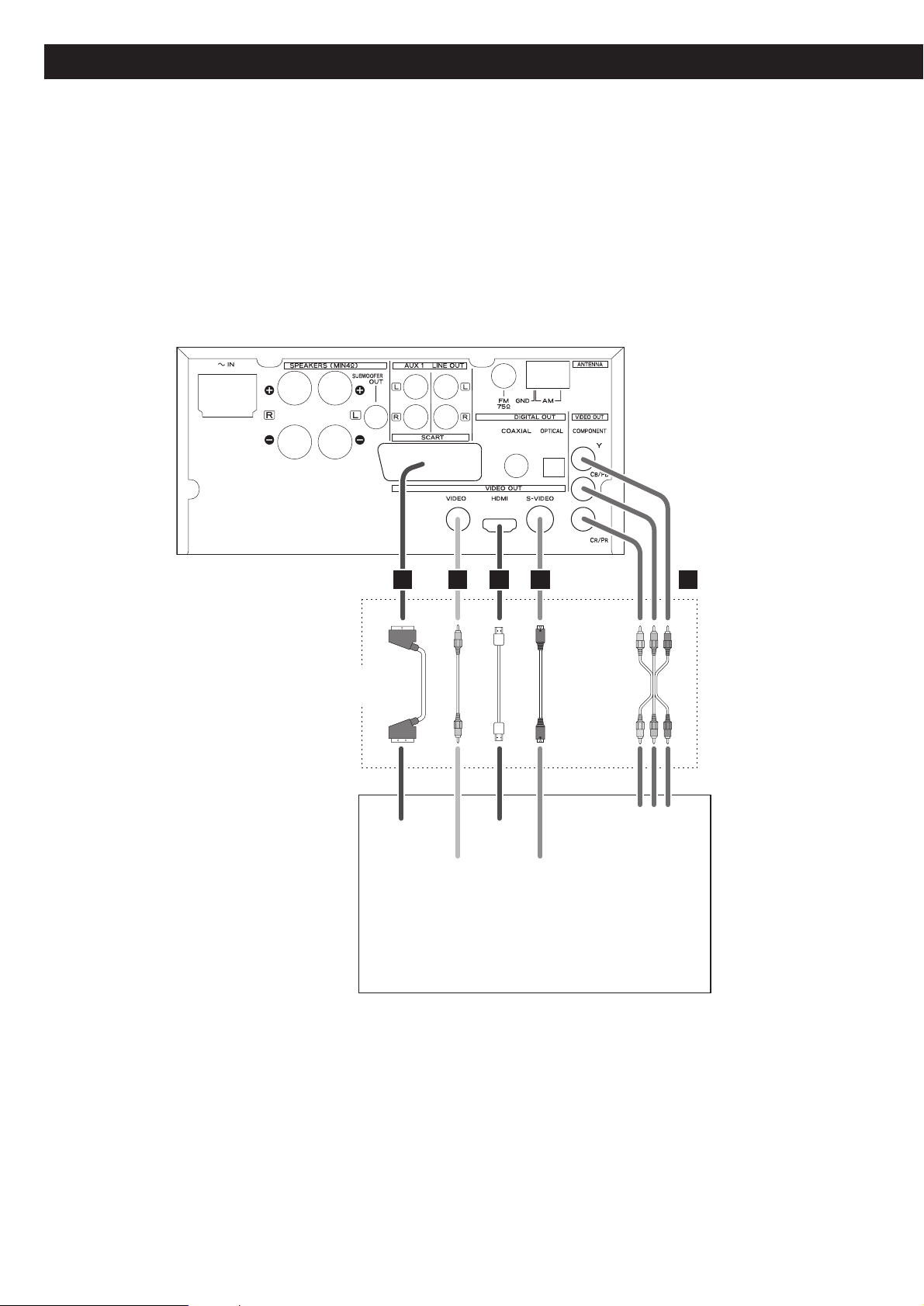
8
Connection to a TV
CAUTION:
<
Switch off the power to all equipment before making connections.
<
Read the instructions of each component you intend to use with this unit.
<
Be sure to insert each plug securely. To prevent hum and noise, avoid bundling the
signal interconnection cables together with the AC power cord or speaker cables.
Only use one method of
video connection.
TV (Monitor)
RCA video cable
HDMI cable
S-Video cable
Component video cable
SCART cable
SCART HDMI
IN
VIDEO
IN
S-VIDEO
IN
BA DEC
YCBCR
COMPONENT
VIDEO IN
Page 9
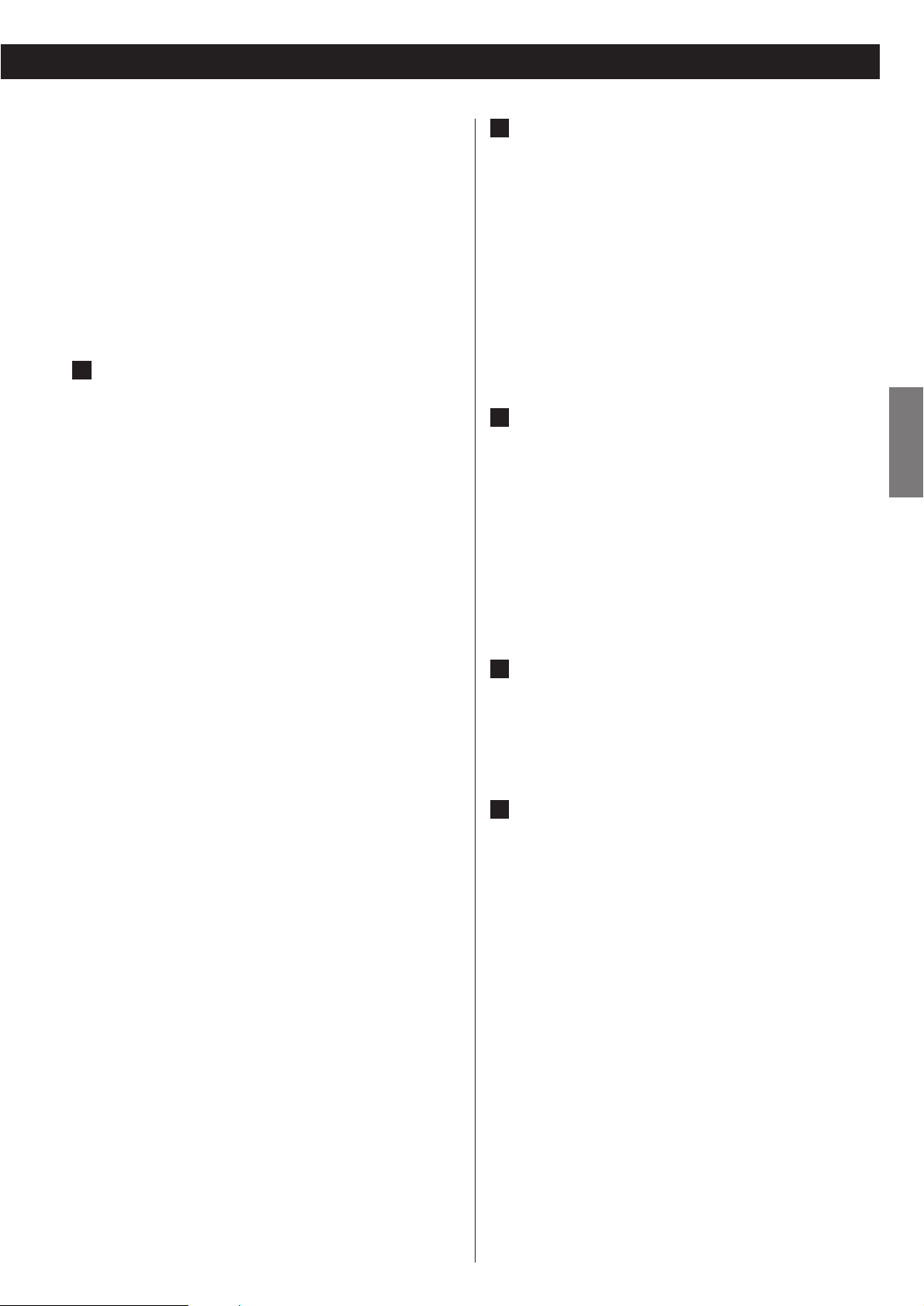
9
ENGLISH
Component video output terminals
Use commercially available component video cables to
connect the unit to the component video inputs of a suitably
equipped television or monitor to enjoy a high-quality
picture. Use these terminals in preference to S-Video or
composite video connections.
<
If the component video terminals are connected to a
television with progressive scan capabilities, the output can
be set to match this (see page 35).
<
Note that these terminals cannot be connected to high
definition component terminals.
SCART
Use a commercially available 21-pin RGB-ready SCART cable
to connect the unit to a RGB SCART compatible television or
monitor.
<
Select “RGB” in the Video Output setup (see page 35).
<
If your TV or monitor has a SCART jack that is not
compatible with RGB, connect the component with a SCART
cable, and select “S-VIDEO” or “Y Cb/Pb Cr/Pr” in the Video
Output setup.
<
Both audio and video signals are output from this socket.
S-Video output terminal
Use a commercially available S-Video cable to connect the
unit to the S-Video input of a suitably equipped television or
monitor. Use this connection in preference to a composite
video connection.
Composite video output terminal
Use a commercially available RCA (pin) video cable to
connect the unit to the composite video connector of a
television or monitor. Use this connection only if no other
video connection method is available.
E
D
C
B
< Adjust the video aspect ratio to match that of the television
(see page 33) .
<
This unit adopts analog copy protection features. If the unit
is connected to a TV through a VCR (video cassette
recorder), the resulting playback may be affected.
Connect
the unit directly to the television.
<
In all cases, use the highest quality cables for the best
possible picture.
< Select proper setting in the Video Output setup (see page
35).
HDMI video/audio output terminal
Use a commercially available HDMI cable to connect the unit
to a HDMI compatible television or monitor.
HDMI video output formats
480p (NTSC) or 576p (PAL)
720p
1080i
<
See page 36 for further details on HDMI video output
formats.
<
If the television or monitor is equipped only with a DVI
terminal, a suitable adaptor cable or adaptors should be
used. Note that the television connected in this way must be
HDCP compatible.
Also note that this connection outputs no sound.
<
Make sure that you read and understand the documentation
provided with the HDMI component, as well as this unit’s
documentation.
To output audio from the HDMI terminal
If the connected HDMI component is capable of inputting
HDMI audio, digital audio can be output from the HDMI
terminal.
<
Select “ALL” or “PCM only” in the SPDIF setup (see page
34).
<
To enjoy the digital surround audio from DVD-Video discs,
connect the HDMI terminal to a surround amplifier and set
the SPDIF Setup to “ALL” (see page 34).
A
Page 10
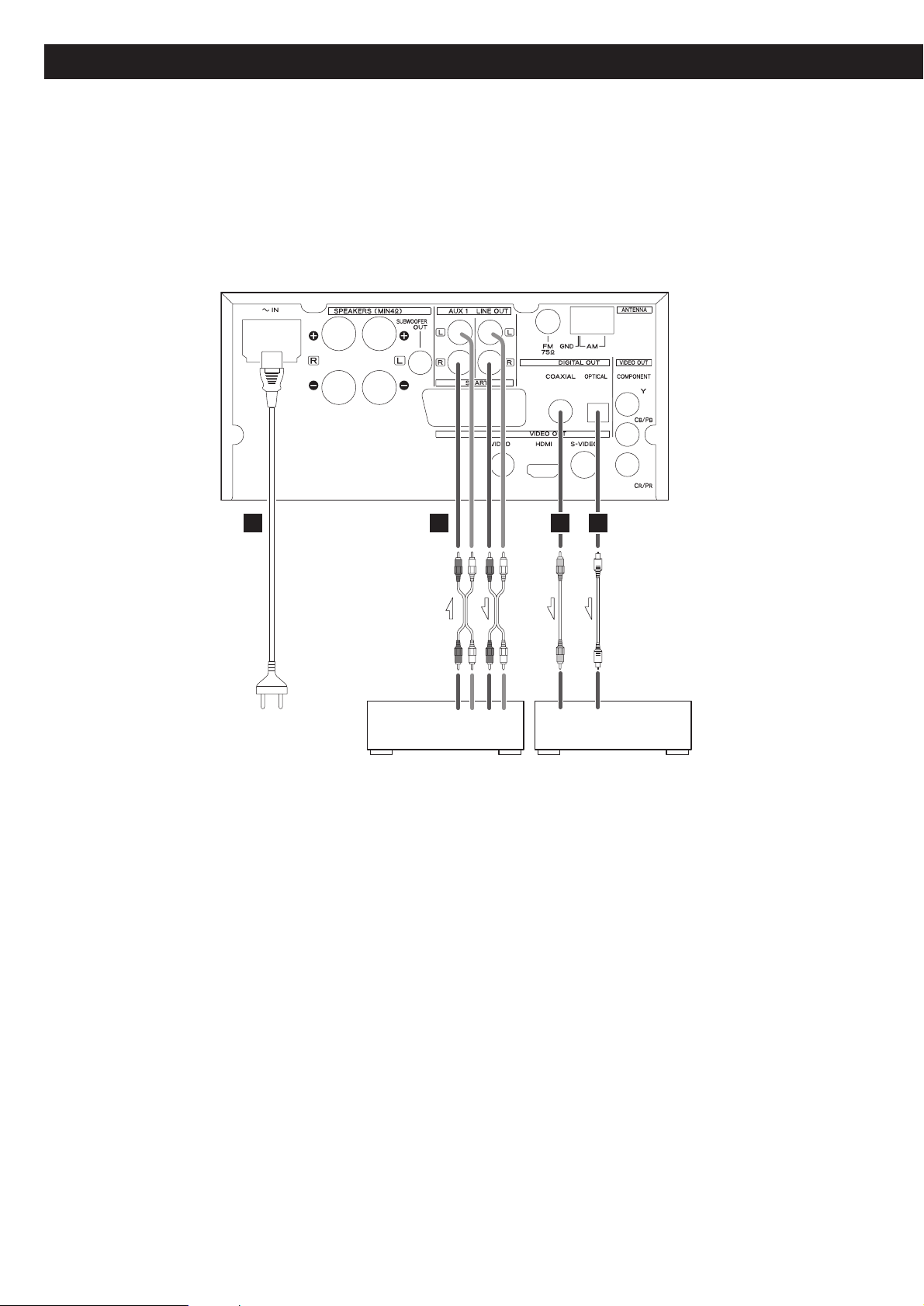
10
Connection to audio equipments etc.
CAUTION:
<
Switch off the power to all equipment before making connections.
<
Read the instructions of each component you intend to use with this unit.
<
Be sure to insert each plug securely. To prevent hum and noise, avoid bundling the
signal interconnection cables together with the AC power cord or speaker cables.
RCA coaxial cable
optical digital cable
Cassette tape deck etc. Digital audio device
(CD recorder, MD deck, etc.)
RCA cable
FFGH
R L R COAXIAL OPTICALL
LINE
OUT
IN
DIGITAL INLINE
Page 11
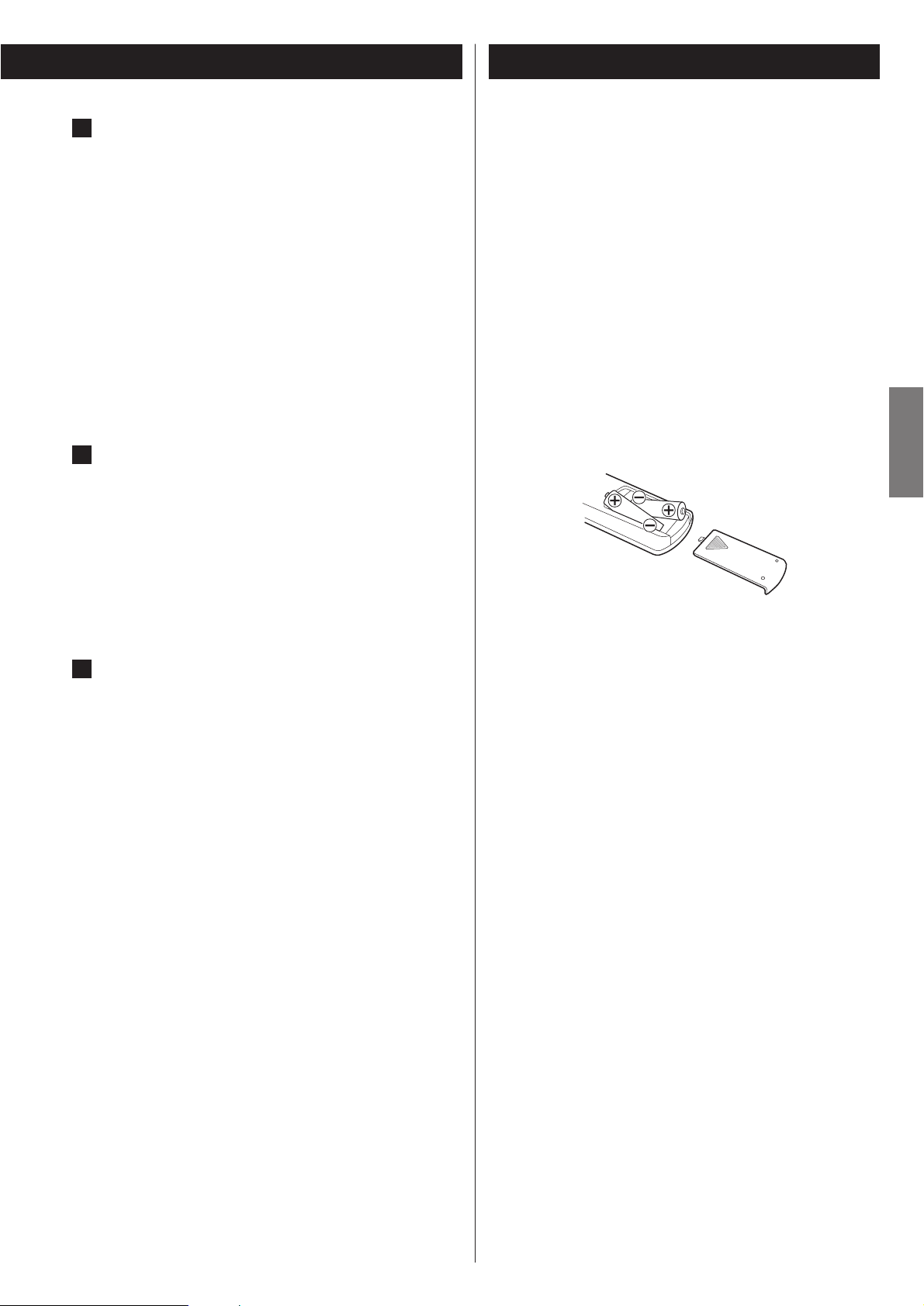
ENGLISH
11
Digital audio output terminals
Digital audio from DVD-Video, CD and video CD is output
from these terminals.
The unit may be connected using either coaxial or optical
(TOS) commercially available cables to amplifiers including a
decoder, or to digital audio devices such as CD recorders,
etc.
COAXIAL: Use RCA (pin) digital audio cable
OPTICAL: Use optical digital audio cable (TOS)
<
Keep the supplied cap to cover the OPTICAL terminal when
it is not in use.
<
Select “ALL” or “PCM only” in the SPDIF setup (see page
34).
AUX 1/LINE OUT jacks
Analog 2-channel audio signal is input or output from these
jacks. Connect a cassette tape deck etc. to these jacks using
commercially-available RCA cables.
Make sure to connect:
white plug q
white jack (L: left channel)
red plug q
red jack (R: right channel)
Power cord receptacle
After all other connections have been made, insert the
supplied AC power cord into this receptacle, then connect
the other end of the power cord into the wall socket. Ensure
that your AC voltage corresponds to the voltage marked on
the rear panel of the unit. Consult a qualified electrician if
you are in doubt.
<
In order to avoid the risk of electric shock, fire, and so on,
only use the supplied power cord.
< If you are not going to use the unit for some time,
disconnect the power cord from the wall socket.
H
G
F
1. Remove the battery compartment cover.
2. Insert two “AAA” (R03 or UM-4) dry batteries. Make sure
that the batteries are inserted with their positive “+
” and
negative “_
” poles positioned correctly.
3. Close the cover.
Battery Replacement
If the distance required between the remote control unit and
main unit decreases, the batteries are exhausted. In this case
replace the batteries with new ones.
Precautions concerning batteries
<
Be sure to insert the batteries with correct positive “+” and
negative “_
” polarities.
<
Use batteries of the same type. Never use different types of
batteries together.
< Rechargeable and non-rechargeable batteries can be used.
Refer to the precautions on their labels.
< When the remote control unit is not to be used for a long
time (more than a month), remove the batteries from the
remote control unit to prevent them from leaking. If they
leak, wipe away the liquid inside the battery compartment
and replace the batteries with new ones.
<
Do not heat or disassemble batteries and never dispose of old
batteries by throwing them in a fire.
The provided Remote Control Unit allows the unit to be operated
from a distance.
When operating the remote control unit, point it towards the
remote sensor on the front panel of the unit.
<
Even if the remote control unit is operated within the effective
range (5m), remote control operation may be impossible if
there are any obstacles between the unit and the remote
control.
<
If the remote control unit is operated near other products
which generate infrared rays, or if other remote control
devices using infrared rays are used near the unit, it may
operate incorrectly. Conversely, the other products may
operate incorrectly.
Battery Installation
Remote Control Unit
Page 12

12
Identifying the Parts 1
P
A B C D E F G I J K L
O N
M
H
A
I
F L
E
M
H
G
K
J
Page 13
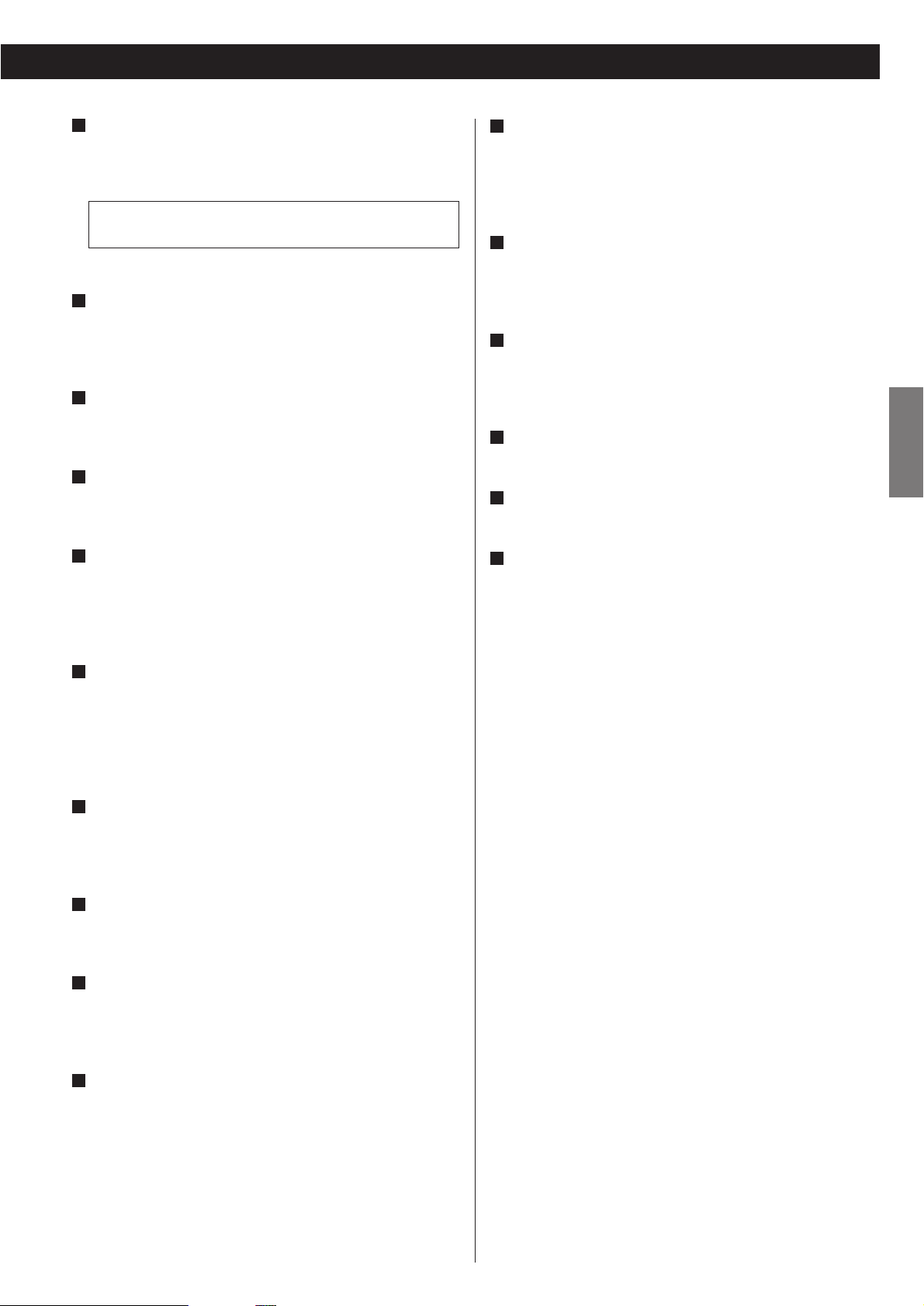
ENGLISH
13
STANDBY/ON
Use this button to turn the unit on and standby.
The standby indicator lights in the standby mode. It turns off
when the unit is turned on.
PHONES
For private listening, insert the headphones plug into this jack,
and adjust the volume using the VOLUME knob.
AUX 2 IN
You can connect a portable audio player to this jack.
USB connector
You can connect an USB memory device to this connector.
RDS, REPEAT
In DISC or USB mode, use this button for repeat playback.
In FM tuner mode, use this button for RDS function.
RDS is available in European countries only.
SCAN (m/,), PRESET
In the preset tuning mode, use these buttons to select a
preset channel.
In DISC or USB mode, use these buttons to search for a part
of a track.
MEMORY, PROGRAM
In DISC or USB mode, use this button to program tracks.
In TUNER mode, use this button to preset stations.
OPEN/CLOSE
Use this to open and close the disc tray.
FUNCTION
Use this button to select a function (FM, AM, DISC, USB,
AUX1 or AUX2).
Play/Pause (y/J), STEREO/MONO
In DISC or USB mode, use this button to start or pause
playback.
In FM tuner mode, use this button to select stereo or
monaural.
J
I
H
G
F
E
D
C
B
The equipment draws nominal non-operating power from
the AC outlet with its STANDBY/ON in the standby position.
A
Stop (H), SCAN
In DISC or USB mode, use this button to stop playback.
In TUNER mode, use this button to preset stations
automatically.
SKIP (.//), TUNING
In DISC or USB mode, use these buttons to skip tracks.
In TUNER mode, use these buttons to tune in a station.
VOLUME
Turn this knob (or press the VOLUME buttons of the remote
control unit) to adjust the volume level.
Display
Disc tray
Remote control sensor
Receives signals from the remote control unit. Point the
remote control unit at this sensor when operating the remote
control unit.
P
O
N
M
L
K
Note:
To simplify explanations, instructions in this manual refer to
the names of the buttons and controls on the front panel
only. Associated controls on the remote control will also
operate similarly.
Page 14
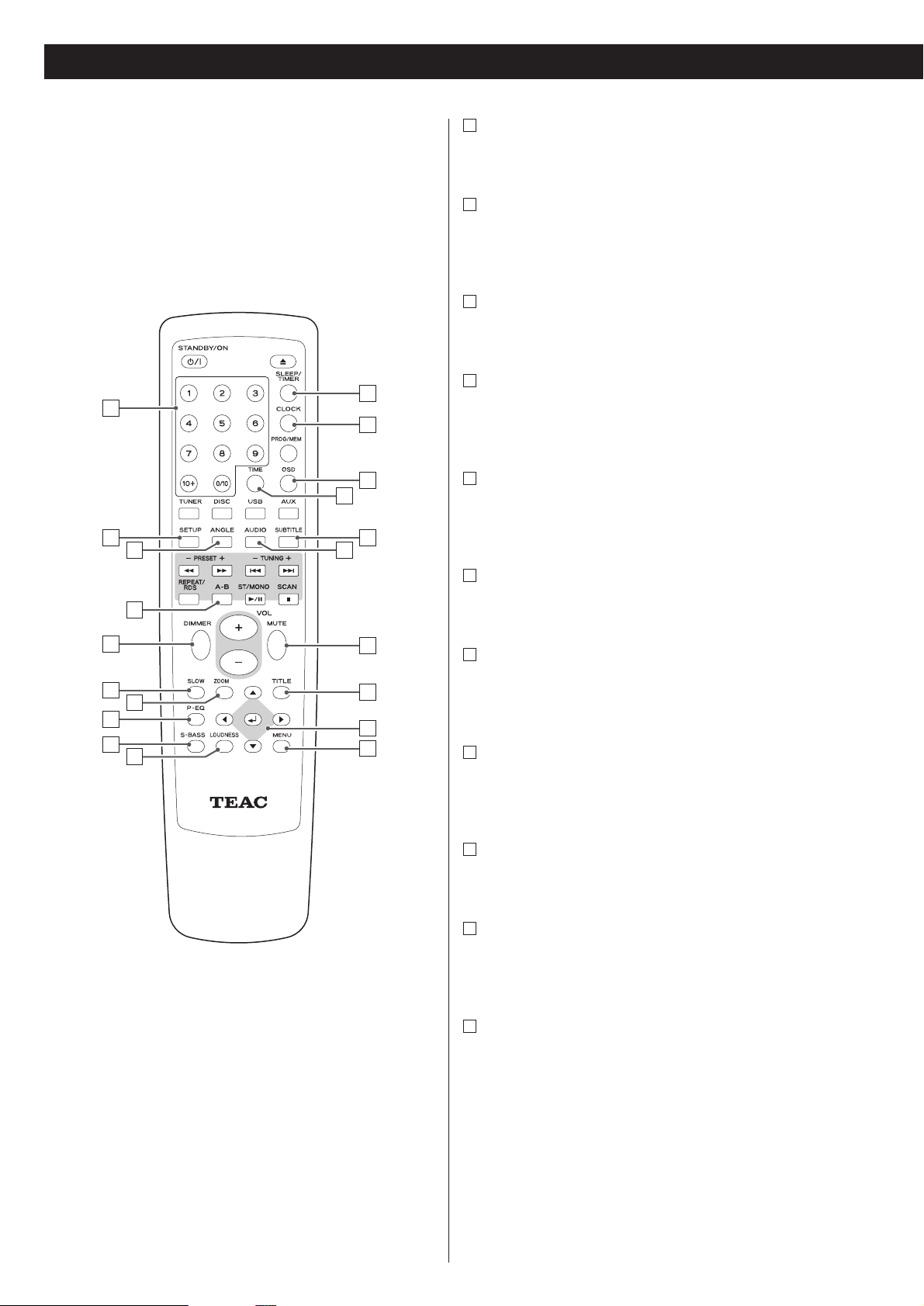
14
Identifying the Parts 2
A
Number buttons
Use these buttons to key in track numbers, passwords, etc.
SETUP
Use this button to enter the setup menu where you can set
up the parameters of the unit.
ANGLE
Use this button to select camera angles during DVD playback.
REPEAT A-B
In DISC or USB mode, use this button to specify a section and
play it repeatedly.
DIMMER
Use this button to change the brightness of the front panel
display.
SLOW
In DISCmode, use this button for slow motion video playback.
ZOOM
In DISC or USB mode, use this button to enlarge the video
image.
P-EQ (Preset Equalizer)
This button offers Classic, Jazz, Pop, Rock and FLAT (off)
modes.
S-BASS
Use this button to boost bass.
LOUDNESS
Use this button to compensate for the loss of bass at low
volumes.
SLEEP, TIMER
When the unit is on, use this button to set sleep timer.
In the standby mode, use this button to set timer.
K
J
I
H
G
F
E
D
C
B
A
K
L
M
N
B
C
O
P
D
E
F
G
H
I
J
Q
R
S
T
Page 15
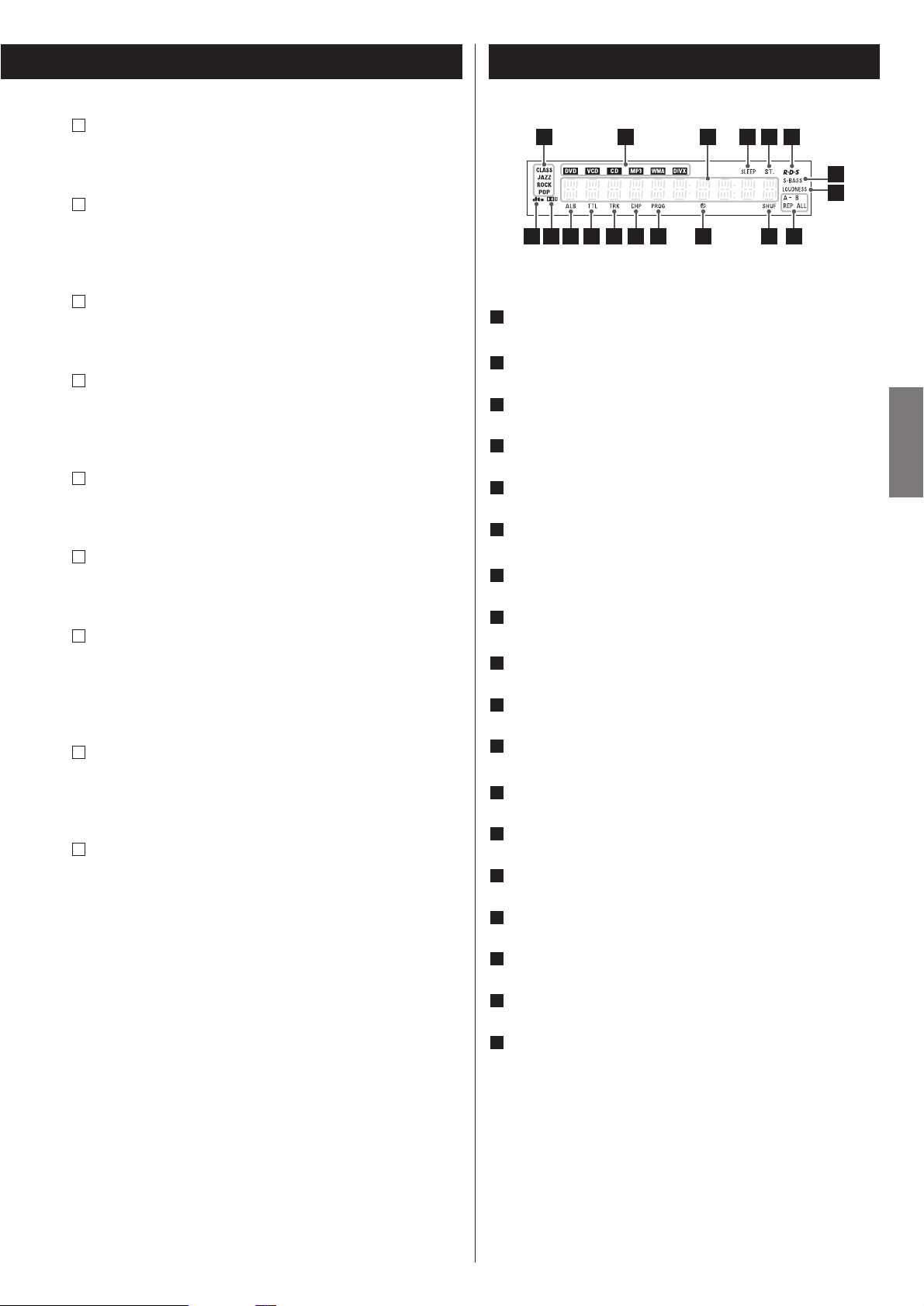
15
ENGLISH
Front panel display
Shows currently selected equalizer.
Shows the type of disc or file currently loaded.
Shows frequency, volume, etc.
Lights when SLEEP TIMER is set.
Lights when an FM stereo broadcast is tuned
Lights when an RDS station is tuned.
Lights when the S-BASS function is on.
Lights when the Loudness function is on.
Lights during repeat playback.
Lights during shuffle playback.
Lights when the Timer function is on.
Lights during programmed playback.
Chapter
Track
Title
Album
Lights to show that Dolby Digital audio is being played back.
Lights to show that DTS audio is being played back.
R
Q
P
O
N
M
L
K
J
I
H
G
F
E
D
C
B
A
CLOCK
In the standby mode, use this button to adjust clock.
OSD
Use this button to display information about the currently
playing disc.
TIME
Use this button to start time search.
SUBTITLE
Use this button to select the displayed subtitles during DVD
playback.
AUDIO
Use this to select the audio for playback.
MUTE
Use this button to mute the sound.
TITLE
When a VCD (version 2.0) is loaded, use this button to turn
the PBC function on or off.
During PBC playback, use this button to display a menu.
Cursor buttons and ENTER
Use these cursor buttons for navigation of on-screen menus
and the ENTER button to confirm selections.
MENU
Use this button with menu-enabled DVD discs to bring up the
DVD menu.
During playback of MP3/WMA/JPEG files, use this button to
switch between the folder list and the file list.
T
S
R
Q
P
O
N
M
L
A B DC E F
Q
M
NOPR
G
H
IJKL
Page 16
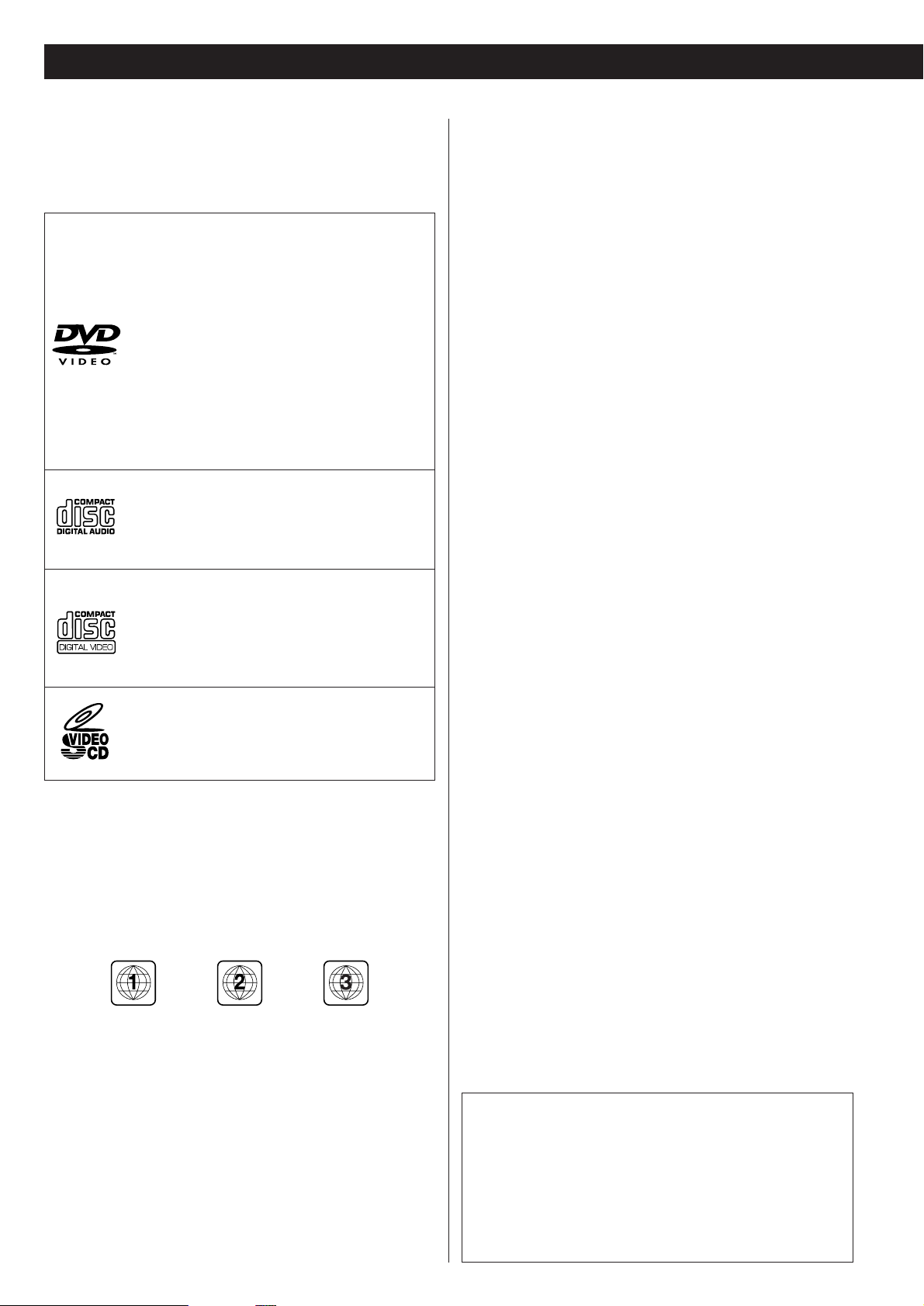
16
Type of discs that can be played on this
system
This player can playback discs bearing any of the following logos:
Region Number of DVD Video discs:
DVD players and discs are designed with region numbers that
dictate the regions in which a disc can be played. If the region
number on the disc you want to play does not match the region
number of your DVD player, you will not be able to play the disc.
In that case, an error message will appear on the screen.
The region number is printed on the rear panel of this unit.
U.S.A./Canada model Europe model Asia model
About CD-R/CD-RW
CD-R/RW discs recorded in Audio CD format and finalized
correctly are playable. But depending on the quality of the
disc and/or the condition of the recording, some CD-R & CDRW discs may not be playable.
Discs
DVD Video:
• Single-sided or double-sided discs
• Single layer or dual layer discs
• Dolby Digital, DTS, MPEG or Linear PCM
digital audio
• MPEG-2 digital video
• This unit can play DVD-R discs recorded in
DVD video format.
• This unit can play DVD-RW discs recorded in
DVD video format or DVD video recording
format.
Discs are generally divided into one or more titles.
Titles may be further subdivided into chapters.
Audio CD:
• 12cm or 8cm discs
• Linear PCM digital audio
Audio CDs are divided into tracks.
Video CD:
• 12cm or 8cm discs
• MPEG-1 digital audio
• MPEG-1 digital video
Video CDs are divided into tracks.
SVCD:
• 12 cm or 8 cm discs
• MPEG-1 Audio Layer2
• MPEG-2 digital video
Playable file format
This unit can play following files recorded on a CD-R, CD-RW,
DVD-R, DVD-RW or USB memory device:
• MP3 files
• Windows Media-formatted audio files
• JPEG files
• DivX video files (DivX 5, DivX 4, DivX 3 and DivX VOD video
content)
<
File names should be alphanumeric characters. This unit
cannot display symbols and full-size or double-byte characters
(such as Japanese, Chinese, etc.) correctly. Also, be sure to use
the file extension. (‘.mp3’ for MP3 files, ‘.wma’ for WMA files,
‘.avi’ or ‘.divx’ for DivX video files, ‘.jpg’ or ‘.jpeg’ for JPEG
files.)
<
Files are played in alphabetical order.
<
MP3 files must be monaural or stereo MPEG-1 Audio Layer 3
format. This unit can play MP3 files with sampling frequency
44.1 kHz or 48 kHz, bit-rate 320 kbps or less.
<
This unit can play WMA files with sampling frequency 44.1
kHz, bit-rate 192 kbps or less.
<
This unit cannot display the bit-rate of VBR (variable bit rate)
files correctly.
<
The disc must be finalized in order to play.
<
This player is NOT compatible with multi-session discs.
<
The CD-ROM must be ISO 9660 compatible.
<
It may take time to display a progressive JPEG picture.
<
Depending on the file size and compression rate, some JPEG
pictures cannot be displayed correctly.
USB memory device compatibility
• Only USB flash memory can be used.
• Some flash memory players that charge from a USB terminal
cannot be played back.
• Hard disk drives , CD/DVD drives, and others connected via
USB cannot be used.
• The DR-H300 cannot copy, move, or delete files.
• Playable format: FAT12, FAT16, FAT32
• NTFS, HFS, HFS+ cannot be used.
• Max. number of playable folders: 300
• Max. number of playable files: 650
About DVD-RW
<
DVD-RW discs that were recorded with copy-once only
permission cannot be played.
< When playing a DVD-RW disc that was edited on a DVD
recorder, the screen may momentarily black out at the edited
point.
<
When playing a DVD-RW disc that was edited on a DVD
recorder, you may see scenes from just before the edited
point.
Caution:
<
If you record a disc using a personal computer, even if it is
recorded in a compatible format, there are cases in which it
may not play because of the settings of the application
software used to create the disc. (Check with the software
publisher for more detailed information.)
<
Unfinalized CD-R/CD-RW/DVD-R/RW discs cannot be
played.
Page 17
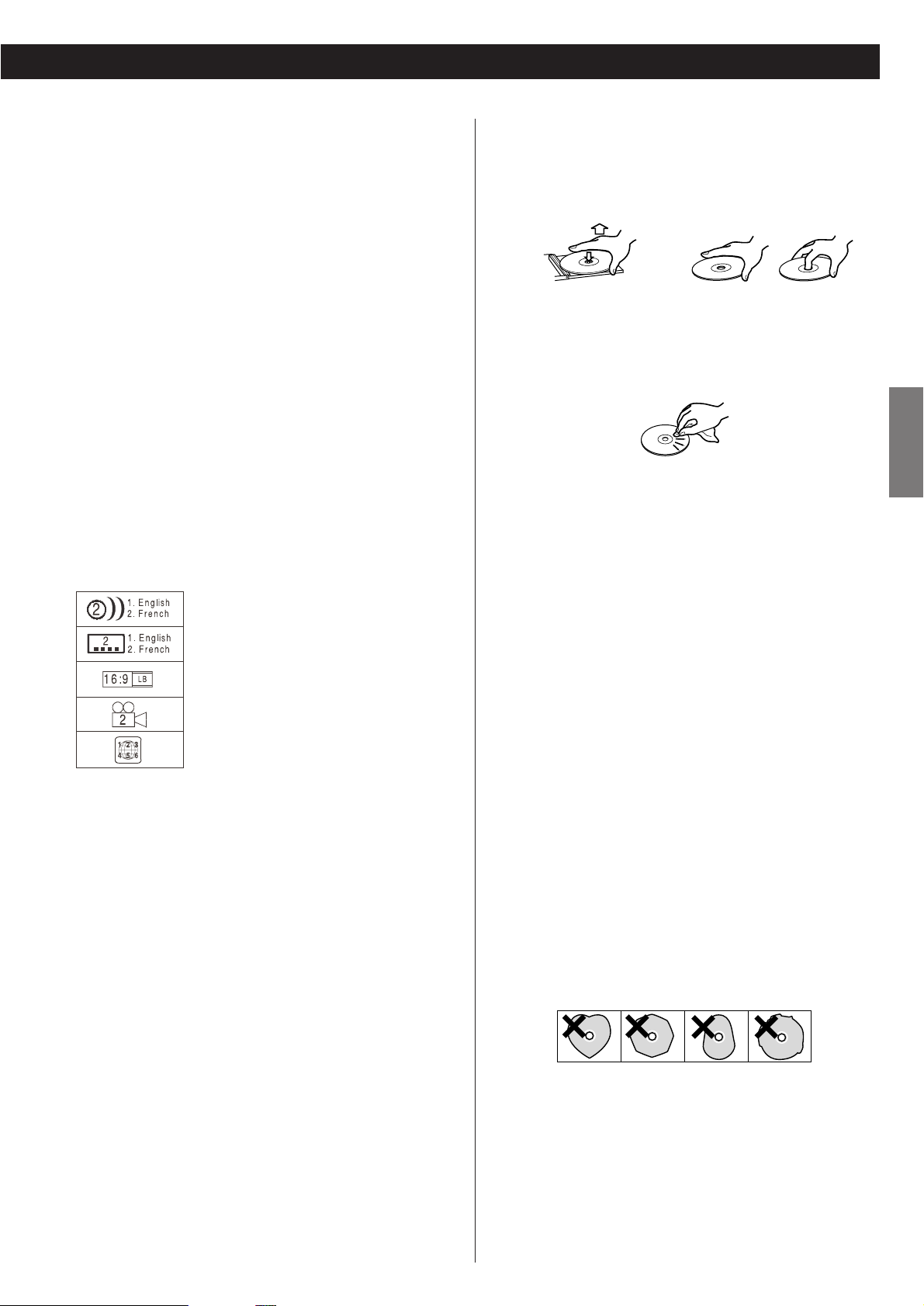
17
ENGLISH
Following discs cannot be played with this
unit:
• DVD-Audio, Super Audio CD, CD-G, Data part of CD-EXTRA,
and PHOTO CD discs
• discs recorded in a color system other than PAL or NTSC
• illegally produced discs
• scratched or damaged discs
• discs that are dusty, soiled or marked with fingerprints
Warning:
If you attempt to play back such discs, there is a risk that sudden
loud noise can blast over the speakers at full volume and cause
damage to the speakers and your hearing.
Copy-protected discs, DualDiscs and other discs that do not
conform to the CD standard may not play back correctly in this
player. If you use such discs in this unit, TEAC Corporation and
its subsidiaries cannot be responsible for any consequences or
guarantee the quality of reproduction. If you experience
problems with such non-standard discs, you should contact the
producers of the disc.
number of audio tracks recorded on the disc
number of subtitles recorded on the disc
screen aspect ratio
disc recorded with multiple camera angles
region code
Example of Icons used on DVD discs:
How to remove the disc How to hold the disc
<
Always place the disc on the disc tray with the label side up.
(Compact discs can be played or recorded only on one side.)
<
To remove a disc from its storage case, press down on the
center of the case and lift the disc out, holding it carefully by
the edges.
<
Should the disc become dirty, wipe the surface radially (from
the center hole outward towards the outer edge) with a soft,
dry cloth:
<
Never use such chemicals as record sprays, antistatic sprays or
fluid, benzine or thinner to clean the discs. Such chemicals
will do irreparable damage to the disc’s plastic surface.
<
Discs should be returned to their cases after use to avoid dust
and scratches that could cause the laser pickup to “skip.”
<
Do not expose discs to direct sunlight or high humidity and
temperature for extended periods. Long exposure to high
temperatures will warp the disc.
<
Do not play any disc that is warped, deformed or damaged.
Playing such discs may cause irreparable harm to the playing
mechanisms.
<
CD-R and CD-RW discs are more sensitive to the effects of
heat and ultraviolet rays than ordinary CDs. It is important
that they are not stored in a location where direct sunlight
will fall on them, and which is away from sources of heat
such as radiators or heat-generating electrical devices.
<
Printable discs aren’t recommended, as the label side might
be sticky and damage the unit.
<
Do not stick papers or protective sheets on the discs and do
not use any protective coating spray.
<
Use a soft oil-based felt-tipped pen to write the information
on the label side. Never use a ball-point or hard-tipped pen,
as this may cause damage to the recorded side.
<
Never use a stabilizer. Using commercially available CD
stabilizers with this unit will damage the mechanisms and
cause them to malfunction.
<
Do not use irregular shape discs (octagonal, heart shaped,
business card size, etc.). Discs of this sort can damage the
unit:
<
If you are in any doubt as to the care and handling of a disc,
read the precautions supplied with the disc, or contact the
disc manufacturer directly.
Page 18
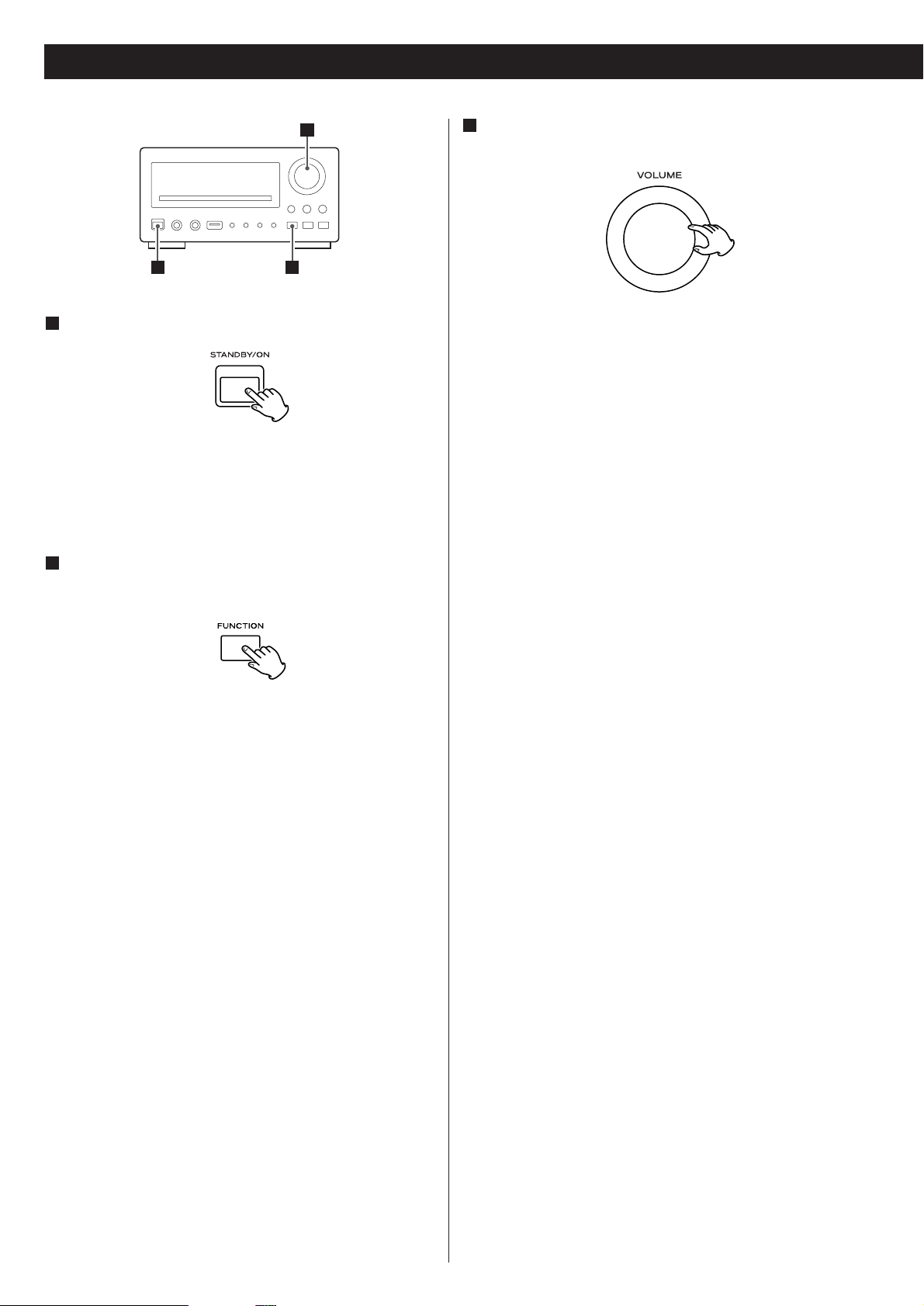
18
Press the STANDBY/ON button to turn the unit on.
1
< The unit turns on with the source that was last selected.
<
You can also use the FUNCTION button (or the TUNER, DISC,
USB or AUX button of the remote control unit) to turn the
unit on.
Press the FUNCTION button (or the TUNER, DISC, USB or
AUX button of the remote control unit) to select a
source.
2
The volume is adjustable from MIN (00) to MAX (63). You can
hold down the VOLUME – or + buttons of the remote control
unit to reduce or bring up the volume continuously.
<
Press the STANDBY/ON button to put the unit in the standby
mode when it is not being used.
< If you press the STANDBY/ON button to put the unit in the
standby mode when FUNCTION is set for AUX1 or AUX2,
first, the speaker sound stops and then after about two
seconds the output to the sub woofer stops.
Play the source, and adjust the volume using the
VOLUME knob.
3
Basic Operation
The selected source is shown on the front panel’s display.
Each time the FUNCTION button is pressed, the source
changes as follows:
FM RADIO, AM RADIO, DISC, USB, AUX1, AUX2
<
Press the TUNER button of the remote control unit once or
twice to select FM or AM.
< To listen to an external source connected to the AUX IN jack,
select AUX1 or AUX2. Press the AUX button of the remote
control unit once or twice to select AUX 1 or AUX 2.
Recording a Source
You can record a source such as a Compact Disc onto a MD
or a cassette tape connected to the DIGITAL OUT terminal or
the LINE OUT jacks.
1. Select a source to be recorded by pressing the
FUNCTION button.
2. Start recording.
<
The volume, and tone control (S-BASS, LOUDNESS and P-EQ)
have no effect on the recording signals.
1 2
3
Page 19

19
ENGLISH
Preset Equalizer
Press the P-EQ button repeatedly to select a preset equalizer.
CLASSIC: A balanced sound; suitable for classical music.
JAZZ: suitable for jazz music.
ROCK: Provides a heavy powerful sound; suitable for rock
music.
POP: Emphasizes vocal tones; suitable for popular music.
FLAT: Equalizer is off.
Insert the headphones plug into the PHONES jack, and adjust
the volume.
CAUTION
Always lower the volume level prior to plugging in your
headphones. TO AVOID DAMAGING YOUR HEARING - Do not
place your headphones on your head until after you have
plugged them in.
<
While muting is engaged, “MUTING” blinks on the display.
<
If you change the volume during the muting, the muting will
be canceled.
Headphones
Muting
To mute the sound temporarily, press the MUTE button. Press
the MUTE button again to restore the sound.
Dimmer
You can dim the front panel’s display.
Use the DIMMER button to cycle between these settings:
Full brightness, Medium brightness, Minimum brightness
LOUDNESS button
S-BASS (Super Bass) button
Press the S-BASS button to turn the Bass boost function on
or off.
The S-BASS indicator lights when this function is on.
<
The S-BASS and the LOUDNESS buttons don’t work together.
This button compensate for the loss of bass at low volumes.
The LOUDNESS indicator lights when this function is on.
Select off when listening at normal levels.
Page 20

20
DVD VCD CD MP3 WMA JPEG DIVX
Listening to a Disc
Press the OPEN/CLOSE button (L) to open the tray.
2
Insert the disc label side up.
<
In the case of double-sided discs, the side to be played should
be face down.
< Make sure the disc is centered in the tray in order to avoid
any malfunction or jamming of the tray or damage to the
disc.
3
The tray will close. Take care that you don’t catch your fingers
in the tray.
The unit reads the disc (this may take a little time).
Some discs may automatically start playback.
Press the PLAY button to start playback if playback has
not started automatically.
5
If a menu is shown on screen (some DVD or video discs may
show such a menu), see “On-screen menu” on page 21-22.
Press the FUNCTION button to select “DISC”.
<
When no disc is loaded in the CD player, “NO DISC” is
displayed.
1
Press the OPEN/CLOSE button (L) again to close the
tray.
4
2 43
1 5
Page 21
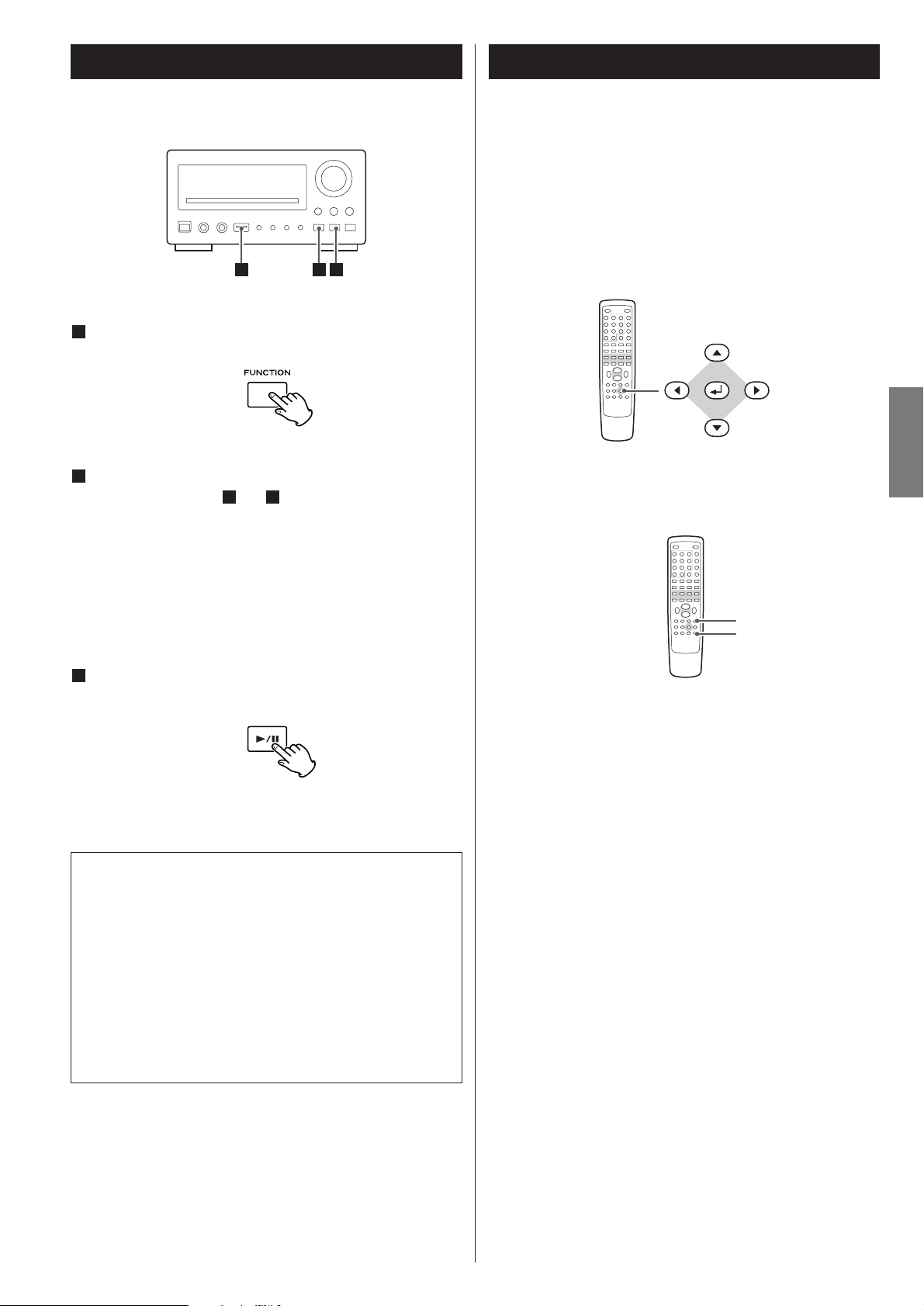
On-screen menu 1
Video CDs with PBC
When a Video CD (Version 2.0) or Super Video CD with
Playback Control functions (PBC) is loaded, a menu will
appear on the screen.
Select an item using the numeric buttons, and then press the
ENTER button to start playback.
<
Press the / button to advance to the next page. Press the
.
button to return to the previous page.
<
If you press the TITLE button during playback, the menu will
appear on the screen.
<
Press the MENU button to turn the PBC function on or off.
If you press the MENU button during playback, playback will
stop.
When the PBC function is off:
If you press the PLAY/PAUSE button (y/J) in the stop mode,
playback will start from the first track.
When the PBC function is on:
If you press the PLAY/PAUSE button (y/J) in the stop mode,
a menu will appear on the screen.
Select an item using the numeric buttons, and then press the
ENTER button to start playback.
21
ENGLISH
An on-screen menu is shown when a DVD or video CD with
playback control (PBC) content is loaded.
The way in which the menu works may differ from disc to disc.
DVD menus
Use the cursor buttons to select the menu item from a DVD,
and confirm the selection using the ENTER button.
Returning to the menu screen
Press either the MENU button or the TITLE button.
<
Depending on the disc, pressing MENU during playback may
restart playback from the first chapter.
<
This function is not available with a DVD-RW disc with VR
content.
<
Do NOT use a high-capacity USB hard disc with this unit.
Press the FUNCTION button to select “USB”.
1
Plug your USB memory device into the USB connector.
<
You can reverse steps and .
21
2
It takes a few seconds for the unit to load the USB memory
device. Some files may automatically start playback.
Listening to a USB Memory Device
Press the PLAY button to start playback if playback has
not started automatically.
3
MP3 WMA JPEG DIVX DVD VCD MP3 WMA JPEG
12 3
USB memory device compatibility
• Only USB flash memory can be used.
• Some flash memory players that charge from a USB
terminal cannot be played back.
• Hard disk drives , CD/DVD drives, and others connected via
USB cannot be used.
• The DR-H300 cannot copy, move, or delete files.
• Playable format: FAT12, FAT16, FAT32
• NTFS, HFS, HFS+ cannot be used.
• Max. number of playable folders: 300
• Max. number of playable files: 650
TITLE
MENU
Page 22

22
MP3 WMA JPEG
On-screen menu 2
JPEG files
Choose a picture in the directory list and after a short wait a
thumbnail of the picture will appear on the right. Press
5
/b/g /t to select a picture to view. Press ENTER or
PLAY/PAUSE to view the picture at full-screen size.
< When viewing at full-screen size, press SKIP buttons
(.
//) to view a previous or next photo. You can also
use the g
/t buttons to rotate the image.
<
When viewing at full-screen size, press STOP button to display
a number of thumbnails at a time on the screen. You can use
the
5
/b/g /t buttons to select a particular photo and then
press ENTER button to view that image at full-screen size. You
can also select SLIDE SHOW to view all the photos in a series
or MENU to adjust settings. You can also select g
PREV or
NEXTt
to move to the previous or next screen of thumbnail
images.
< Press MENU button to exit thumbnail or full-screen views.
<
Some photos may appear distorted due to the configuration
or characteristics of the disc. Larger photos may take a short
while to appear due to their larger data size.
MP3 and Windows Media-formatted audio
files
When a disc or USB is loaded, a list of directories appears on
the screen.
Select a directory by pressing the
5
/bbuttons and press the
ENTER button.
File names will appear on the screen. Select a file and press
the ENTER button or the PLAY/PAUSE (y
/J) button. Playback
will start from the selected file.
< Press the MENU button to switch between the folder list and
the file list.
< If you want to return to the parent folder, display the folder
list using the MENU button, select “..” using the cursor
buttons and press the ENTER button.
<
Depending on the disc, invisible folders such as “TRASH”
might be shown on the screen. Please disregard folders which
do not contain playable files.
<
If may take 30 seconds or more to display the list of files
depending on the disc you are playing back.
< During playback, elapsed time of the current file is displayed
on the front panel display.
Page 23
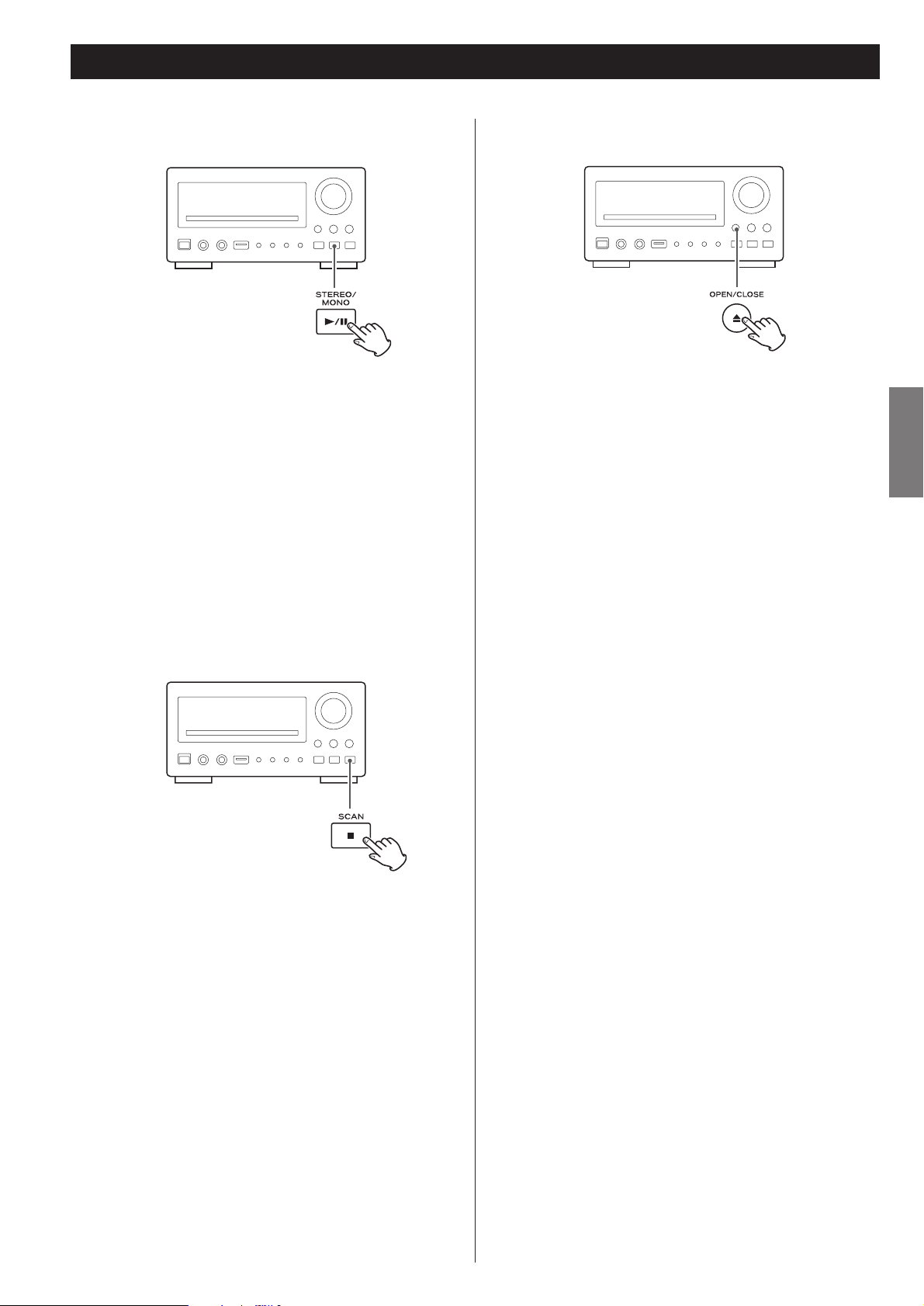
23
ENGLISH
Pausing playback (freezing the picture)
Press the PLAY/PAUSE button to pause audio playback. Any
DVD or video CD image is frozen.
Press the PLAY/PAUSE button again to restart playback.
<
Caution - do not leave player in the “pause” mode for
extended periods of time. Damage to your television or the
player may occur.
When the STOP button is pressed, playback is stopped, and
the display shows “Press Play Key To Continue”. Pressing
PLAY continues playback.
Pressing any of the following buttons cancels resume mode:
STOP in the stop mode, OPEN/CLOSE, FUNCTION,
STANDBY/ON
Pressing OPEN/CLOSE opens the tray if it is closed, and closes
it if it is open. When the tray is opened during playback, it
may take a few seconds before the disc is “unloaded” and
the tray opens.
Stopping playback (Resume mode)
Opening and closing the tray
Basic Operations for a Disc and USB Memory Device
Page 24
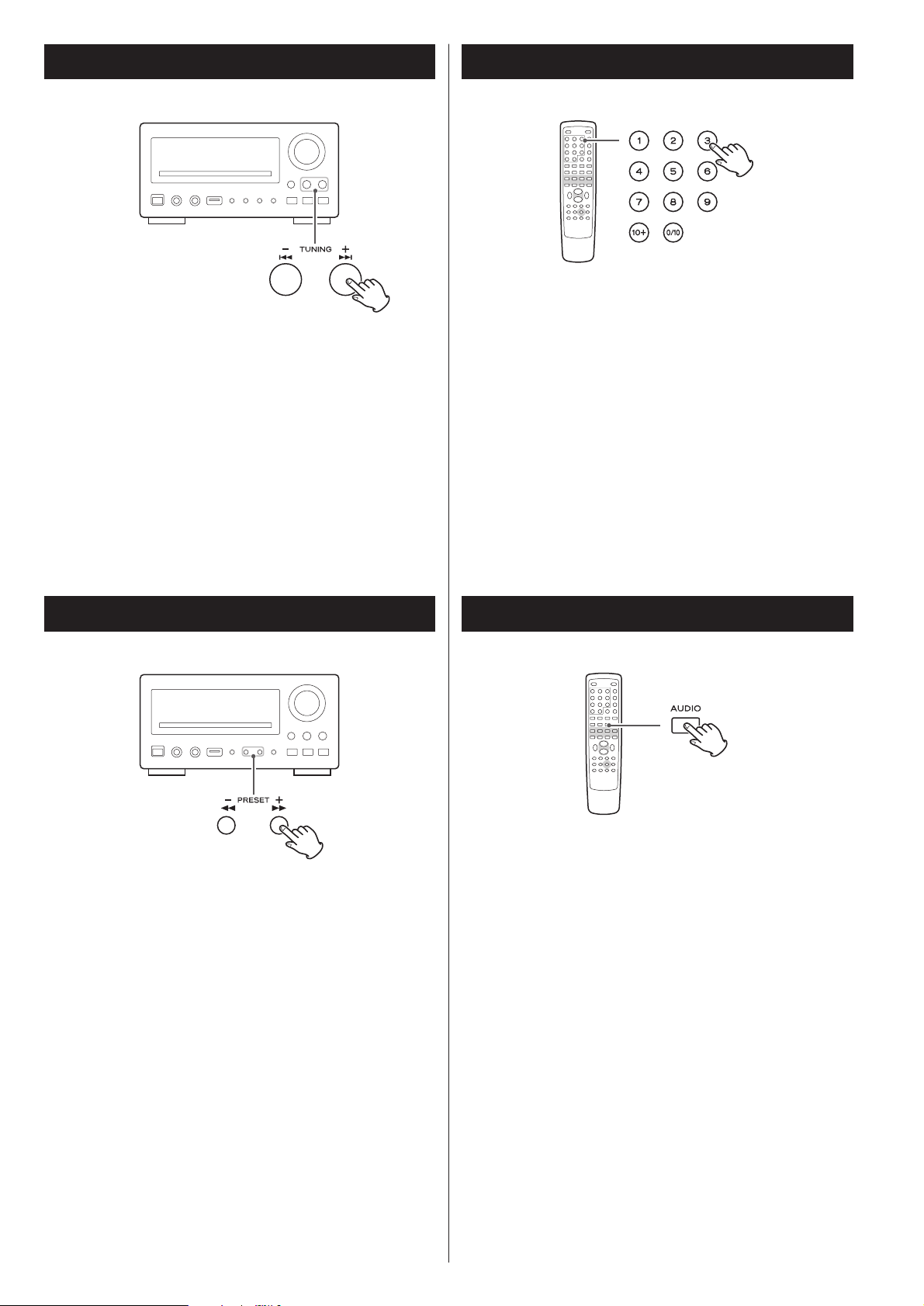
Fast scanning
24
Skipping playback
Press the SKIP button (. or /) repeatedly until the
desired chapter or track is found. The selected chapter or
track will be played from the beginning.
<
When playing back video CDs with PBC, the . button is
disabled.
Search for a part of a chapter/track
To search quickly the disc in the forward or reverse direction,
press the SCAN buttons (m
or ,) during playback.
Press the PLAY/PAUSE button (y
/J) when the part you want
to listen to is found.
Each time the SCAN button (m or ,) is pressed, the
search speed changes as follows:
x2 q
x4 q x8 q x16 q x32 q normal speed
<
VCD/CD/MP3: When you forward fast to the end of a track (or
reverse to the beginning of a track), the scan function will be
cancelled and normal speed playback will continue.
<
The sound is muted during playback of DVD and VCD.
<
This function may not work with some discs.
Selecting a chapter or track
Use the number button to select tracks or chapters for
playback.
For instance, to select track number 35, press “3” and “5”.
To select a MP3 or WMA file, enter 3 digit numbers. As an
example, to select number 5, press “0”, “0” and “5”.
(Optionally, you may press just the number “5” and then wait
a few seconds.)
<
The numeric buttons do not work during PBC playback of
video CDs.
DVD VCD CD MP3 WMA JPEG DIVX
DVD VCD CD MP3 WMA JPEG DIVXDVD VCD CD MP3 WMA JPEG DIVX
Selecting audio
Many DVD discs include audio in different languages, as well
as stereo and multi-channel surround versions of the
soundtrack.
CDs and video CDs allow the left, right or stereo channels to
be selected.
Pressing the AUDIO button changes between the
different audio tracks available, and the result is shown
on screen.
<
Sometimes the picture playback will appear to freeze
momentarily when the audio is changed.
< It may be necessary to change the audio on some discs using
the on-screen disc menu.
< Some discs cannot have their audio changed in the way
described here, as well as some discs which only have one
audio stream. If you attempt to select different audio with
these discs, the prohibit icon “A
” is shown on screen.
DVD VCD CD MP3 WMA JPEG DIVX
Page 25
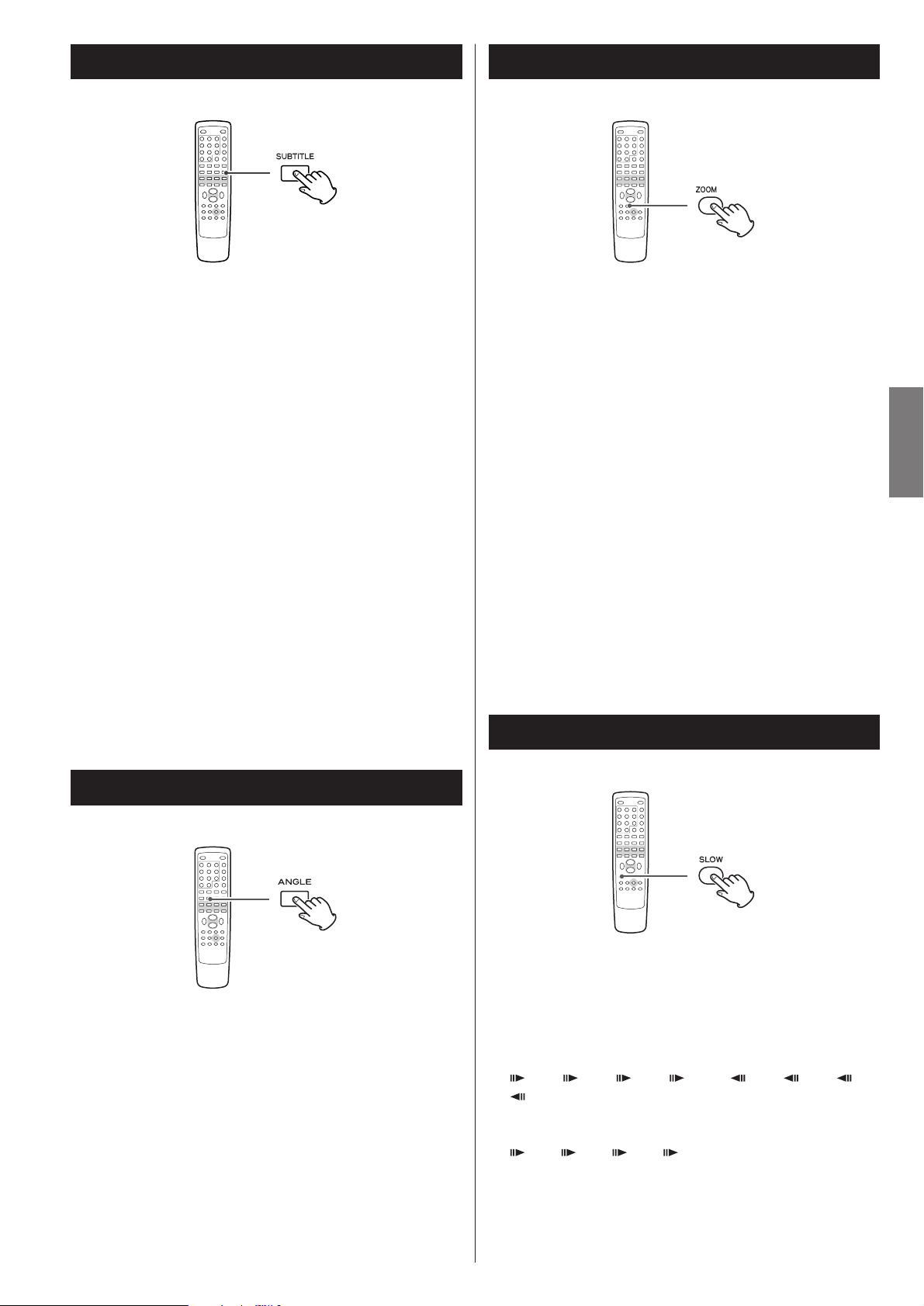
25
ENGLISH
Changing camera angle
When a scene recorded with multiple angles is played, the
angle icon appears on the screen. Each time you press the
ANGLE button while the angle icon is displayed, the camera
angle changes.
<
When no other angle is recorded, the prohibit icon “A” will
be displayed.
< The ANGLE button doesn’t work during pause.
DVD
Slow motion
Selecting subtitles
Use the SUBTITLE button to select DVD subtitles.
Repeated presses of this button cycle through available
languages on a disc until OFF is reached (no subtitle).
< Subtitles do not always appear immediately after the
language has been selected. It may be necessary to wait a
few seconds until the subtitles appear.
<
Some captions on some discs cannot be removed or changed
using this button. Additionally, a disc must have at least one
captioning language available for this to work. Some discs
may have only one sub-caption language, in which case, the
choice is obviously restricted to one subtitle or no subtitles.
<
It may be necessary to change the subtitles on some discs
using the on-screen disc menu.
< Some discs cannot have their subtitles changed in the way
described here. If you attempt to select a different subtitle
with these discs, the “prohibit” mark is shown on screen.
For video discs only (DVD and VCD)
To play a disc in slow motion, press the SLOW button. Each time
the SLOW button is pressed, the speed changes as follows:
DVD:
1/2, 1/4, 1/8, 1/16, 1/2, 1/4, 1/8,
1/16, normal speed
VCD/DivX:
1/2, 1/4, 1/8, 1/16, normal speed
To resume normal playback, press the PLAY/PAUSE button
(y/J).
<
The sound is muted during slow-motion playback.
Picture Zoom
To zoom the picture, press the ZOOM button during playback.
Each time the ZOOM button is pressed, the magnification level
changes as follows:
DVD, DivX, VCD:
2x, 3x, 4x, 1/2, 1/3, 1/4, OFF
JPEG:
100%, 125%, 150%, 200%, 75%, 50%, OFF
< You can shift the zoom point by pressing the 5/b/g /t
buttons during zoom playback.
<
Zooming does not work on subtitles or menu screens.
DVD
DVD VCD JPEG DIVX
DVD VCD DIVX
Page 26
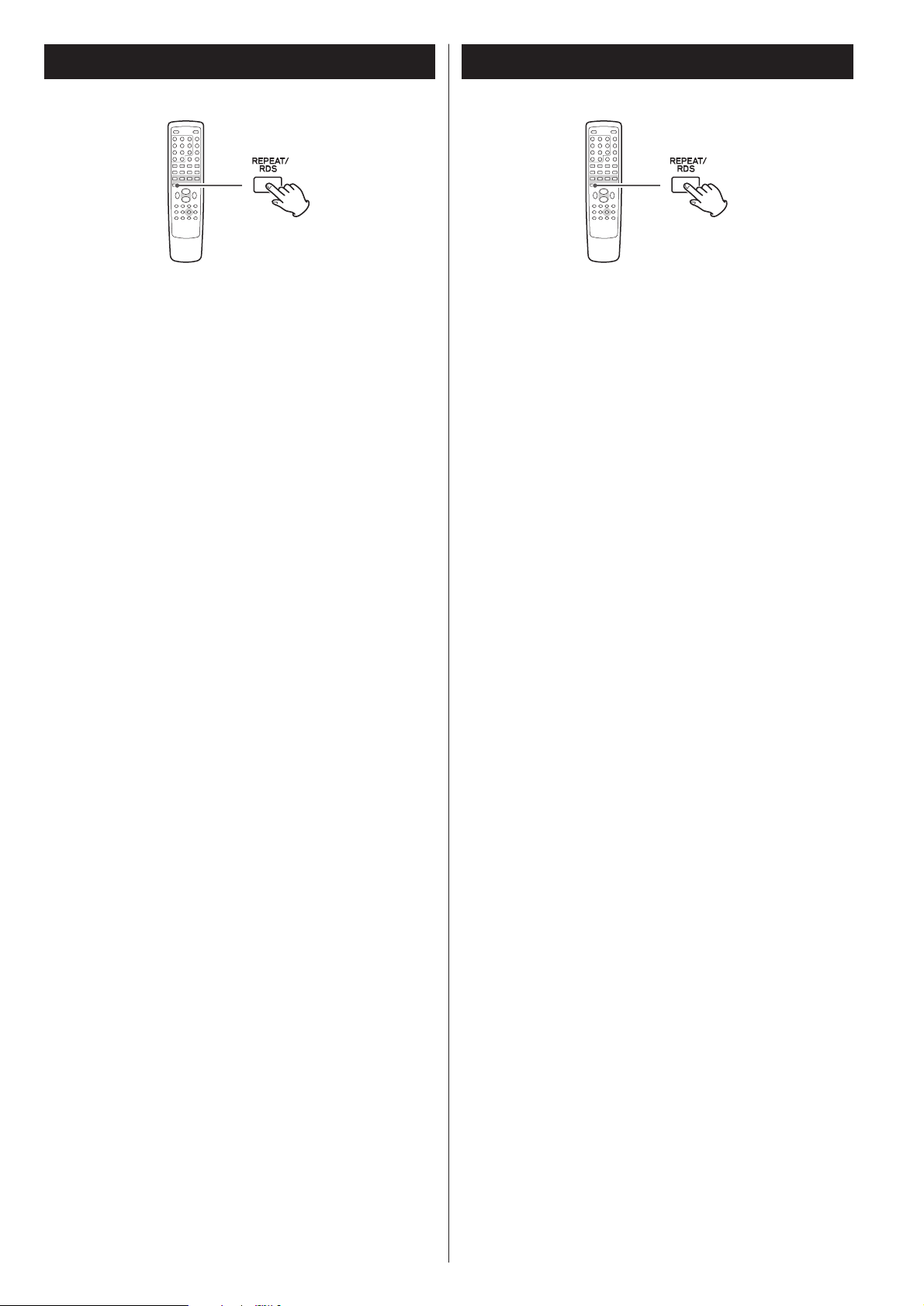
26
Repeat playback
Each time the REPEAT button is pressed, the mode is changed
as follows:
REPEAT 1 q
REPEAT ALL q OFF
DVD VCD CD
Repeat and Shuffle playback
Each time the REPEAT button is pressed, the mode is changed
as follows:
REPEAT 1 q
REPEAT ALL q SHUFFLE q OFF
< If one of the following buttons is pressed, repeat mode will
be canceled:
STANDBY/ON, FUNCTION
File repeat
The REP indicator lights on the display.
When this is selected, the currently selected file repeats. If
another file is selected during repeat playback, the newlyselected track repeats.
Folder repeat
The REP ALL indicator lights on the display.
All thefiles in the folder will be played repeatedly.
Shuffle (MP3/WMA/DivX only)
The SHUF indicator lights on the display.
The whole contents of the disc will be played randomly.
MP3 WMA JPEG DIVX
< This feature is not available for all discs. The “prohibit” mark
is shown on screen in such cases when an attempt is made to
repeat playback.
<
If one of the following buttons is pressed, repeat mode will
be canceled:
STANDBY/ON, OPEN/CLOSE, FUNCTION
Chapter or track repeat
The REP indicator lights on the display.
When this is selected, the currently selected chapter (or track)
repeats. If another chapter is selected during repeat playback,
the newly-selected chapter repeats.
Title or disc repeat
The REP ALL indicator lights on the display.
The current title or disc repeats.
Page 27
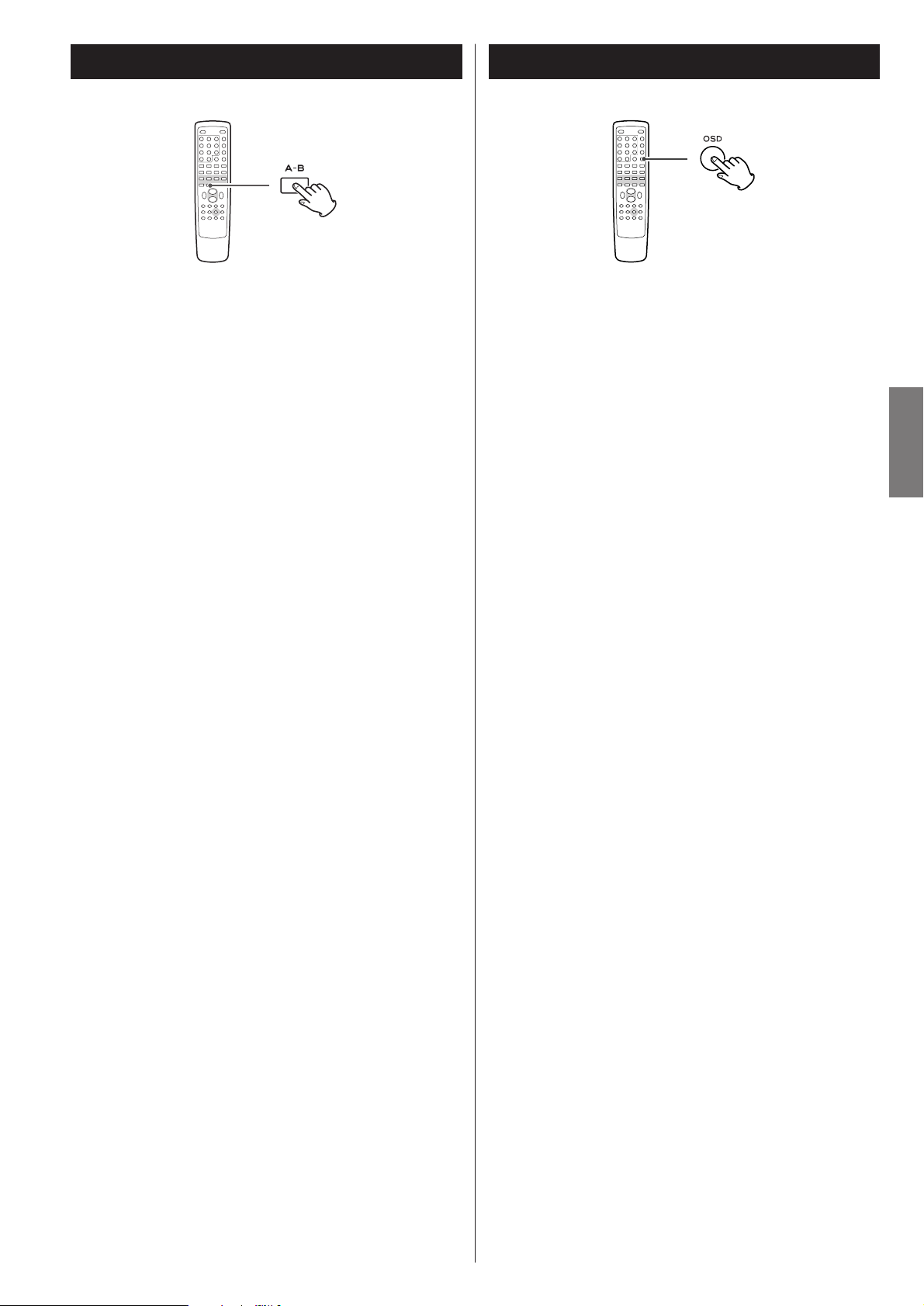
27
ENGLISH
A-B repeat playback
Repeat Playback of a Designated Section
(A-B Repeat)
1. Start playback and designate the point at which the A-B
repeat should start (point A) by pressing the A-B
button.
“A-” appears on the display.
2. When the point at which repeat playback should end
(point B) is reached, press the A-B button again.
“A-B” appears on the display.
The designated section will be played repeatedly.
<
When playing a CD/VCD, the point A and B should be
selected from the same track.
< The SEARCH button (,) can be used to fast-forward to
point B after designating point A.
< There should be more than one second between A and B.
<
To cancel the A-B Repeat, press the A-B button again.
DVD VCD CD MP3 WMA DIVX
Changing the display mode
Each time the OSD button is pressed during playback, following
information appears on the screen.
DVD
elapsed time of the current title
z
remaining time of the current title
z
elapsed time of the current chapter
z
remaining time of the current chapter
z
display off
CD/Video CD
TT (Track Time)
elapsed time of the current track
z
TR (Track Remain)
remaining time of the current track
z
DT (Disc Time)
elapsed time of the disc
z
DR (Disc Remain)
remaining time of the disc
z
display off (VCD only)
DivX
elapsed time of the current file
z
remaining time of the current file
DVD VCD CD DIVX
Page 28
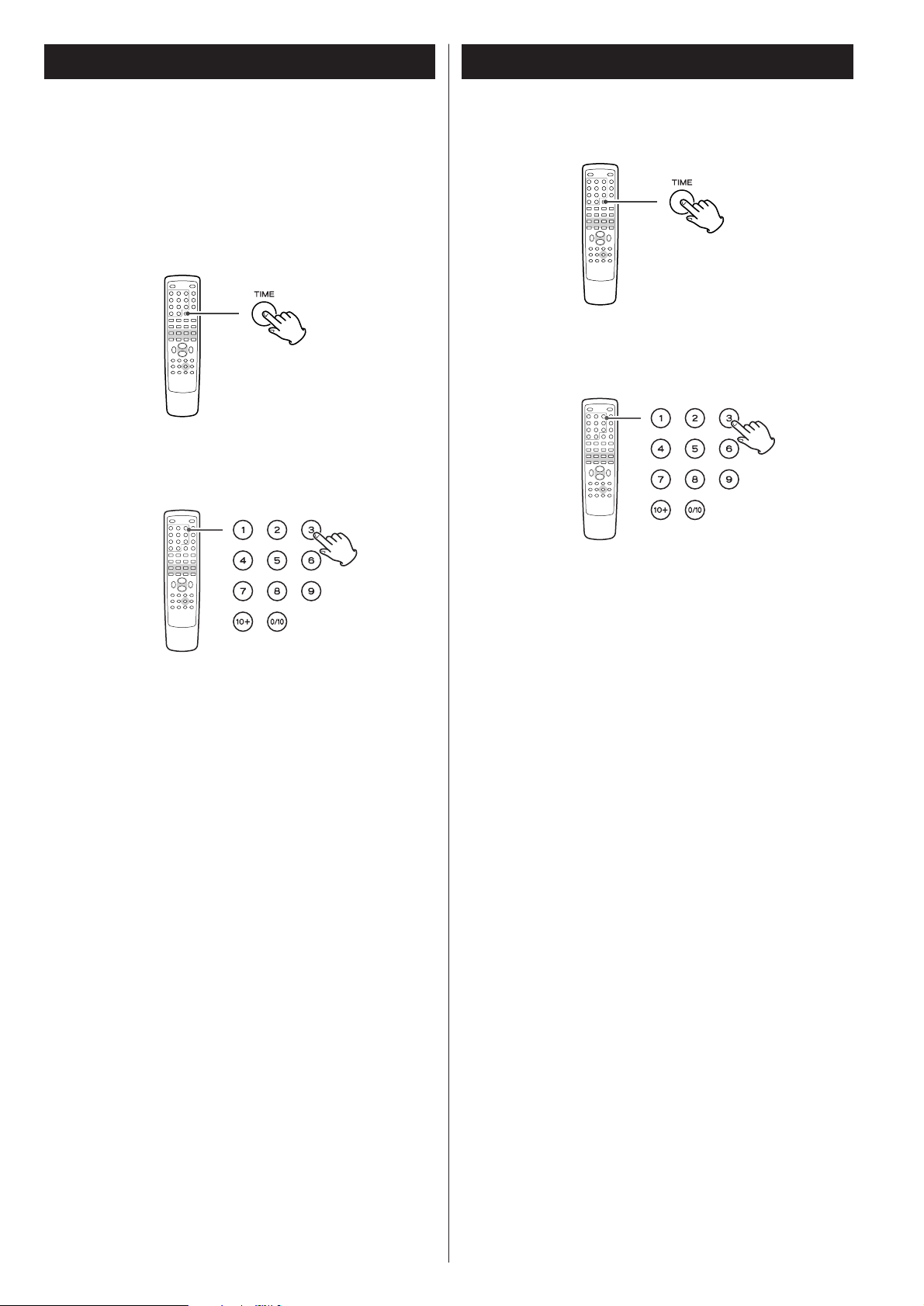
28
Time Search (VCD/CD)
VCD CD
1. During playback, press the TIME button twice.
“- - : - -” is highlighted on the screen.
2. Within 7 seconds, enter your desired hour and minute
using the numeric buttons.
For example, if the length of the current file is 3 minutes,
enter a number smaller than 3 minutes.
Playback starts from the selected part.
1. During playback, press the TIME button.
If you want to search the entire disc, press the TIME button
once.
“DT: - - : - -” is highlighted on the screen.
If you want to search within the current track, press the TIME
button twice.
“TT: - - : - -” is highlighted on the screen.
2. Within 7 seconds, enter your desired hour and minute
using the numeric buttons.
For example, if the length of the current track is 3 minutes,
enter a number smaller than 3 minutes.
Playback starts from the selected part.
Time Search (MP3/WMA)
MP3 WMA
Page 29
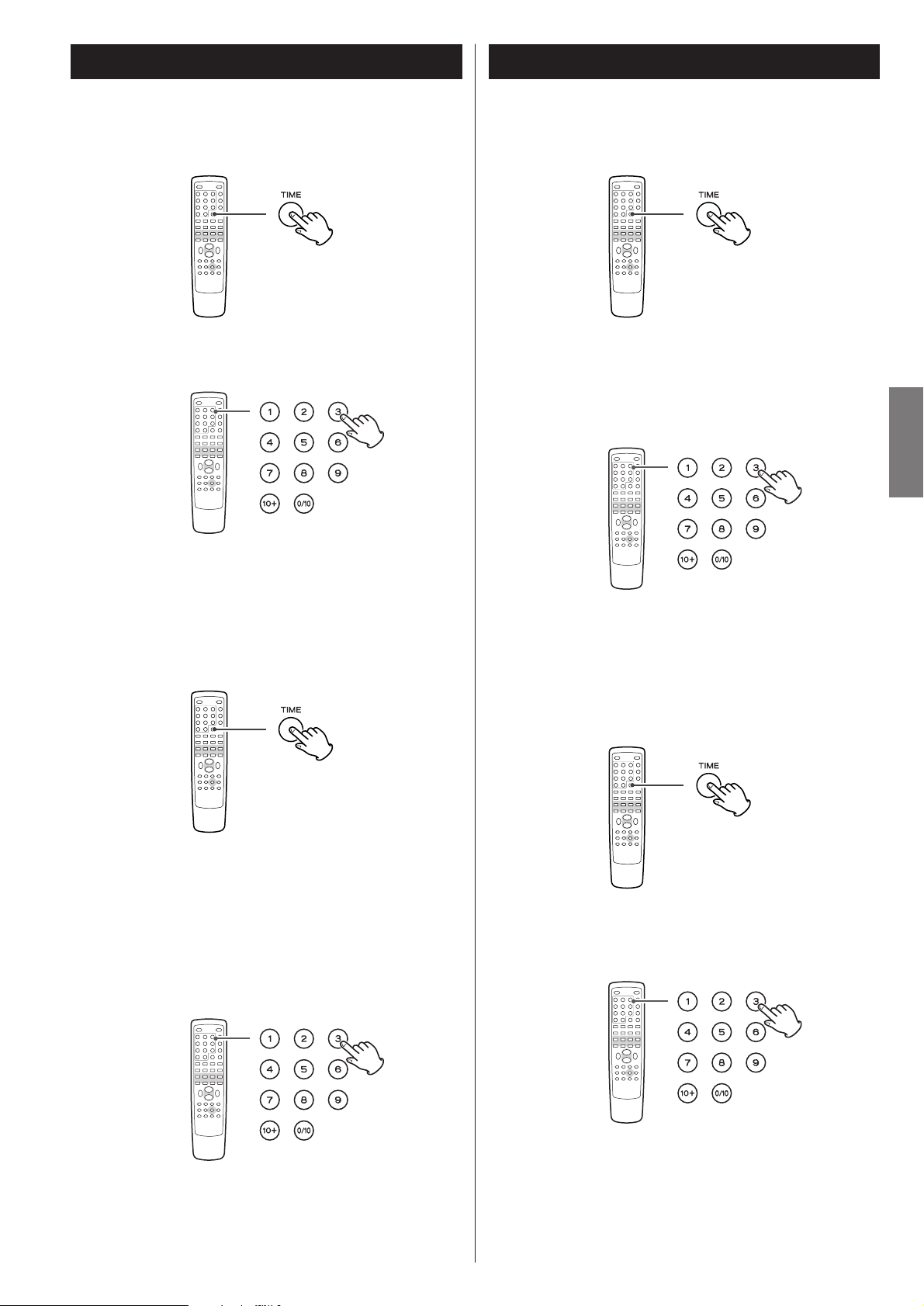
ENGLISH
29
Chapter Search/ Time Search (DVD)
Chapter Search
1. During playback, press the TIME button once.
2. Within 7 seconds, enter your desired chapter number (2
digit) using the numeric buttons.
Playback starts from the selected chapter.
Time Search
1. During playback, press the TIME button.
If you want to search within the current title, press the TIME
button twice.
If you want to search within the current chapter, press the
TIME button three times.
2. Within 7 seconds, enter your desired hour, minute and
second using the numeric buttons.
Playback starts from the selected part.
DVD
Chapter Search
1. During playback, press the TIME button once.
“SELECT - - -” appears on the screen.
2. Within 7 seconds, enter your desired file number (3
digit) using the numeric buttons.
Playback starts from the selected file.
Time Search
1. During playback, press the TIME button twice.
“GO TO -:- - - -” appears on the screen.
2. Within 7 seconds, enter your desired hour, minute and
second using the numeric buttons.
Playback starts from the selected part.
Chapter Search/ Time Search (DivX)
DIVX
Page 30
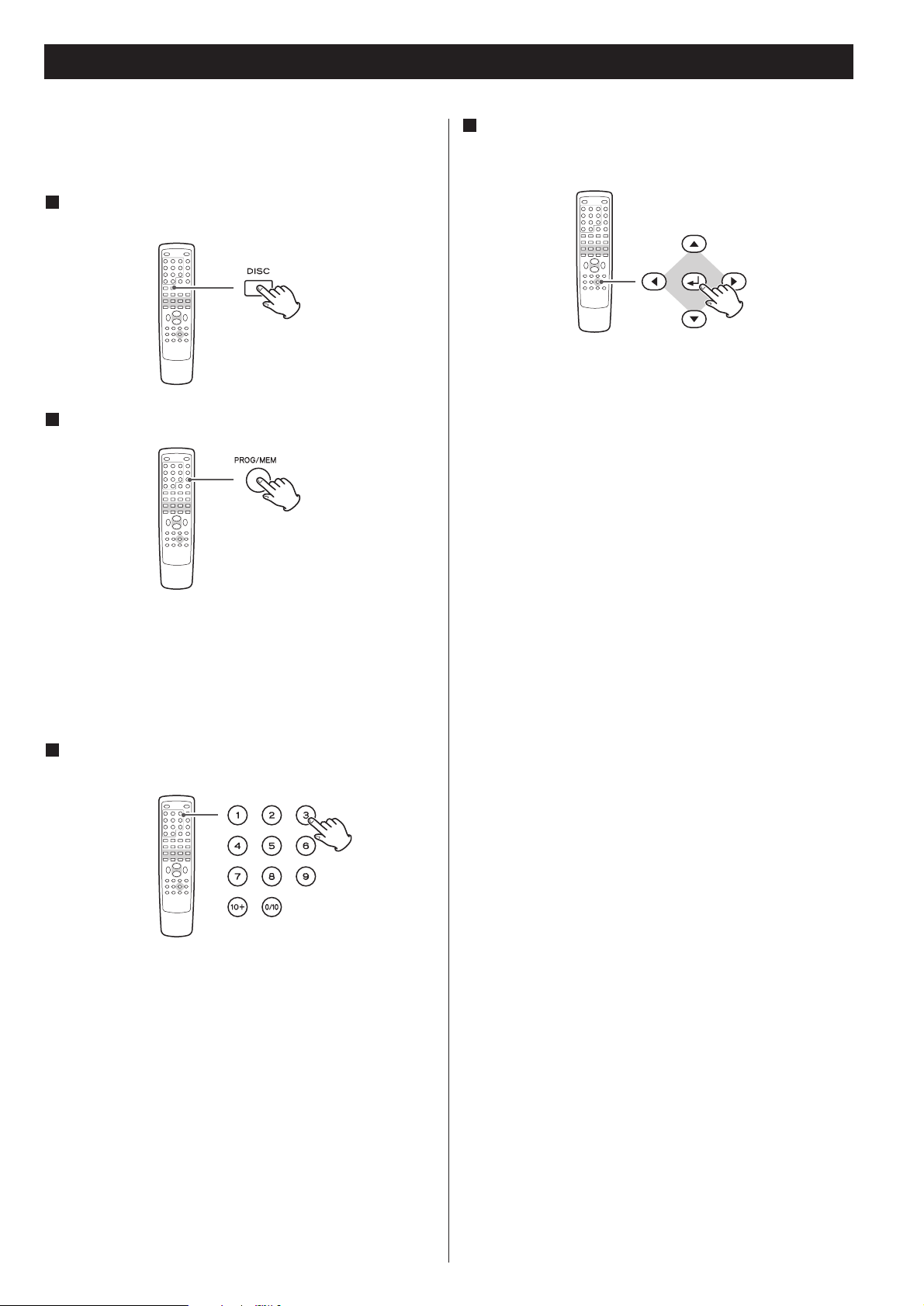
DVD VCD CD
30
Programmed playback
Up to 20 chapters/tracks can be programmed in the desired
order.
If another source is selected, press the DISC button or
the FUNCTION button to select “DISC”.
1
Press the PROGRAM button.
2
The program list appears on the screen.
<
To cancel the program mode, press the PROGRAM button
again, or select “EXIT” using the cursor buttons and press the
ENTER button.
Enter your desired “title and chapter number” or “track
number” using the numeric buttons.
3
Example:
To enter number 5, press “0” and “5”.
Repeat this step to program more chapters/tracks.
<
If you made a mistake, move the cursor on the track number
and overwrite it using the numeric buttons.
< To program more than 11 chapters/tracks, press the /
button to advance to the next program page (or select “tl”
using the cursor buttons and press the ENTER button). Press
the .
button to return to the previous page.
When the selection of chapter/track numbers is
completed, select “START” using the cursor buttons and
press the ENTER button to start programmed playback.
4
< During programmed playback, the numeric buttons don’t
work.
< When playback ends, the program is cleared.
<
If you press one of the following buttons, the programmed
contents will also be cleared.
OPEN/CLOSE, STANDBY/ON, STOP
FUNCTION (AUX, USB, TUNER)
Page 31

ENGLISH
31
Programmed playback
MP3 WMA
< If you press one of the following buttons, the programmed
contents will be cleared.
FUNCTION (AUX, USB, TUNER)
OPEN/CLOSE (in DISC mode), STANDBY/ON,
If another source is selected, press the FUNCTION
button to select “DISC” or “USB”.
1
Select a file using the cursor buttons and press the
PROGRAM button.
2
Press the ENTER button or the PLAY/PAUSE button to
start programmed playback.
5
The file is added to the program list.
Press the MENU button once or twice to display the
program list.
3
Highlight the first file in the program list using the
cursor buttons.
4
Page 32

32
DVD VCD
Settings for DVD playback (introduction)
Enter the menu item with the right cursor button.
4
Use the up and down cursor buttons to select the
options within the menu item, and ENTER to confirm
the entry.
5
Individual menu functions are described on pages 33 through
37.
Repeat steps through as required.
Exit the setup mode by pressing SETUP once more.
6
53
The display on the main menu also gives some menu
messages and allows settings to be made, but it is easier to
use the on-screen display to make these settings (remember
that video output must be turned on!).
This chapter describes how to use the SETUP menu. Most
settings and adjustments are required to be set when you first
use the system.
Using the SETUP menu, you can adjust the picture size, set a
preferred language for audio and the OSD (on screen displays),
limit playback by children, et cetera.
Turn on the main unit, and the television (monitor).
1
Press the SETUP button.
2
The setup menu appears on the screen.
<
Exit the setup mode by pressing SETUP once again.
<
Although it is possible to enter the setup menu while
playback is continuing (or in resume mode), not all menu
functions will be available. Expand the number of available
functions by pressing the STOP button twice.
Use the cursor buttons to navigate the menus.
3
If no cursor is visible on the screen, use the left and right
buttons to select a page.
Use the up and down buttons to highlight menu items within
the selected page.
Press the left button to return to the upper menu.
Page 33

Settings (General Setup Page)
33
ENGLISH
TV Display
Because the shape of the television or monitor may not match
the shape of the movie frame, you may need to change the
way in which the image is displayed to avoid distortion on
older televisions, which use a 4:3 aspect ratio; high-definition
televisions use 16:9 (as do movies).
Note that you may need to read your television’s manual in
conjunction with this section in order to achieve the best
results. Some discs do not allow the aspect ratio to be
changed and you will therefore have to change the aspect
ratio on the TV.
Make this setting while playback is stopped; you cannot do
this while playing back a disc.
4:3 PAN SCAN
This mode is used with 4:3 televisions. 4:3 images are
displayed normally. When showing 16:9 programs, the full
height of the screen is used, but the left and right part of the
image are cut off.
4:3 picture 16:9 picture
4:3 LETTER BOX
This mode is used with 4:3 televisions. 4:3 images are
displayed normally. 16:9 images are visible at their full width,
but a blank area is left at the top and bottom of the screen.
4:3 picture 16:9 picture
16:9
Use with a 16:9 wide television.
4:3 picture 16:9 picture
<
Some wide-screen discs that do not permit Pan & Scan mode
playback are automatically played in Letterbox mode.
< Depending on the DVD, 4:3 Letterbox may be selected
automatically instead of 4:3 Pan & Scan and vice versa.
< If WIDE is selected and a normal TV is connected, 16:9
content will appear distorted during playback (objects look
thin).
OSD Language
Select the desired language for onscreen menus from the
following:
English (default), French, German, Italian, Spanish, Dutch
NOTE: If the unit is set to a foreign language and you find it
impossible to read the menu settings, you can restore all the
factory default settings, and the menus will appear in English
again (all other settings will be wiped out).
Screen Saver
ON (Default):
The screen saver starts up if nothing is played back and no
operations are performed for 3 minutes.
OFF:
The screen saver does not start up.
DivX Code
In case you need the registration code to play DivX files, select
this.
The registration code of the player will be displayed.
Page 34

34
SPDIF Setup
SPDIF OFF:
Select this when you don’t use the DIGITAL OUT or the HDMI
terminal.
No signal is output from these terminals.
ALL:
Select this when the unit is connected to an audio component
equipped with a built-in Dolby Digital or DTS decoder via the
DIGITAL OUT or the HDMI terminal.
PCM only (Default):
Select this when the unit is connected to an audio component
such as amplifier/receiver, CD recorder or MD deck via the
DIGITAL OUT or the HDMI terminal.
DOLBY DIGITAL Setup (Dual Mono)
STEREO
Left channel is output from the left speaker, and right
channel is output from the right speaker.
L-MONO
Left channel is output from the front left and right speakers.
R-MOMO
Right channel is output from the front left and right speakers.
Settings (Audio Setup Page)
3D Processing
This setting provides following sound effects:
Off, Concert, Living Room, Hall, Bathroom, Cave, Arena,
Church
Night Mode (Dynamic range control)
ON
Applies dynamic range control to Dolby Digital material,
reducing the volume of loud sounds, and increasing the
volume of quiet ones. This is useful for spoken word material,
etc. as well as nighttime listening.
OFF (default)
Turns off the audio dynamic compression.
< This function is effective only when playing back a DVD disc
recorded with Dolby Digital. This control has no effect on
other discs.
<
The overall effect of this setting depends on many things: the
disc being played, the amplifier, and the speakers used for
reproduction.
Page 35

35
ENGLISH
Settings (Video Setup Page)
Video Output
S-VIDEO
Select this when your TV or monitor is connected to the SVIDEO terminal.
Y Cb/Pb Cr/Pr
Select this when your TV or monitor is connected to the
COMPONENT VIDEO terminals.
RGB
Select this when your TV or monitor is connected to the
SCART jack.
TV Mode
This setting is available only when “COMPONENT” is set to
“Y Cb/Pb Cr/Pr”.
This setting allows the selection of interlaced (INTERLACE) or
progressive-scan (P-SCAN) video from the component video
outputs.
Progressive-scan video provides a better, clearer picture.
However, it is not supported by every television or monitor,
and you should ensure that this is supported fully before
turning on this option.
<
When your TV isn’t compatible with progressive scan, never
select “P-SCAN”. No picture will be shown on the monitor.
In case you select “Progressive” by mistake, connect your TV
via the VIDEO OUT jack or S-VIDEO jack to display the Setup
menu and change the setting to “INTERLACE”.
‘CONSUMERS SHOULD NOTE THAT NOT ALL HIGH
DEFINITION TELEVISION SETS ARE FULLY COMPATIBLE WITH
THIS PRODUCT AND MAY CAUSE ARTIFACTS TO BE
DISPLAYED IN THE PICTURE. IN CASE OF 480 (525) OR 576
(625) PROGRESSIVE SCAN PICTURE PROBLEMS, IT IS
RECOMMENDED THAT THE USER SWITCH THE CONNECTION
TO THE ‘STANDARD DEFINITION’ OUTPUT. IF THERE ARE
QUESTIONS REGARDING OUR TV SET COMPATIBILITY WITH
THIS MODEL 480p (525p) AND 576p (625p) DVD PLAYER,
PLEASE CONTACT OUR CUSTOMER SERVICE CENTER.’
Quality
1. Highlight “QUALITY” and press the right button.
2. Use the up and down buttons to select the parameter.
Sharpness
Adjusts the sharpness of the picture shown on the
monitor.
Select HIGH, MEDIUM or LOW using the cursor buttons,
and press the ENTER button.
Brightness
Adjusts the brightness of the picture
Use the left and right buttons to change the value, and
press the ENTER button.
Contrast
Adjusts the picture contrast
Use the left and right buttons to change the value, and
press the ENTER button.
Gamma
Adjusts the gamma value of the picture
Select HIGH, MEDIUM, LOW or NONE using the cursor
buttons, and press the ENTER button.
Hue
Adjusts the green/red balance of the picture (only for
progressive-scan and S-Video output)
Use the left and right buttons to change the value, and
press the ENTER button.
Saturation
Adjusts the saturation level.
Use the left and right buttons to change the value, and
press the ENTER button.
Luma Delay
Adjusts the luma delay.
Select 0T or 1T using the cursor buttons, and press the
ENTER button.
3. Press the left button when done, to return to the Video
Setup Page.
Page 36

36
HDMI
ON
Select this when your TV or monitor is connected to the HDMI
terminal.
OFF
Select this when you don’t use the HDMI terminal.
No signal is output from the HDMI terminal.
< When your TV isn’t connected to the HDMI terminal, never
select “ON”. No picture will be shown on the monitor.
Resolution
This setting is available only when “HDMI” is set to “ON”.
Select proper resolution for yout TV or monitor.
480p 60Hz
720p 60Hz
1080i 60Hz
576p 50Hz
720p 50Hz
1080i 50Hz
Settings (Video Setup Page) Settings (Preference Page)
TV Type
PAL (Default):
Select this when the unit is connected to a PAL TV.
AUTO:
Select this when the unit is connected to a MULTI TV.
NTSC:
Select this when the unit is connected to an NTSC TV.
Audio, Subtitle, Disc Menu
You can select a preferred language for audio, subtitle and
disc menu.
< When you select a preferred language that is not recorded on
the DVD, one of the recorded languages is automatically
selected.
<
You can override the AUDIO setting in the SETUP menu by
pressing the AUDIO button on the remote control unit while a
DVD disc is playing.
<
You can override the SUBTITLE setting in the SETUP menu by
pressing the SUBTITLE button on the remote control unit
while a DVD disc is playing.
<
Select OFF to turn subtitles off.
Note that subtitles on some discs cannot be removed even
when you select OFF.
Parental
See page 37 for details.
Default
All the items in the SETUP menu (except for the password and
parental control) will be reset to the default settings.
Page 37

37
ENGLISH
Parental (Parental control)
Playback of some DVD discs can be limited depending on the
age of the users. The parental comtrol system allows the
playback limitation level to be set by the parent. The default
setting is “8”.
Notes
<
The lower the level, the stricter the limitation.
<
If the rating of the loaded DVD disc is higher than the level
you set, the system will require a password. Enter your
password and press the ENTER button to start playback.
1. Select the desired parental control level from the menu, then
press ENTER to save it.
2.You will be prompted to enter your password. Use the
numeric buttons to enter 2580 (or your privacy password if
already established).
No need to enter a password if “Password Mode” is set to
OFF.
Password Mode
To change this setting, select ON or OFF, enter your
password, and press the ENTER button.
ON
You need a password to change the level of parental control.
OFF
You can change the level of parental control without a
password.
You cannot temporarily unlock discs for playback.
Settings (Password Setup Page)
Password
You can set a new password for parental control. The default
password is 2580.
1. Select “Change” and press the ENTER button.
2.Enter 2580 (or your privacy password) using the numeric
buttons.
3. Enter a new password.
4. Enter the same password again to confirm.
5. Press the ENTER button.
Remenber your password as you will need it to change the
level of control in the future as well as to temporarily unlock
discs for playback.
If you forget your password, use 2580.
Page 38

38
STEREO
FM stereo broadcasts are received in stereo and the “ST.”
indicator lights in the display.
< If the sound is distorted and the “ST.” indicator flashes, the
signal is not strong enough for good stereo reception. In this
case, change to MONO mode.
MONO
To compensate for weak FM stereo reception, select this
mode. Reception will now be forced to monaural, reducing
unwanted noise.
If the reception is poor
For the best reception, rotate the FM or the AM antenna until
you get stations clearly.
Listening to the Radio
1. Select FM or AM using the FUNCTION button (or the
TUNER button of the remote control unit).
2. Select the station you want to listen to (auto selection).
Hold down the TUNING button (+ or –) of the main unit for
more than 1 seconds.
“SEARCH . . .” appears on the display, and the unit starts
searching for a station.
When a station is tuned in, the tuning process will stop
automatically.
Repeat this step until the station you want to listen to is
found.
<
If you want to stop the tuning process, press the TUNING
button.
Selecting stations which cannot be tuned automatically
(manual selection)
When the TUNING button is pressed momentarily, the
frequency changes by a fixed step.
Press the TUNING button repeatedly until the station you
want to listen to is found.
STEREO/MONO Button
Pressing this button alternates between Stereo mode and
Mono mode.
Page 39

39
ENGLISH
Preset Tuning
Tune in a station you want to listen to (see steps to
of page 38).
Press the MEMORY button.
The PROG indicator blinks on the display.
2
3
11
2. Select a preset channel using the PRESET buttons.
While the “PROG” indicator is blinking, Select a preset
channel to store the station using the PRESET buttons,
and then press the MEMORY button.
The station is stored and the PROG indicator goes off.
3
You can store up to 20 FM and 20 AM stations.
Automatic Memory Presetting
1. Select FM or AM using the FUNCTION button (or the
TUNER button of the remote control unit).
Manual Memory Presetting
How to select preset stations
1. Select FM or AM using the FUNCTION button (or the
TUNER button of the remote control unit).
Up to 20 of the best received stations in your area will be
stored automatically.
2. Press the SCAN button.
MEMORYPRESET
Page 40

40
The Radio Data System (RDS) is a broadcasting service which
allows stations to send additional information along with the
regular radio programme signal.
RDS works on the FM waveband in Europe only.
Tune in an FM RDS station (see steps to of page
38).
Press the RDS button.
Each time the RDS button is pressed, the RDS mode is
changed as follows:
RDS CLOCK
displays the information about times provided from the
station. If there is no time data, frequency will be displayed.
PROG TYPE (Programme Type)
displays the programme type. If there is no PTY data,
frequency will be displayed.
off (frequency)
2
311
RDS Listening to an External Source
Connect the PHONES jack (audio output jack) of a
portable audio player to the AUX 2 IN jack of the DRH300 using the supplied stereo mini plug cable.
1
Play the source, and adjust the volume using the
VOLUME knob of the DR-H300 and of the audio player.
3
Press the FUNCTION button or the AUX button to select
“AUX2”.
2
When using the PHONES jack of your mini player, you must
adjust the volume of the mini-player or you may hear no
sound from your DR-H300.
<
Turning the volume of the mini player up too high may cause
the sound from your DR-H300 to be distorted. If this is the
case, reduce the volume of the mini player until the distortion
stops and then adjust the volume level of the DR-H300 to a
comfortable listening level
Page 41

41
ENGLISH
Setting the Clock
If the unit is on, press the STANDBY/ON switch to turn
it standby.
1
Press the VOLUME button to set the current hour.
3
Press the CLOCK button.
4
Press the VOLUME button to set the current minute.
5
Press the CLOCK button.
The clock starts.
8
Press the CLOCK button.
2
(If “- -:- -” blinks on the display, press the CLOCK button
again.)
“CLOCK SET” briefly appears on the display, and the “hour”
value starts blinking.
<
If no button is pressed for 10 seconds, the time setting mode
will be cancelled.
Press the CLOCK button.
6
Press the VOLUME button to turn on or off the RDS sync
function.
7
The “minute” value starts blinking
“RDS SYNOFF” or “RDS SYN ON” appears on the display
RDS SYN ON (RDS sync on)
The clock setting will be automatically adjusted according to
the time data from an RDS station.
If you tune in an RDS station broadcasting incorrect time
data, the clock might be wrongly adjusted, and that may
eventually affect the timer operation.
No matter which RDS mode is selected, the unit receives time
data and adjusts the clock.
RDS SYNOFF (RDS sync off)
Select this to turn off the RDS sync function.
Page 42

42
Setting the Timer
< The unit can be programmed to turn on at a specified time.
<
Adjust the clock before setting the timer.
If the unit is on, press the STANDBY/ON switch to turn
it standby
Press the TIMER button.
2
1
“TIMER SET” briefly appears on the display, and the “hour”
value starts blinking.
< When no button is pressed for 10 seconds, the timer setting
mode will be cancelled.
The “minutes” value starts blinking.
Press the VOLUME button to set the start time (minute),
and then press the TIMER button.
4
“ON” or “OFF” starts blinking.
Press the VOLUME button to set the start time (hour),
and then press the TIMER button.
3
Press the VOLUME button to turn ON or OFF the timer
function, and then press the TIMER button.
5
Select ON to turn the timer function on.
The TIMER indicator ( ) appears on the display.
When you don’t use the timer, select OFF. (The TIMER
indicator disappears from the display.)
TIMER
VOLUME
Page 43

43
ENGLISH
The clock and the TIMER indicator ( ) are displayed.
<
The unit will turn on at the specified time every day.
<
The unit turns on with the source that was last selected.
Don’t forget to turn the unit off (standby), or the timer
won’t work.
Turn the unit on and prepare the source.
To play a disc, select “DISC” using the FUNCTION button and
set a disc.
To play a USB memory device, select “USB” using the
FUNCTION button and set a USB memory device.
To listen to the radio, select “FM” or “AM” using the
FUNCTION button and tune in a station.
Press the STANDBY/ON button to turn the unit off
(standby).
7
6
SLEEP-90 (60, 30, 20, or 10):
The power will be switched off 90 (60, 30, 20, or 10) minutes
later.
The SLEEP indicator lights on the display.
SLEEP OFF:
The sleep timer is off.
< If you want to check the remaining time, press the SLEEP
button once. The remaining time will be displayed for 3
seconds, and then return to the normal display.
The power can be switched off after a specified amount of time.
Press the SLEEP button repeatedly until desired time appears on
the display.
Sleep Timer
Page 44

44
Troubleshooting
If you have problems with your system, look through this chart
and see if you can solve the problem yourself before calling your
dealer or TEAC service center.
General
No power
e
Check the connection to the AC power supply. Check and
make sure the AC source is not a switched outlet and that,
if it is, the switch is turned on. Make sure there is power to
the AC outlet by plugging another item such as a lamp or
fan.
e
Press the STANDBY/ON button to turn the unit on.
Remote control doesn’t work.
e
Press the STANDBY/ON button to turn the unit on.
e
If the batteries are dead, change the batteries.
e
Use remote control unit within the range (5 m) and point at
the front panel.
e
Clear obstacles between the remote control unit and the
main unit.
e
If a strong light is near the unit, turn it off.
Severe hum or noise is heard.
e
Place the unit as far away from a TV as possible.
e
Make sure the line cords and speaker cables are as far away
from the AC supply as possible.
DISC/USB
Will not play.
e
Reload the disc with the label side UP.
e
Use a playable disc (see page 16).
e
If the disc is dirty, clean the surface of the disc.
e
A blank disc has been loaded. Load a prerecorded disc.
e
Check the region code of the DVD (see page 16).
e
If the unit is condensed, leave the unit for one or two hours
with the power turned on (see page 45).
PROHIBIT icon “A” appears on the screen.
e
The operation is not permitted by the disc or the unit.
e
Note that during playback of a title part (cautions, software
maker’s logo, etc.), most operations are prohibited by the
disc.
e
If another operation is still in process, wait a moment and
try again.
Cannot access some setup menu items.
e
Although it is possible to enter the setup screen while
playback is continuing (or in resume mode), not all menu
functions will be available. Expand the number of available
functions by pressing the STOP button twice (see page 32).
Scanning stops.
e
Scanning does not work within menus.
Sound skips.
e
Place the unit on a stable place to avoid vibration and shock.
e
If the disc is dirty, clean the surface of the disc.
e
Don’t use scratched, damaged or warped discs.
There is no sound or only a very low-level sound is heard.
e
Adjust the volume.
e
Check the connection to the speakers.
e
Check the SPDIF output setting (see page 34).
e
The sound is muted during pause, slow-motion, and fast
forward/reverse. Press the PLAY/PAUSE button to resume
normal playback.
No digital audio output.
e
Check that the SPDIF OUTPUT setting is set to “ALL” or “PCM
only” (see page 34).
Digital audio recording is not possible on another device.
e
Check that the SPDIF OUTPUT setting is set to “PCM only”
.
e
Copy-prohibit material cannot be copied digitally.
No picture/distorted picture
e
Check the connection to the television (monitor)
e
Check the operating instructions for the television (monitor)
to make sure that you have the right input selected, etc.
e
If you are using a HDMI connection, make sure it is
configured correctly (see page 36).
e When your television/monitor isn’t compatible with
Progressive scan, never set the TV MODE setting to “P-SCAN
(Progressive scan)” (see page 35).
Picture noise.
e
If video from this system has to go through your VCR to get
to your TV, the copy-protection applied to some DVD
programs could affect picture quality. Please connect the
unit directly to your TV.
The image is distorted or monochromatic.
e
Make sure that the PAL-NTSC setting matches the
television/monitor (see page 36).
e
Adjust the aspect ratio to correspond to the
television/monitor in use (see page 33).
The aspect ratio of the screen cannot be changed.
e
The aspect ratio might be fixed by the disc.
Picture and sound don’t match up.
e
With some TV sets there may be a short pause from when
the video signal is received until the image appears. If the
sound from the speaker does not match the TV image,
minimize the volume level of the DR-H300 and output the
sound from the TV.
Page 45

45
ENGLISH
Tuner
Cannot listen to any station, or signal is too weak.
e
Tune in the station properly.
e
Rotate the FM or AM antenna for the best reception
position.
Though the broadcast is stereo, it sounds monaural.
e
Press the STEREO/MONO button.
If normal operation cannot be obtained, unplug the power
cord from the outlet and plug it again. This resets the
internal micro-computer which can be disturbed during
electrical storms, power interruptions, et cetera.
Beware of condensation
When the unit (or a disc) is moved from a cold to a warm
place, or used after a sudden temperature change, there is a
danger of condensation; vapor in the air could condense on
the internal mechanism, making correct operation impossible.
To prevent this, or if this occurs, leave the unit turned on for
one or two hours. Then the unit will stabilize at the
temperature of its surroundings.
Maintenance
If the surface of the unit gets dirty, wipe with a soft cloth or
use diluted neutral cleaning liquid. Be sure to remove any
fluid completely. Do not use thinner, benzine or alcohol as
they may damage the surface of the unit.
For European customers
Disposal of your old appliance
1.When this crossed-out wheeled bin
symbol is attached to a product it means
the product is covered by the European
Directive 2002/96/EC.
2. All electrical and electronic products should be disposed of
separately from the municipal waste stream via designated
collection facilities appointed by the government or the
local authorities.
3. The correct disposal of your old appliance will help prevent
potential negative consequences for the environment and
human health.
4. For more detailed information about disposal of your old
appliance, please contact your city office, waste disposal
service or the shop where you purchased the product.
If unplugging the power cord does not solve the proble, try the
following procedure to reset the internal micro-computer.
1. Turn the unit on.
2. Press the STOP button while holding down the
PLAY/PAUSE button.
3. Release the STOP button when “DR-H300V**” appears
on the display.
4. Release the PLAY/PAUSE button.
5. Press the STOP button.
Page 46

46
Specifications
DVD Player
Pickup . . . . . . Semiconductor laser, Wave length 650/790 nm
Signal System . . . . . . . . . . . . . . . . . . . . . . . . . . . . . NTSC/PAL
Video signal horizontal resolution . More than 480 lines (DVD)
Video signal-to noise ratio . . . . . . . . . More than 50 dB (DVD)
Audio frequency response . . . . . . 20 Hz to 20 kHz (+1 / –3dB)
Audio signal-to-noise ratio . . . . . . . . . . . . . . . . . . . . . . 62 dB
Dynamic range . . . . . . . . . . . . . . . . . . . . . . . . . . . . . . . 80 dB
S-Video output
Y (luminance) - Output level . . . . . . . . . . . . . 1 Vp-p (75 Ω)
C (color) - Output level . . . . . . . . . . . . . 286 mVp-p (75 Ω)
Jacks . . . . . . . . . . . . . . . . . . . . . . . . . . . . . . . S-VIDEO jack
Video output
Output level . . . . . . . . . . . . . . . . . . . . . . . . . 1 Vp-p (75 Ω)
Jacks . . . . . . . . . . . . . . . . . . . . . . . . . . . . . . . . . . RCA jack
Component video output (Y, C
B/PB, CR/PR)
Y-Output level . . . . . . . . . . . . . . . . . . . . . . 1.0 Vp-p (75 Ω)
C
B/PB, CR/PR-Output level . . . . . . . . . . . . . . 0.7 Vp-p (75 Ω)
Jacks . . . . . . . . . . . . . . . . . . . . . . . . . . . . . . . . . RCA jacks
AV connector
Jack. . . . . . . . . . . . . . . . . . . . . . . . . . . . . . . . . . . . . SCART
HDMI output
Jack . . . . . . . . . . . . . . . . . . . . . . HDMI 19 pin (version 1.1)
Amplifier
Output Power
(Stereo, EIAJ, 20 Hz to 20 kHz, 4 Ω) . . . . . . . . . 50 W + 50 W
(Stereo, 1 % THD, 20 Hz to 20 kHz, 4 Ω) . . . . . 36 W + 36 W
Total harmonic distortion . . . . . . . 0.7 % (at 5 W, 1 kHz, 4 Ω)
Audio Input sensitivity/impedance . . . . . . LINE: 600 mV/47 kΩ
Output level/impedance (LINE OUT) . . . . . . . 1000 mV / 10 kΩ
Frequency Response . . . . . . . . . . 20 Hz to 20 kHz, +0 / –3 dB
Signal-to-noise Ratio . . . . . . . . . . . . . . . . . . . . . 90 dB (IHF-A)
FM Tuner Section (Without notes 100.1 MHz, 65 dBf)
Tuning Range. . . . . . . 87.5 MHz to 108.0 MHz (50 kHz steps)
Total Harmonic Distortion (1 kHz) . . Mono: 1%, Stereo: 1.5%
Frequency Response . . . . . . . . . . . . . . . . . . . 40 Hz to 10 kHz
Stereo Separation (1 kHz) . . . . . . . . . . . . . . . . . . . . . . . 35 dB
Signal-to-Noise Ratio . . . . . . . . . . . . . . . . . . . . . Mono: 55 dB
Stereo: 45 dB
AM Tuner Section
Tuning Range . . . . . . . . . 522 kHz to 1,620 kHz (9 kHz steps)
Usable Sensitivity. . . . . . . . . . . . . . . . . . . . . . . . . . . 900 µV/m
Total Harmonic Distortion . . . . . . . . . . . . . 1.5% at 100 dB/m
Signal-to-Noise Ratio . . . . . . . . . . . . . . . . . 40 dB at 100 dB/m
General
Power Requirements . . . . . . . . . . . . . . . . . . AC 230 V, 50 Hz
Power Consumption. . . . . . . . . . . . 50 W (STANDBY: 0.98 W)
Dimensions (W x H x D) . . . . . . . . . . . . . 215 x 110 x 350 mm
Weight (net) . . . . . . . . . . . . . . . . . . . . . . . . . . . . . . . . . 4.5 kg
Standard Accessories
AM Loop Antenna x 1
FM Antenna x 1
Remote Control Unit (RC-1114 or 1115) x 1
Batteries (AAA, R03, UM-4) x 2
RCA video cable x 1
Warranty card x 1
Owner’s manual x 1
• Design and specifications are subject to change without
notice.
• Weight and dimensions are approximate.
• Illustrations may differ slightly from production models.
Page 47

FRANÇAIS
47
Sommaire
Nous vous remercions pour l’achat d’un appareil TEAC. Lire ce manuel avec attention pour obtenir les meilleures
performances possibles de cet appareil.
« DTS » est une marque déposée par DTS, Inc, et « DTS 2.0 +
Digital Out » est une marque appartenant à DTS, Inc.
Fabriqué sous licence des Dolby Laboratories. Dolby, Pro Logic
et le symbole de double D sont des marques de Dolby
Laboratories.
HDMI, le logo HDMI et l’expression High-Definition
Multimedia Interface sont des marques ou des marques
déposées de HDMI Licensing LLC.
DivX et le logo DivX sont des marques déposées par DivX Inc.
Windows Media est une marque de Microsoft Corporation.
Ce produit intègre une technologie de protection des
copyrights protégée par certains brevets américains et autres
droits de propriété intellectuelle détenus par Macrovision
Corporation et d’autres détenteurs. L’utilisation de cette
technologie de protection des copyrights doit être autorisée
par Macrovision Corporation et cette utilisation doit être
limitée à un usage familial, sauf autre autorisation de
Macrovision Corporation. La rétroanalyse ou le désassemblage
sont interdits.
Avant utilisation . . . . . . . . . . . . . . . . . . . . . . . . . . . . . . . . . . . 48
Raccordement (antenne FM) . . . . . . . . . . . . . . . . . . . . . . . . . . 49
Raccordement (antenne AM) . . . . . . . . . . . . . . . . . . . . . . . . . 50
Raccordement des enceintes . . . . . . . . . . . . . . . . . . . . . . . . . . 51
Raccordement à un téléviseur . . . . . . . . . . . . . . . . . . . . . . . . . 52
Raccordement à un amplificateur, etc. . . . . . . . . . . . . . . . . . . 54
Télécommande . . . . . . . . . . . . . . . . . . . . . . . . . . . . . . . . . . . . 55
Nomenclature. . . . . . . . . . . . . . . . . . . . . . . . . . . . . . . . . . . . . 56
Afficheur de la face avant . . . . . . . . . . . . . . . . . . . . . . . . . . . . 59
Disques. . . . . . . . . . . . . . . . . . . . . . . . . . . . . . . . . . . . . . . . . . 60
Fonctionnement de base. . . . . . . . . . . . . . . . . . . . . . . . . . . . . 62
DISC/USB
Écoute d’un disque . . . . . . . . . . . . . . . . . . . . . . . . . . . . . . . . . 64
Écoute d’un appareil de mémoire USB . . . . . . . . . . . . . . . . . . 65
Menus affichés à l’écran . . . . . . . . . . . . . . . . . . . . . . . . . . . . . 65
Fonctionnement de base avec un disque
ou un appareil de mémoire USB . . . . . . . . . . . . . . . . . . . . . 67
Accès direct en lecture . . . . . . . . . . . . . . . . . . . . . . . . . . . . . . 68
Balayage rapide . . . . . . . . . . . . . . . . . . . . . . . . . . . . . . . . . . . 68
Sélection d’un chapitre ou d’une plage . . . . . . . . . . . . . . . . . . 68
Sélection du canal audio . . . . . . . . . . . . . . . . . . . . . . . . . . . . . 68
Sélection des sous-titres . . . . . . . . . . . . . . . . . . . . . . . . . . . . . 69
Changement d’angle de prise de vue . . . . . . . . . . . . . . . . . . . 69
Zoom sur image . . . . . . . . . . . . . . . . . . . . . . . . . . . . . . . . . . . 69
Ralenti . . . . . . . . . . . . . . . . . . . . . . . . . . . . . . . . . . . . . . . . . . 69
Lecture répétée. . . . . . . . . . . . . . . . . . . . . . . . . . . . . . . . . . . . 70
Lecture répétée et aléatoire. . . . . . . . . . . . . . . . . . . . . . . . . . . 70
Lecture répétée A-B . . . . . . . . . . . . . . . . . . . . . . . . . . . . . . . . 71
Changement du mode d’affichage . . . . . . . . . . . . . . . . . . . . . 71
Recherche temporelle . . . . . . . . . . . . . . . . . . . . . . . . . . . . . . . 72
Recherche de chapitre / Recherche temporelle . . . . . . . . . . . . 73
Lecture programmée. . . . . . . . . . . . . . . . . . . . . . . . . . . . . . . . 74
Réglages de lecture des DVD. . . . . . . . . . . . . . . . . . . . . . . . . . 76
Écran TV . . . . . . . . . . . . . . . . . . . . . . . . . . . . . . . . . . . . . . 77
Langue des menus . . . . . . . . . . . . . . . . . . . . . . . . . . . . . . 77
Économiseur d’écran . . . . . . . . . . . . . . . . . . . . . . . . . . . . . 77
Code DivX . . . . . . . . . . . . . . . . . . . . . . . . . . . . . . . . . . . . . 77
Configuration SPDIF . . . . . . . . . . . . . . . . . . . . . . . . . . . . . 78
Configuration DOLBY DIGITAL (Stéréo/Mono) . . . . . . . . . . 78
Effets 3D . . . . . . . . . . . . . . . . . . . . . . . . . . . . . . . . . . . . . . 78
Mode Nuit – Compression de la dynamique . . . . . . . . . . . 78
Sortie vidéo . . . . . . . . . . . . . . . . . . . . . . . . . . . . . . . . . . . . 79
Mode du téléviseur . . . . . . . . . . . . . . . . . . . . . . . . . . . . . . 79
Qualité . . . . . . . . . . . . . . . . . . . . . . . . . . . . . . . . . . . . . . . 79
HDMI . . . . . . . . . . . . . . . . . . . . . . . . . . . . . . . . . . . . . . . . 80
Resolution . . . . . . . . . . . . . . . . . . . . . . . . . . . . . . . . . . . . . 80
Type de téléviseur . . . . . . . . . . . . . . . . . . . . . . . . . . . . . . . 80
Audio, sous-titres, menu . . . . . . . . . . . . . . . . . . . . . . . . . . 80
Contrôle parental . . . . . . . . . . . . . . . . . . . . . . . . . . . . . . . 80
Réglages par défaut . . . . . . . . . . . . . . . . . . . . . . . . . . . . . 80
Contrôle parental . . . . . . . . . . . . . . . . . . . . . . . . . . . . . . . 81
Mot de passe . . . . . . . . . . . . . . . . . . . . . . . . . . . . . . . . . . 81
Activation du mot de passe . . . . . . . . . . . . . . . . . . . . . . . . 81
TUNER
Ecoute de la radio. . . . . . . . . . . . . . . . . . . . . . . . . . . . . . . . . . 82
Préréglage de stations. . . . . . . . . . . . . . . . . . . . . . . . . . . . . . . 83
RDS . . . . . . . . . . . . . . . . . . . . . . . . . . . . . . . . . . . . . . . . . . . . 84
AUX
Écoute d’une source externe. . . . . . . . . . . . . . . . . . . . . . . . . . 84
Réglage de l’horloge. . . . . . . . . . . . . . . . . . . . . . . . . . . . . . . . 85
Réglage de la minuterie . . . . . . . . . . . . . . . . . . . . . . . . . . . . . 86
Temporisation de passage en veille . . . . . . . . . . . . . . . . . . . . . 87
Dépannage. . . . . . . . . . . . . . . . . . . . . . . . . . . . . . . . . . . . . . . 88
Caractéristiques . . . . . . . . . . . . . . . . . . . . . . . . . . . . . . . . . . . 90
Page 48

48
Lisez ceci avant de vous servir de l’appareil
< L’appareil pouvant chauffer en cours de fonctionnement,
prenez soin de laisser suffisamment d’espace libre autour de
lui pour assure sa ventilation.
Les ouïes de ventilation ne doivent pas être couvertes.
Ménagez au moins 20 cm d’espace libre au-dessus et au
moins 5 cm d’espace libre de chaque côté de l’appareil. Ne
posez RIEN sur cet appareil.
<
La tension d’alimentation de l’appareil doit être conforme à la
tension nominale indiquée à l’arrière de l’appareil. Si vous
avez le moindre doute à ce sujet, consultez un électricien.
<
Choisissez soigneusement l’emplacement où installer
l’appareil. Évitez de le placer à un endroit exposé à la lumière
du soleil ou à une autre source de chaleur. Évitez également
les emplacements exposés aux vibrations, à la poussière, à la
chaleur, au froid ou à une humidité excessive.
<
Ne placez pas l’appareil sur l’amplificateur-récepteur.
<
N’ouvrez pas l’enceinte car cela pourrait endommager les
circuits ou vous occasionner une décharge électrique. Si un
corps étranger pénètre dans l’appareil, contactez votre
revendeur ou le service après vente.
<
Pour débrancher le cordon d’alimentation de la prise de
courant, tirez sur la fiche et non sur le cordon.
< Pour que le capteur laser reste propre, ne le touchez pas et
fermez toujours le plateau à disque.
< Ne cherchez pas à nettoyer l’appareil à l’aide d’un solvant
chimique, car cela pourrait endommager sa finition. Utilisez
un chiffon propre et sec ou légèrement humidifié.
<
Conservez ce manuel en lieu sûr pour pouvoir le consultez en
cas de besoin.
NE DÉPLACEZ PAS L’APPAREIL PENDANT LA LECTURE
Pendant la lecture, le disque tourne à grande vitesse. Ne le
soulevez PAS et ne le déplacez PAS pendant qu’il fonctionne.
Vous risqueriez d’endommager le disque ou l’appareil.
LORS DU DÉPLACEMENT DE CET APPAREIL
Lorsque vous souhaitez déplacer l’appareil ou l’emballer pour
le déménager ou l’expédier, veillez retirer tout disque de
l’appareil et remettre le plateau à disque en position fermée,
à l’intérieur de l’appareil. Puis appuyez sur l’interrupteur
d’alimentation pour mettre l’appareil hors tension et
débranchez le cordon d’alimentation. Le déplacement de
l’appareil alors qu’un disque est chargé peut aboutir à
l’endommager.
Avant utilisation
Conventions adoptées dans ce manuel
< Les fonctions et utilisations applicables à un disque donné
dépendent des fonctionnalités de ce disque. Dans certains
cas, ces fonctions et utilisations peuvent différer des
descriptions fournies dans ce manuel. Si c’est le cas, suivez les
instructions qui s’affichent à l’écran. Le manuel ne présente
que les opérations de base.
<
Dans le cas de certaines opérations, l’icône d’interdiction
« A
» peut apparaître à l’écran. Cela signifie que l’opération
décrite dans ce manuel n’est pas permise sur le disque
chargé.
ATTENTION
<
N’exposez pas l’appareil à des éclaboussures ou à des
gouttes d’eau.
< Ne posez pas d’objet contenant du liquide, tel qu’un vase,
sur l’appareil.
< N’installez pas cet appareil dans un espace confiné,
dépourvu de ventilation, comme par exemple une
bibliothèque ou similaire.
<
L’appareil tire un courant de veille nominal de la prise
secteur quand son interrupteur STANDBY/ON est en
position d’arrêt.
<
L’appareil doit être placé suffisamment près de la prise
secteur pour que vous puissiez à tout moment saisir la fiche
du cordon d’alimentation.
<
Un appareil de classe ! doit être connecté à une prise
secteur via une fiche avec mise à la terre.
< Les batteries (ou le pack de batteries ou les batteries
chargées) ne devront pas être exposées à la chaleur
excessive telle que le soleil, le feu ou analogues.
Page 49

49
FRANÇAIS
Raccordement (antenne FM)
ATTENTION :
<
Mettez tous les appareils hors tension avant d’effectuer les
raccordements.
<
Lisez les instructions relatives à tous les périphériques que
vous comptez utiliser avec cet appareil.
<
Veillez à bien brancher chaque connecteur. Pour prévenir les
bourdonnements et parasites, ne regroupez pas les câbles de
liaison avec le cordon d’alimentation ou les câbles d’enceinte.
Antenne FM intérieure
Raccordez le câble d’antenne FM à la prise FM 75Ω, déployez
le câble et réglez le récepteur sur votre station favorite.
Déployez l’antenne à un endroit opportun, par exemple le
cadre d’une fenêtre ou un mur, de sorte que la réception soit
optimale, puis fixez-la dans cette position à l’aide de punaises
ou d’un autre moyen analogue.
Antenne FM extérieure
Dans les zones où les signaux FM sont faibles en réception, il
est nécessaire de recourir à une antenne FM extérieure
dissymétrique de 75 ohms. De manière générale, une antenne
à 3 éléments est suffisante ; si vous habitez dans une zone
où les signaux FM sont particulièrement faible, il peut être
nécessaire d’utiliser 5 éléments ou plus.
<
Si vous utilisez une antenne extérieure, débranchez l’antenne
intérieure.
Page 50

Raccordez les fils de l’antenne cadre aux bornes d’antenne
AM de l’appareil.
Appuyez sur le poussoir, introduisez
l’extrémité dénudée du fil, puis relâchez le
poussoir. Assurez-vous qu’il est bien fixé en
tirant légèrement sur le fil. Veillez à ce que
seule la partie dénudée du fil soit introduite
dans le connecteur et la gaine en plastique
n’empêche pas le contact entre le fil
d’antenne et la borne.
Placez l’antenne sur une étagère ou suspendez-la sur le cadre
d’une fenêtre, selon l’orientation correspondant à la meilleure
réception. Tenez tous les autres câbles tels que les cordons
d’alimentation, les câbles des enceintes ou d’autres câbles de
liaison aussi loin que possible de l’antenne.
50
Raccordement (antenne AM)
< Si l’antenne cadre AM ne délivre pas un signal suffisamment
bon en réception (en raison de l’éloignement de la station ou
de murs en béton, etc.), il peut être nécessaire de recourir à
une antenne extérieure.
Utilisez soit une antenne AM de grande qualité achetée dans
le commerce, soit, si vous n’en trouvez pas, un câble isolé de
plus de 5 m de long, dont vous dénuderez une extrémité et la
fixerez à la borne comme illustré.
Le fil d’antenne doit être suspendu à l’extérieur ou à
l’intérieur près d’une fenêtre. Pour une meilleure réception,
raccordez la borne GND à une masse électrique fiable.
Antenne cadre AM intérieure
L’antenne cadre de réception de modulation d’amplitude
(AM) fourni avec l’appareil est suffisante pour bénéficier
d’une bonne réception dans la plupart des zones. Pour poser
l’antenne cadre sur une surface, fixez la griffe dans la fente
qui se trouve à la base de l’antenne.
Remarque :
Même si vous utilisez une antenne AM extérieure, ne
débranchez pas l’antenne cadre AM.
Antenne cadre AM
Antenne AM
extérieure
Page 51

51
FRANÇAIS
Raccordement des enceintes
Attention :
<
Pour éviter d’endommager les haut-parleurs en leur envoyant
un brusque signal de niveau élevé, veillez à mettre l’appareil
hors tension avant de raccorder les enceintes.
<
Vérifiez l’impédance de vos enceintes. N’utilisez que des
enceintes de 4 ohms ou plus d’impédance.
Les bornes noires des enceintes sont les bornes – (négatives).
En général, le fil + du câble d’enceinte est marqué pour le
distinguer du fil –. Raccordez ce fil marqué à la borne +, et le
fil non marqué à la borne noire – de l’appareil.
Préparez les câbles des enceintes en les dénudant sur environ
1 cm. (Attention, si vous dénudez les fils sur une trop grande
longueur, leurs parties dénudées peuvent entrer en contact et
provoquer un court-circuit.) Torsadez les brins des fils
dénudés pour en faire un conducteur bien serré :
Attention :
Les parties métalliques des deux fils ne doivent pas se
toucher, car cela provoquerait un court-circuit. Un courtcircuit peut causer un incendie ou provoquer une panne de
votre appareil.
Comment raccorder les enceintes :
1. Tournez le capuchon de la borne de raccordement dans le
sens antihoraire pour le desserrer. Les capuchons des bornes
ne peuvent pas être entièrement dévissés.
2.Introduisez à fond le fil dans la borne puis tournez le
capuchon de la borne dans le sens horaire pour fixer le fil.
Assurez-vous que la partie du fil prise dans la borne n’est pas
recouverte de gaine isolante mais est bien dénudée.
3.Assurez-vous que le fil est bien fixé en tirant légèrement
dessus.
Subwoofer (Caisson de basses)
Raccordez un subwoofer à l’aide d’un câble RCA disponible
dans le commerce.
Utilisez un subwoofer à amplificateur incorporé.
SUBWOOFER
Page 52

52
Raccordement à un téléviseur
ATTENTION :
<
Mettez tous les appareils hors tension avant d’effectuer les raccordements.
<
Lisez les instructions relatives à tous les périphériques que vous comptez utiliser avec cet appareil.
<
Veillez à bien brancher chaque connecteur. Pour prévenir les bourdonnements et parasites, évitez de
regrouper les câbles de liaison avec le cordon d’alimentation ou les câbles d’enceinte.
Utilisez une seule méthode
de raccordement vidéo.
TV (Écran)
Câble RCA Vidéo
Câble HDMI
Câble S-Vidéo
Câble composantes vidéo
Câble SCART (Péritel)
SCART HDMI
VIDEO
IN
IN
S-VIDEO
IN
BA DEC
YCBCR
COMPONENT
VIDEO IN
Page 53

53
FRANÇAIS
Connecteurs de sortie par composantes
vidéo
Utilisez des câbles de liaison des composantes vidéo
disponibles dans le commerce pour raccorder l’appareil aux
connecteurs d’entrée des composantes d’un téléviseur ou
d’un moniteur adapté pour obtenir une image de qualité
élevée. Utilisez ces liaisons de préférence aux liaisons SVidéo et composite vidéo.
<
Si les connecteurs des composants vidéo sont raccordés à un
téléviseur capable de balayage progressif, le signal en sortie
peut être réglé pour s’y adapter (voir page 79).
<
Notez que ces connecteurs ne peuvent pas être reliés à des
connecteurs de composantes à haute définition.
Prise SCART (Péritel)
Utilisez un câble Péritel (nom officiel : SCART) à 21 broches
pour raccorder l’appareil à un téléviseur ou à un moniteur
compatible.
<
Sélectionnez le réglage de Sortie Vidéo « RGB » (voir page
79).
<
Si votre téléviseur ou moniteur dispose d’une prise Péritel
non compatible avec les signaux RVB, raccordez les bornes
de composantes vidéo à cette prise Péritel, puis sélectionnez
le réglage de Sortie Vidéo « S-VIDEO » ou « Y Cb/Pb Cr/Pr ».
<
Les signaux audio et vidéo sont transmis par ce connecteur.
Connecteur de sortie S-Vidéo
utilisez un câble S-Vidéo du commerce pour relier l’appareil
à l’entrée S-Vidéo d’un téléviseur ou d’un moniteur adapté.
Utilisez cette liaison de préférence à une liaison composite
vidéo.
Connecteur de sortie composite vidéo
Utilisez un câble RCA vidéo du commerce pour raccorder
l’appareil au connecteur composite vidéo d’un téléviseur ou
d’un moniteur. N’utilisez cette liaison que si aucune autre
méthode de connexion vidéo n’est disponible.
E
D
C
B
< Réglez le format d’écran vidéo en fonction de celui du
téléviseur (voir page 77).
<
Ce modèle est doté de fonctions de protection contre la
copie analogique. Si l’appareil est raccordé à un téléviseur
par l’intermédiaire d’un magnétoscope, la lecture peut s’en
ressentir.
Raccordez l’appareil directement au
téléviseur.
<
Dans tous les cas, utilisez les câbles de la plus grande qualité
pour obtenir la meilleur image possible.
<
Sélectionnez le réglage de Sortie Vidéo approprié (voir page
79).
Connecteur de sortie audio-vidéo HDMI
Utilisez un câble HDMI disponible dans le commerce pour
raccorder l’appareil à un téléviseur ou moniteur compatible
HDMI.
Formats de sortie vidéo HDMI
480p (NTSC) ou 576p (PAL)
720p
1080i
<
Pour plus de précisions sur les formats de sortie vidéo HDMI,
voir la page 80.
<
Si le téléviseur ou le moniteur est équipé uniquement d’un
connecteur DVI, utilisez un adaptateur de câble. Notez
qu’un téléviseur raccordé de cette façon doit être
compatible HDCP. Notez également qu’il n’y a pas de signal
de sortie audio avec ce raccordement.
<
Lisez attentivement la documentation fournie avec l’écran
ou le téléviseur HDMI ainsi que la documentation de cet
appareil.
Pour obtenir un signal de sortie audio sur le connecteur
HDMI
Si le périphérique HDMI est capable de recevoir du son
HDMI, il est possible de transmettre le son numérique par la
liaison HDMI.
<
Sélectionnez « ALL » ou « PCM only » dans les réglages
SPDIF (voir page 78).
<
Pour profiter du son audio surround des DVD Vidéo,
raccordez le connecteur HDMI à un amplificateur surround
et réglez l’option SPDIF sur « ALL » (voir page 78).
A
Page 54

54
Raccordement à un amplificateur, etc.
ATTENTION :
<
Mettez tous les appareils hors tension avant d’effectuer les raccordements.
<
Lisez les instructions relatives à tous les périphériques que vous comptez utiliser avec cet appareil.
<
Veillez à bien brancher chaque connecteur. Pour prévenir les bourdonnements et parasites, évitez de
regrouper les câbles de liaison avec le cordon d’alimentation ou les câbles d’enceinte.
Câble coaxial RCA
Câble optonumérique
Platine à cassette, etc. Appareil numérique
(enregistreur de CD, platine MD, etc.)
Câble RCA
FFGH
R L R COAXIAL OPTICALL
LINE
OUT
IN
DIGITAL INLINE
Page 55

FRANÇAIS
55
Connecteurs de sortie audionumériques
Le son numérique des DVD-Vidéo, des CD et des CD vidéo
est envoyé en sortie sur ces connecteurs.
L’appareil peut être raccordé par câble coaxial ou optique
(TOS) du commerce à un amplificateur, un décodeur, un
enregistreur de CD ou d’autres périphériques
audionumériques.
COAXIAL (liaison coaxiale) :
Utilisez un câble audionumérique RCA.
OPTICAL (liaison optique) :
Utilisez un câble audionumérique optique (TOS)
<
Conservez le capuchon fourni pour protéger la terminaison
optique lorsqu’elle n’est pas utilisée.
<
Sélectionnez « ALL » ou « PCM only » dans les réglages
SPDIF (voir page 78).
Connecteurs de sortie AUX1/LINE OUT
Ces connecteurs reçoivent ou transmettent des signaux
audio analogiques sur 2 canaux. Raccordez par exemple une
platine cassette à ces connecteurs à l’aide de câbles RCA du
commerce.
Veillez à bien brancher :
la fiche blanche q
la prise blanche (L : canal gauche)
la fiche rouge q
la prise rouge (R : canal droit)
Embase de cordon d’alimentation
Une fois toutes les autres connexion effectuées, branchez le
cordon d’alimentation secteur fourni dans cette embase,
puis branchez l’autre extrémité du cordon dans une prise de
courant. Assurez-vous que la tension du secteur correspond
bien à la tension indiquée en face arrière de l’appareil. En
cas de doute, consultez un électricien qualifié.
<
Afin d’éviter tout risque de décharge électrique, d’incendie,
etc., utilisez uniquement le cordon d’alimentation fourni.
< Si vous ne comptez pas utiliser l’appareil pendant un certain
temps, débranchez son cordon d’alimentation de la prise de
courant.
H
G
F
1. Retirez le couvercle du compartiment des piles.
2. Introduisez deux piles « AAA » (R03 ou UM-4). Assurez-vous
que les piles sont correctement mises en respectant les
polarités plus +
et moins _ .
3. Refermez le couvercle jusqu’au déclic.
Remplacement des piles
Si vous remarquez que la distance entre la télécommande et
le lecteur doit être plus courte pour que la télécommande
fonctionne, ceci indique que les piles sont usées. Dans ce cas,
remplacez-les.
Précautions à observer concernant les piles
<
Bien placer les piles en respectant les polarités plus + et
moins _
.
<
Utiliser deux piles du même type. Ne jamais essayer d’utiliser
des types de pile différents ensemble.
< Il est possible d’utiliser des piles ou des batteries
rechargeables. Se référer à leurs étiquettes pour les
précautions à respecter.
<
Si la télécommande n’est pas utilisée pendant une longue
période (plus d’un mois), retirer les piles du boîtier de
télécommande pour éviter des fuites. Si elles coulent, essuyer
le liquide qui a coulé dans le compartiment des piles et
remplacer les piles par des neuves.
<
Ne pas chauffer, démonter les piles ni les mettre au feu.
Le boîtier de télécommande fourni permet la commande à
distance de l’appareil.
Pour utiliser la télécommande, dirigez-la vers le détecteur de
télécommande du panneau avant de l’appareil.
<
Même si la télécommande est activée dans son rayon de
fonctionnement (5 m), la commande à distance peut ne pas
être possible s’il y a des obstacles entre le lecteur et la
télécommande.
<
Si la télécommande fonctionne dans le voisinage d’autres
appareils générant des rayons infrarouges, ou si d’autres
télécommandes utilisant des rayons infrarouges sont utilisées
près du lecteur, le lecteur peut de ne pas bien fonctionner.
Dans la situation inverse, les autres appareils peuvent ne pas
fonctionner de façon satisfaisante.
Mise en place des piles
Télécommande
Page 56

56
Nomenclature 1
P
A B C D E F G I J K L
O N
M
H
A
I
F L
E
M
H
G
K
J
Page 57

FRANÇAIS
57
STANDBY/ON
Appuyez sur cette touche pour mettre l’appareil sous tension
ou en veille.
L’indicateur de veille s’allume lorsque l’appareil est mis en
veille. Il s’éteint lorsque l’appareil est mis sous tension.
PHONES
Pour bénéficier d’une écoute privée, insérez la fiche d’un
casque d’écoute dans cette prise et réglez le volume en
tournant le bouton VOLUME.
AUX 2 IN
Vous pouvez raccorder un lecteur audio portable à cette prise.
Connecteur USB
Vous pouvez raccorder un périphérique de mémoire USB à ce
connecteur.
RDS, REPEAT
En mode DISC ou USB, servez-vous de cette touche pour
répéter la lecture. En mode radio FM, cette touche
commande la fonction RDS. RDS n’est disponible que dans les
pays européens.
SCAN (m/,), PRESET
En mode préréglages radio, servez-vous de ces touches pour
sélectionner un canal préréglé.
En mode DISC ou USB, servez-vous de ces touches pour
rechercher un point particulier d’un morceau.
MEMORY, PROGRAM
En mode DISC ou USB, servez-vous de cette touche pour
programmer des pistes. En mode TUNER, cette touche vous
permet de prérégler des stations de radio.
OPEN/CLOSE
Utilisez cette touche pour ouvrir et fermer le plateau à disque.
FUNCTION
Servez-vous de cette touche pour sélectionner le mode voulu
(FM, AM, DISC, USB, AUX1 ou AUX2).
I
H
G
F
E
D
C
B
Lorsqu’il est en veille, l’appareil ne consomme que très peu
de courant.
A
Play/Pause (y/J), STEREO/MONO
En mode DISC ou USB, servez-vous de cette touche pour
lancer ou suspendre la lecture.
En mode radio FM, utilisez-la pour sélectionner le mode
stéréo ou monophonique.
Stop (H), SCAN
En mode DISC ou USB, servez-vous de cette touche pour
arrêter la lecture. En mode TUNER, cette touche vous permet
de prérégler automatiquement des stations de radio.
SKIP (.//), TUNING
En mode DISC ou USB, servez-vous de ces touches pour
sauter des pistes. En mode TUNER, utilisez ces touches pour
sélectionner une station.
VOLUME
Tournez ce bouton rotatif (ou agissez sur les touches
VOLUME de la télécommande) pour régler le niveau sonore.
Afficheur
Plateau à disque
Cellule réceptrice de télécommande
Ce capteur intercepte les signaux de la télécommande.
Pointez la télécommande vers cette cellule réceptrice lorsque
vous utilisez la télécommande.
Remarque :
Pour simplifier les explications, les instructions fournies dans
ce manuel mentionnent les noms des touches et des
commandes de la face avant de l’appareil. Les commandes
correspondantes de la télécommande, qui peuvent être
repérées différemment, fonctionnent de la même manière.
P
O
N
M
L
K
J
Page 58

58
Nomenclature 2
Touches numériques
Utilisez ces touches pour indiquer les numéros de pistes,
entrer un mot de passe, etc.
SETUP
Appuyez sur cette touche pour afficher le menu de
configuration de l’appareil.
ANGLE
Appuyez sur cette touche pour sélectionner un angle de prise
de vue lors de la lecture d’un DVD.
REPEAT A-B
En mode DISC ou USB, utilisez cette touche pour délimiter
une portion de la séquence et lire celle-ci de façon répétée.
DIMMER
Appuyez sur cette touche pour modifier la luminosité de
l’afficheur de la face avant.
SLOW
En mode DISC, utilisez cette touche pour passer en lecture au
ralenti.
ZOOM
En mode DISC ou USB, appuyez sur cette touche pour
agrandir l’image vidéo.
P-EQ (Preset Equalizer)
Cette touche permet de sélectionner un préréglage
d’égalisation de fréquences qui peut être Jazz, Pop, Rock ou
FLAT (pas d’égalisation).
S-BASS
Appuyez sur cette touche pour augmenter les basses.
LOUDNESS
Utilisez cette touche pour compenser les pertes de basse à
bas volume.
SLEEP, TIMER
Lorsque l’appareil est allumé, servez-vous de cette touche
pour régler la minuterie d’arrêt. En mode veille, la touche sert
à régler la minuterie de démarrage.
K
J
I
H
G
F
E
D
C
B
A
A
K
L
M
N
B
C
O
P
D
E
F
G
H
I
J
Q
R
S
T
Page 59

59
FRANÇAIS
Afficheur de la face avant
Indique le mode d’égalisation sélectionné.
Indique le type de disque ou de fichier chargé.
Indique la fréquence, le volume, etc.
S’allume lorsque la temporisation de passage en veille est
activée.
S’allume lorsque le récepteur est réglé sur une station FM
stéréo.
S’allume lorsque le récepteur est réglé sur une station RDS.
S’allume lorsque la fonction S-BASS est activée.
S’allume lorsque la fonction Loudness est activée.
S’allume lorsque la lecture répétée est activée.
S’allume lorsque la lecture aléatoire est activée.
S’allume lorsque la fonction Temporisation est activée.
S’allume lorsque la lecture programmée est activée.
Chapitre
Plage
Titre
Album
S’allume pour indiquer que l’audio Dolby Digital est en cours
de lecture.
S’allume pour indiquer que l’audio DTS est en cours de
lecture.
R
Q
P
O
N
M
L
K
J
I
H
G
F
E
D
C
B
A
CLOCK
En mode veille, cette touche sert à régler l’horloge.
OSD
Appuyez sur cette touche pour afficher des informations sur
le disque en cours de lecture.
TIME
Appuyez sur cette touche pour lancer une recherche
temporelle.
SUBTITLE
Appuyez sur cette touche pour sélectionner des sous-titres
lors de la lecture d’un DVD.
AUDIO
Appuyez sur cette touche pour sélectionner le canal audio en
lecture.
MUTE
Utilisez cette touche pour couper le son.
TITLE
Lorsqu’un VCD est chargé (version 2.0), appuyez sur cette
touche pour activer ou désactiver la fonction de commandes
de lecture (PBC).
Lorsque la fonction est activée et que le VCD est en cours de
lecture, appuyez sur cette touche pour afficher un menu.
Touches de navigation et de validation
Utilisez les touches de navigation pour parcourir les menus à
l’écran et la touche de validation pour confirmer une
sélection.
MENU
Appuyez sur cette touche, lorsqu’un DVD doté d’un menu est
chargé, afin d’afficher le menu de ce DVD.
En cours de lecture de fichiers MP3/WMA/JPEG, appuyez sur
cette touche pour alterner entre la liste des dossiers et la liste
des fichiers.
T
S
R
Q
P
O
N
M
L
A B DC E F
G
H
Q
M
NOPR
IJKL
Page 60

60
Types de disques lisibles sur ce système
Ce lecteur peut lire les disques portant les logos suivants :
Code de zone des DVD vidéo
Les lecteurs de DVD et les disques sont encodés avec un code
de zone qui indique dans quelles région du monde un disque
peut être lu. Si le code de zone du disque que vous voulez lire
ne correspond pas au code de zone de votre lecteur de DVD,
la lecture est interdite et un message d’erreur apparaît à
l’écran.
Le code de zone de cet appareil est imprimé à l’arrière de
celui-ci.
Zone USA/Canada Zone Europe Zone Asie
Disques
DVD vidéo :
• Disques simple face ou double face
• Disques simple couche ou double couche
• Audio numérique Dolby Digital, DTS, MPEG ou
PCM linéaire
• Vidéo numérique MPEG-2
• Cet appareil peut lire les disques DVD-R
enregistrés au format DVD vidéo.
• Cet appareil peut lire les disques DVD-RW
enregistrés au format DVD vidéo.
Les disques sont en général divisés en plusieurs
titres. Chaque titre peut, à son tour, être divisé
en chapitres.
CD audio :
• Disques de 12 cm ou 8 cm
• Audio numérique PCM linéaire
Les CD audio sont divisés en plages.
CD vidéo :
• Disques de 12 cm ou 8 cm
• Audio numérique MPEG-1
• Vidéo numérique MPEG-1
Les CD vidéo sont divisés en plages.
SVCD :
• Disques de 12 cm ou 8 cm
• Audio MPEG-1 couche 2
• Vidéo numérique MPEG-2
À propos des CD-R/CD-RW
Les CD-R/RW enregistrés au format CD Audio et correctement
finalisés peuvent être lus. Mais selon la qualité du disque et/ou
la qualité de l’enregistrement, certains disques CD-R/CD-RW
risquent de ne pas pouvoir être lus.
Formats de fichiers lisibles
Cet appareil peut lire les fichiers suivants enregistrés sur un CD-R,
CD-RW, DVD-R, DVD-RW ou périphérique USB :
• Fichiers MP3
• Fichiers audio Windows Media
• Fichiers JPEG
• Fichiers vidéo DivX (DivX 5, DivX 4, DivX 3 et DivX VOD)
<
Les noms de fichiers ne doivent comporter que des lettres et
des chiffres. Cet appareil ne peut pas afficher correctement les
symboles et les caractères grand format ou à deux octets (tels
que les caractères japonais, chinois, etc.). Veillez aussi à utiliser
la bonne extension de nom de fichier. (’.mp3’ pour les fichiers
MP3, ’.wma’ pour les fichiers WMA, ’.avi’ ou ’.divx’ pour les
fichiers vidéo DivX, ’.jpg’ ou ’.jpeg’ pour les fichiers JPEG.)
<
Les fichiers sont lus dans l’ordre alphabétique.
<
Les fichiers MP3 sont au format MPEG-1 Audio Layer 3 mono
ou stéréo. Cet appareil peut lire les fichiers MP3
échantillonnés à la fréquence de 44,1 kHz ou 48 kHz, à 320
kbit/s ou moins.
<
Cet appareil peut lire les fichiers WMA échantillonnés à la
fréquence de 44,1 kHz ou 48 kHz, à 192 kbit/s ou moins.
< Cet appareil n’affiche pas correctement le débit des fichiers au
format VBR (débit variable).
< Les disques doivent être finalisés pour pouvoir être lus.
<
Ce lecteur n’est PAS compatible avec les disques multisessions.
<
Les CD-ROM doivent être compatibles ISO 9660.
<
Il peut falloir du temps pour afficher une image JPEG
progressive.
< Selon la taille du fichier et le taux de compression, certaines
images JPEG ne peuvent pas être affichées correctement.
À propos des DVD-RW
<
Les DVD-RW qui ont été enregistrés avec une autorisation de
copie unique ne peuvent pas être lus.
< Lorsque vous lisez un DVD-RW qui a été édité sur un
enregistreur de DVD, il est possible que l’écran devienne noir
au point de montage.
<
Lorsque vous lisez un DVD-RW qui a été édité sur un
enregistreur de DVD, il est possible que l’écran devienne noir
au point d’édition.
Attention :
<
Si vous enregistrez un disque sur un ordinateur, même s’il
est enregistré dans un format compatible, il y a des cas où il
ne sera pas lisible en raison des réglages du logiciel
d’application utilisé pour le créer. (Consultez l’éditeur du
logiciel pour plus de précisions.)
<
Les disques CD-R/CD-RW/DVD-R/RW non finalisés ne
peuvent pas être lus.
Page 61

61
FRANÇAIS
Les disques suivants ne peuvent pas être lus
sur cet appareil
• Disques DVD-Audio, Super Audio CD, CD-G, partie Données
des CD-EXTRA et disques PHOTO CD
• Disques enregistrés dans un système de couleurs autre que
PAL ou NTSC
• Disques produits illégalement
• Disques rayés ou endommagés
• Disques poussiéreux, tachés ou portant des empreintes de
doigts
Avertissement:
Si vous tentez de lire de tels disques, le risque existe qu’un bruit
soudain et très puissant soit émis dans les enceintes et
endommage les haut-parleurs et votre ouïe.
Les disques protégés contre la reproduction, les DualDiscs, ainsi
que les disques non conformes à la norme CD risquent de ne pas
pouvoir être lus correctement par ce lecteur. Nous déclinons
toute responsabilité en cas de dommages provoqués par la
lecture de disques de ce type et pour la qualité sonore
résultante. Si vous rencontrez des difficultés avec des disques
non conformes, contactez directement les producteurs du
disque.
nombre de pistes audio enregistrés sur le
disque
nombre de bandes de sous-titres
enregistrées sur le disque
format de l’image
disque enregistré avec plusieurs angles de
camérascode de zone
Code de zone
Exemples d’icônes pouvant figurer sur les
DVD
< Placez toujours le disque dans le lecteur avec la face imprimée
sur le dessus. (Les disques compacts ne sont enregistrés que
sur une seule face.)
<
Pour sortir un disque de son emballage, appuyez sur la partie
centrale de l’étui et sortez le disque en veillant à bien le tenir
par les bords.
<
Si le disque devient sale, essuyez sa surface
radialement (du centre vers la périphérie)
avec un chiffon doux et sec:
<
N’utilisez jamais de produits chimiques, tels que des sprays,
des liquides antistatiques, de l’essence ou des diluants pour
nettoyer les disques. Ces produits chimiques risquent de
provoquer des dégâts irréparables sur la surface en plastique
du disque.
<
Rangez les disques dans leur étui après utilisation afin d’éviter
de les rayer ou que de la poussière ne se dépose, ceci pouvant
compromettre la lecture par la tête laser.
<
N’exposez pas les disques à la lumière directe du soleil, à une
température élevée ou à une humidité excessive pendant une
période prolongée. De telles expositions risquent de
provoquer une déformation du disque.
<
Ne reproduisez pas un disque qui est gondolé, déformé ou
endommagé. Reproduire un tel disque peut causer des dégâts
irréparables au mécanisme de lecture.
<
Les disques CD-R et CD-RW sont plus sensibles aux effets de
la chaleur et aux rayons ultraviolets que les disques compacts
ordinaires. Il est donc particulièrement important de les
ranger dans un endroit à l’abri de la lumière directe du soleil
et de toute source de chaleur, telle que des radiateurs ou des
appareils électriques, susceptibles de dégager de la chaleur.
<
Il est déconseillé d’utiliser des disques imprimables, la face
portant l’étiquette risquant d’être collante et d’endommager
l’appareil.
<
Ne collez jamais d’étiquette ou de feuille de protection sur un
disque ; n’utilisez pas de spray destiné à déposer sur le
disque une couche de protection.
<
Pour écrire des informations sur la face prévue à cet effet,
utilisez un feutre utilisant une encre à base d’huile. N’utilisez
jamais de stylo bille ou de stylo à pointe dure, qui risquerait
d’abîmer la surface enregistrée du disque.
<
N’utilisez pas de stabilisateur. L’utilisation, avec cet appareil,
de stabilisateurs pour CD disponibles dans le commerce,
pourrait endommager les mécanismes de l’appareil et
provoquer son dysfonctionnement.
<
N’utilisez pas de disque à forme irrégulière (octogonal, en
forme de cœur, de la taille d’une carte de visite, etc.). De tels
disques peuvent endommager l’appareil:
<
En cas de doute quant à la manipulation des disques, lisez les
instructions fournies avec le disque ou contactez directement
le fabricant du disque.
Compatibilité avec les périphériques de
mémoire USB
• Seule la mémoire flash USB peut être exploitée.
• Certaines mémoires flash qui se chargent par liaison USB ne
peuvent pas être lues.
• Il n’est pas possible de lire les disques durs, lecteurs CD/DVD
et autres lecteurs USB.
• Le DR-H300 ne peut pas copier, déplacer ou supprimer des
fichiers sur mémoire USB.
• Formats lisibles: FAT12, FAT16, FAT32
• Les systèmes de fichiers NTFS, HFS, HFS+ ne sont pas lisibles.
• Nombre maximal de dossiers lisibles : 300
• Nombre maximal de fichiers lisibles : 650
Comment tenir un disqueComment sortir un disque
de son emballage
Page 62

62
Appuyez sur la touche STANDBY/ON pour allumer
l’appareil.
1
< L’appareil s’allume, la dernière source utilisée étant
sélectionnée.
<
Vous pouvez aussi appuyer sur la touche FUNCTION (ou
TUNER, DISC, USB ou AUX) pour allumer l’appareil.
Appuyez sur la touche FUNCTION (ou TUNER, DISC, USB
ou AUX sur la télécommande) pour sélectionner une
source.
2
Le volume est réglable de MIN (00) à MAX (63). Vous pouvez
maintenir les touches VOLUME + ou – de la télécommande
enfoncés pour réduire ou augmenter le volume de façon
continue.
<
Appuyez sur la touche STANDBY/ON pour faire passer
l’appareil en veille lorsqu’il n’est pas utilisé.
< Si vous appuyez sur la touche STANDBY/ON pour faire passer
l’appareil en veille lorsque le mode sélectionné est AUX1 ou
AUX2, le son s’arrête d’abord au niveau des enceintes puis
ensuite au niveau du caisson de basses.
Activez la source si nécessaire, puis réglez le volume
sonore à l’aide du bouton rotatif VOLUME.
3
Fonctionnement de base
La source sélectionnée est indiquée sur l’afficheur de la face
avant de l’appareil.
À chaque appui sur la touche FUNCTION, la source change,
dans l’ordre suivant :
FM RADIO, AM RADIO, DISC, USB, AUX1, AUX2
<
Appuyez sur la touche TUNER de la télécommande une fois
ou deux fois pour sélectionner FM ou AM.
< Pour écouter une source externe raccordée à la prise AUX IN,
sélectionnez AUX1 ou AUX2. Appuyez sur la touche AUX de
la télécommande une fois ou deux fois pour sélectionner
AUX1 ou AUX2.
Enregistrement d’une source
Vous pouvez enregistrer une source telle qu’un lecteur de CD,
de MD ou de cassette raccordé aux connecteurs DIGITAL OUT
ou LINE OUT de cet appareil.
1. Sélectionnez la source à enregistrer en appuyant sur la
touche FUNCTION.
2. Lancez l’enregistrement.
<
Les commandes de volume et de tonalité (S-BASS, LOUDNESS
et P-EQ) sont sans effet sur les signaux à enregistrer.
1 2
3
Page 63

63
FRANÇAIS
Préréglages d’égalisation
Appuyez sur la touche P-EQ de façon répétée pour
sélectionner un préréglage d’égalisation sonore.
CLASSIC : Balance équilibrée des fréquences, convenant à de
la musique classique.
JAZZ : Réglage convenant à la musique jazz.
ROCK : Son lourd et puissant convenant à la musique rock.
POP : Met en valeur les voix, convient à la pop music.
FLAT : Égalisation sonore désactivée.
Introduisez la fiche du casque d’écoute dans la prise PHONES
et réglez le volume.
ATTENTION
Baissez toujours le niveau de volume avant de brancher votre
casque d’écoute. POUR ÉVITER TOUT RISQUE DE TROUBLE
AUDITIF, ne vous mettez pas le casque d’écoute sur la tête
avant de l’avoir branché.
<
Lorsque le son est coupé, la mention « MUTING » clignote à
l’écran.
<
Si vous modifiez le volume sonore alors que le son est coupé,
le son est rétabli.
Casque d’écoute
Coupure du son provisoirement
Pour couper le son provisoirement, appuyez sur la touche
MUTE. Appuyez de nouveau sur MUTE pour rétablir le son.
Luminosité de l’affichage
Vous pouvez réduire la luminosité de l’afficheur. Appuyez sur
la touche DIMMER pour alterner entre les réglages suivants :
Luminosité maximale, luminosité moyenne, luminosité
minimale.
Touche LOUDNESS
Touche S-BASS (Super Bass)
Appuyez sur la touche S-BASS pour activer ou désactiver la
fonction de mise en valeur des basses.
Lorsque cette fonction est activée, l’indicateur S-BASS
s’allume.
<
Les fonctions S-BASS et LOUDNESS ne peuvent pas être
activées ensemble.
Utilisez cette touche pour compenser les pertes de basse à
bas volume. Lorsque cette fonction est activée, l’indicateur
LOUDNESS s’allume. Lorsque l’écoute se fait à volume
normal, désactivez cette fonction.
Page 64

64
DVD VCD CD MP3 WMA JPEG DIVX
Écoute d’un disque
Appuyez sur la touche OPEN/CLOSE (L) pour ouvrir le
plateau.
2
Introduisez le disque, face imprimée sur le dessus.
<
Dans le cas des disques double face, la face à lire est celle
dirigée vers le bas.
< Assurez-vous que le disque est centré sur le plateau afin
d’éviter tout dysfonctionnement ou blocage du plateau, qui
pourrait endommager le disque.
3
Le plateau se rétracte. Faites attention de ne pas vous faire
coincer les doigts par le plateau.
L’appareil lit le disque (cela peut prendre un certain temps).
Avec certains disques, la lecture se lance automatiquement.
Appuyez sur la touche PLAY/PAUSE (y/J) pour lancer
la lecture si elle n’a pas commencé automatiquement.
5
Si un menu s’affiche à l’écran (un tel menu existe sur certains
DVD ou vidéodisques), voir la section « Menus affichés à
l’écran », en pages 65-66.
Appuyez sur la touche FUNCTION de manière à
sélectionner « DISC ».
<
Si aucun disque n’est chargé dans l’appareil, la mention « NO
DISC » est affichée.
1
Appuyez de nouveau sur la touche OPEN/CLOSE (L)
pour fermer le plateau.
4
2 43
1 5
Page 65

Menus affichés à l’écran 1
Vidéo CD avec PBC
Lorsqu’un Vidéo CD (version 2.0) ou un Super Vidéo CD avec
« commandes de lecture » (PBC) est chargé, un menu
apparaît à l’écran.
Sélectionnez une option à l’aide des touches numériques, puis
appuyez sur la touche de validation pour lancer la lecture.
<
Appuyez sur la touche / pour passer à la page suivante.
Appuyez sur la touche .
pour revenir à la page
précédente.
<
Si vous appuyez sur la touche TITLE en cours de lecture, le
menu s’affiche à l’écran.
<
Appuyez sur la touche MENU pour activer ou désactiver la
fonction PBC.
Si vous appuyez sur la touche MENU en cours de lecture, la
lecture s’interrompt.
Lorsque la fonction PBC est désactivée :
Si vous appuyez sur la touche PLAY/PAUSE (y/J) en mode
arrête, la lecture débute à la première plage.
Lorsque la fonction PBC est activée :
Si vous appuyez sur la touche PLAY/PAUSE (y/J) en mode
arrêt, un menu s’affiche à l’écran.
Sélectionnez une option à l’aide des touches numériques, puis
appuyez sur la touche de validation pour lancer la lecture.
65
FRANÇAIS
Un menu s’affiche à l’écran lorsqu’on charge dans l’appareil un
DVD ou un Vidéo CD avec « commandes de lecture » (Playback
control ou PBC).
L’utilisation de tels menus peut varier d’un disque à l’autre.
Menus des DVD
Utilisez les touches de navigation pour sélectionner l’option
du menu DVD voulue et confirmez votre sélection en
appuyant sur la touche de validation.
Retour à l’écran de menu
Appuyez soit sur la touche MENU, soit sur la touche TITLE.
<
Selon le disque, l’appui sur la touche MENU en cours de
lecture peut relancer la lecture au tout début.
<
Cette fonction n’est pas disponible avec un DVD-RW
enregistré au format Vidéo.
<
N’utilisez PAS de disque dur USB à haute capacité avec cet
appareil.
Appuyez sur la touche FUNCTION de manière à
sélectionner « USB ».
1
Branchez votre mémoire USB dans le connecteur USB.
<
Vous pouvez inverser l’ordre des étapes et .
21
2
Il faut quelques secondes pour que l’appareil charge le
contenu de la mémoire USB. Avec certains fichiers, la lecture
se lance automatiquement.
Écoute d’un appareil de mémoire USB
Appuyez sur la touche PLAY/PAUSE (y/J) pour lancer
la lecture si elle n’a pas commencé automatiquement.
3
MP3 WMA JPEG DIVX DVD VCD MP3 WMA JPEG
12 3
Compatibilité avec les périphériques de
mémoire USB
• Seule la mémoire flash USB peut être exploitée.
• Certaines mémoires flash qui se chargent par liaison USB ne
peuvent pas être lues.
• Il n’est pas possible de lire les disques durs, lecteurs
CD/DVD et autres lecteurs USB.
• Le DR-H300 ne peut pas copier, déplacer ou supprimer des
fichiers sur mémoire USB.
• Formats lisibles: FAT12, FAT16, FAT32
• Les systèmes de fichiers NTFS, HFS, HFS+ ne sont pas
lisibles.
• Nombre maximal de dossiers lisibles : 300
• Nombre maximal de fichiers lisibles : 650
TITLE
MENU
Page 66

66
MP3 WMA JPEG
Menus affichés à l’écran 2
Fichiers JPEG
Choisissez une image dans la liste des fichiers ; au bout de
quelque secondes, une vignette miniature de l’image apparaît
à droite. Appuyez sur les touches de navigation (
5
/b/g /t)
pour sélectionner une image à consulter. Appuyez sur la
touche de validation ou la touche PLAY/PAUSE pour afficher
l’image en mode plein écran.
<
Lorsqu’une image est affichée en mode plein écran, appuyez
sur les touches SKIP (.
// ) pour afficher la photo
précédente ou suivante. Vous pouvez également vous servir
des touches</> pour faire pivoter l’image affichée.
<
Lorsqu’une image est affichée en mode plein écran, appuyez
sur la touche STOP pour revenir à l’affichage d’un certain
nombre de vignettes à l’écran. Vous pouvez vous servir des
touches de navigation (
5
/b/g /t) pour sélectionner une
photo donnée, puis appuyer sur la touche de validation pour
l’afficher en plein écran. Vous pouvez aussi sélectionner SLIDE
SHOW pour voir toutes les photos d’une série ou MENU pour
modifier des réglages. Vous pouvez également sélectionner
g
PREV ou NEXTt pour passer à l’écran précédent ou suivant
de vignettes.
< Appuyez sur la touche MENU pour sortir de la vue des
vignettes ou de l’image plein écran.
< Certaines photos peuvent paraître déformées selon les
caractéristiques du disque. Les photos de grande définition
peuvent prendre plus de temps à s’afficher en raison de la
quantité supérieure de données à traiter.
Fichiers audio MP3 et Windows Media
Lorsqu’un disque ou un support USB est chargé, une liste de
dossiers apparaît à l’écran.
Sélectionnez un dossier en appuyant sur les touches
5
/
b
puis sur la touche de validation.
Les noms des fichiers contenus dans ce dossier s’affichent à
l’écran. Sélectionnez un fichier et appuyez sur la touche de
validation ou sur la touche PLAY/PAUSE (y
/J). La lecture
débute à partir du fichier sélectionné.
< Appuyez sur la touche MENU pour alterner entre la liste des
dossiers et la liste des fichiers.
< Si vous voulez revenir au dossier parent, affichez la liste des
dossiers à l’aide de la touche MENU, sélectionnez « .. » à
l’aide des touches de navigation, puis appuyez sur la touche
de validation.
<
En fonction du disque, des dossiers normalement invisibles
tels que la corbeille, « TRASH », peuvent être affichés. Ne
tenez pas compte des dossiers ne contenant pas de fichiers
lisibles.
<
Il peut falloir 30 secondes, voire plus, pour afficher une liste
de fichiers, selon le disque.
< En cours de lecture, la durée déjà lue du fichier est indiquée
sur l’afficheur.
Page 67

67
FRANÇAIS
Suspension de la lecture (gel de l’image)
Appuyez sur la touche PLAY/PAUSE pour suspendre la lecture.
L’image du DVD ou du Vidéo CD est gelée.
Appuyez de nouveau sur la touche PLAY/PAUSE pour
reprendre la lecture.
<
Attention, ne laissez pas le lecteur en mode « Pause »
pendant une période prolongée. Vous pourriez endommager
votre téléviseur ou le lecteur.
Lorsque vous appuyez sur la touche STOP, la lecture s’arrête
et le message « Press Play Key To Continue (Appuyez sur la
touche PLAY pour continuer) » s’affiche. Un appui sur la
touche PLAY fait reprendre la lecture.
L’appui sur n’importe laquelle des touches suivantes annule le
mode Reprise :
STOP en mode Arrêt, OPEN/CLOSE, FUNCTION,
STANDBY/ON
L’appui sur OPEN/CLOSE entraîne l’ouverture, c’est-à-dire la
sortie du plateau s’il est fermé, ou bien sa fermeture, c’est-àdire sa rétractation s’il est ouvert. Lorsqu’on demande
l’ouverture du plateau en cours de lecture, il peut falloir
quelques secondes pour « décharger » le disque et ouvrir le
plateau.
Arrêt de la lecture (mode reprise)
Ouverture et fermeture du plateau
Fonctionnement de base avec un disque ou un appareil de mémoire USB
Page 68

Balayage rapide
68
Accès direct en lecture
Appuyez sur une des touches SKIP (. ou /) une ou
plusieurs fois jus qu’à sélectionner le chapitre ou la plage
voulu. Le chapitre ou la plage sélectionné est lu depuis le
début.
<
Lors de la lecture de Vidéo CD avec PBC, cette touche .
est inopérante.
Recherche d’un passage donné sur une plage ou un
chapitre
Pour balayer rapidement le disque vers l’avant ou vers l’arrière,
appuyez sur les touches SCAN (m
ou ,) pendant la
lecture. Lorsque le passage voulu est atteint, appuyez sur la
touche PLAY/PAUSE (y
/J).
À chaque appui sur la touche SCAN (m
ou ,), la vitesse
de balayage change de la façon suivante :
x2 q
x4 q x8 q x16 q x32 q vitesse normale
<
VCD / CD / MP3 : Lorsque vous faites un balayage rapide et
que vous arrivez à la fin d’une plage (ou au début d’une plage
si vous balayez vers l’arrière), la fonction de balayage est
annulée et la lecture à vitesse normale reprend.
<
Lors du balayage d’un DVD ou d’un VCD, le son est coupé.
<
Cette fonction est inopérante avec certains disques.
Sélection d’un chapitre ou d’une plage
Servez-vous des touches numériques pour sélectionner des
plages ou des chapitres à lire.
Par exemple pour sélectionner le morceau 35, appuyez sur
« 3 » et « 5 ».
Pour sélectionner un fichier MP3 ou WMA, entrez des
numéros de 3 chiffres. Par exemple, pour choisir le morceau
numéro 5, appuyez sur « 0 », « 0 », puis « 5 ». (Il est
toutefois possible dans ce cas d’appuyer uniquement sur la
touche « 5 » et d’attendre quelques secondes.)
<
Les touches numériques sont inopérantes lors de la lecture de
Vidéo CD avec menu PBC.
DVD VCD CD MP3 WMA JPEG DIVX
DVD VCD CD MP3 WMA JPEG DIVXDVD VCD CD MP3 WMA JPEG DIVX
Sélection du canal audio
De nombreux DVD sont fournis avec une bande son en
différentes langues, et les effets sonores peuvent eux-mêmes
être en stéréo ou répartis sur un plus grand nombre de
canaux avec effet surround.
Sur les CD et Vidéo CD, il est possible de sélectionner le canal
droit, le canal gauche ou les deux canaux en stéréophonie.
L’appui sur la touche AUDIO permet d’alterner entre les
différentes pistes audio disponibles, avec indication à
l’écran du canal sélectionné.
<
Il peut arriver que l’image en lecture donne l’impression de se
figer lorsqu’on change de canal audio.
< Il peut être nécessaire, sur certains disques, de passer par le
menu du disque pour changer de canal audio.
< Sur certains disques, il n’est pas possible de changer de canal
audio de la façon indiquée ici, et d’autres disques ne
disposent que d’un seul canal son. Si vous essayez de
sélectionner un autre canal sur ces disques, le symbole « A
»
s’affiche à l’écran.
DVD VCD CD MP3 WMA JPEG DIVX
Page 69

69
FRANÇAIS
Changement d’angle de prise de vue
Lorsqu’une scène ayant été enregistrée avec plusieurs
caméras est reproduite, l’icône d’angle de prise de vue
s’affiche à l’écran. Chaque appui sur la touche ANGLE,
lorsque cette icône est affichée, fait passer d’un angle de
prise de vue disponible à l’autre.
<
S’il n’y a pas d’autre angle de prise de vue enregistré, le
symbole « A
» s’affiche à l’écran.
<
La touche ANGLE est inopérante en mode pause.
DVD
Ralenti
Sélection des sous-titres
Appuyez sur la touche SUBTITLE pour sélectionner les
sous-titres d’un DVD.
L’appui répété sur cette touche sélectionne successivement
toutes les langues disponibles en sous-titre sur le disque,
jusqu’à l’option OFF (pas de sous-titres).
<
Les sous-titres eux-mêmes n’apparaissent pas toujours
immédiatement après sélection de la langue. Il peut être
nécessaire de patienter quelques secondes jusqu’à ce qu’ils
apparaissent.
<
Certaines légendes de certains disques ne peuvent pas être
supprimées ou modifiées à l’aide de cette touche. De plus, un
disque doit disposer d’au moins une langue de sous-titre pour
que cela fonctionne. Certains disques n’ont qu’une langue de
sous-titre, et dans ce cas, le choix se réduit bien entendu à
cette langue ou à l’absence de sous-titres.
<
Il peut être nécessaire, sur certains disques, de passer par le
menu du disque pour changer les sous-titres.
< Sur certains disques, il n’est pas possible de changer les sous-
titres de la façon indiquée ici. Si vous essayez de sélectionner
une autre langue de sous-titres sur ces disques, le symbole
« A
» s’affiche à l’écran.
Avec les disques vidéo uniquement (DVD et VCD)
Pour lire un disque au ralenti, appuyez sur la touche SLOW. À
chaque appui sur la touche SLOW, la vitesse change, dans
l’ordre suivant :
DVD:
1/2, 1/4, 1/8, 1/16, 1/2, 1/4, 1/8,
1/16, vitesse normale
VCD/DivX:
1/2, 1/4, 1/8, 1/16, vitesse normale
Pour reprendre la lecture normale, appuyez sur la touche
PLAY/PAUSE (y/J).
<
Le son est coupée pendant la lecture au ralenti.
Zoom sur image
Pour effectuer un zoom sur l’image, appuyez sur la touche
ZOOM pendant la lecture.
À chaque appui sur la touche ZOOM, le rapport
d’agrandissement change, dans l’ordre suivant :
DVD, DivX, VCD:
2x, 3x, 4x, 1/2, 1/3, 1/4, OFF
JPEG:
100%, 125%, 150%, 200%, 75%, 50%, OFF
< Vous pouvez vous déplacer sur l’image agrandie à l’aide des
touches de navigation (
5
/b/g /t).
<
Le zoom ne fonctionne pas sur les écrans de menus ou les
sous-titres.
DVD
DVD VCD JPEG DIVX
DVD VCD DIVX
Page 70

70
Lecture répétée
Chaque fois que vous appuyez sur la touche REPEAT, le mode
de répétition change comme suit :
REPEAT 1 q
REPEAT ALL q OFF
DVD VCD CD
Lecture répétée et aléatoire
Chaque fois que vous appuyez sur la touche REPEAT, le mode
de répétition change comme suit :
REPEAT 1 q
REPEAT ALL q SHUFFLE q OFF
< Le mode de répétition activé est annulé lorsqu’on appuie sur
une des touches suivantes :
STANDBY/ON, FUNCTION
Répétition de fichier
L’indicateur REP s’allume sur l’afficheur.
Lorsque cette option est choisie, le fichier actuellement
sélectionné est lu de façon répétée. Si un autre fichier est
sélectionné pendant la lecture répétée, c’est le fichier
nouvellement sélectionné qui est répété.
Répétition de dossier
L’indicateur REP ALL s’allume sur l’afficheur.
Tous les fichiers du dossier sont lus de façon répétée.
Lecture aléatoire
(MP3 / WMA / DivX uniquement)
L’indicateur SHUF s’allume sur l’afficheur.
Tout le contenu du disque est lu de façon aléatoire.
MP3 WMA JPEG DIVX
< Cette fonction n’est pas disponible sur tous les disques. Dans
ce cas, l’icône « A
» s’affiche à l’écran lorsqu’on appuie sur
cette touche.
< Le mode de répétition activé est annulé lorsqu’on appuie sur
une des touches suivantes :
STANDBY/ON, OPEN/CLOSE, FUNCTION
Répétition de chapitre ou de plage
L’indicateur REP s’allume sur l’afficheur.
Lorsque cette fonction est sélectionnée, le chapitre (ou la
plage) sélectionné est lu de façon répétée. Si un autre
chapitre est sélectionné pendant la lecture répétée, c’est le
chapitre nouvellement sélectionné qui est répété.
Répétition de titre ou de disque
L’indicateur REP ALL s’allume sur l’afficheur. Le titre ou le
disque en cours est lu de façon répétée.
Page 71

71
FRANÇAIS
Lecture répétée A-B
Lecture répétée d’une portion désignée
(Répétition A-B)
1. Démarrez la lecture et désignez le point de départ de la
séquence A-B (c’est-à-dire le point A) en appuyant sur la
touche A-B.
La mention « A- » apparaît sur l’afficheur.
2. Lorsque le disque atteint le point où la lecture répétée
doit s’arrêter (c’est-à-dire le point B), appuyez de
nouveau sur la touche A-B.
La mention « A-B » apparaît sur l’afficheur.
La portion désignée est alors lue de façon répétée.
< Lors de la lecture d’un CD ou VCD, les points A et B doivent
appartenir à la même plage.
< La touche SEARCH (,) peut être utilisée pour faire une
avance rapide vers le point B après avoir désigné le point A.
< Il doit s’écouler plus d’une seconde entre le point A et le point
B.
< Pour annuler la répétition A-B, appuyez de nouveau sur la
touche A-B.
DVD VCD CD MP3 WMA DIVX
Changement du mode d’affichage
À chaque appui successif sur la touche OSD pendant la lecture,
les informations suivantes s’affichent à l’écran.
DVD
Durée écoulée du titre actuel
z
Durée restant à parcourir du titre actuel
z
Durée écoulée du chapitre actuel
z
Durée restant à parcourir du chapitre actuel
z
Pas d’indication
CD / Vidéo CD
TT (Track Time)
Durée écoulée de la plage actuelle
z
TR (Track Remain)
Durée restante de la plage actuelle
z
DT (Disc Time)
Durée écoulée du disque en cours de lecture
z
DR (Disc Remain)
Durée restant à lire du disque en cours de lecture
z
Pas d’indication (avec VCD uniquement)
DivX
Durée écoulée du fichier actuel
z
Durée restant à parcourir du fichier actuel
DVD VCD CD DIVX
Page 72

72
Recherche temporelle (VCD / CD)
VCD CD
1. En cours de lecture, appuyez deux fois sur la touche
TIME.
La mention « - - : - - » est affichée à l’écran.
2. Dans un délai de 7 secondes, indiquez à l’aide des
touches numériques la durée de laquelle avancer, en
heures et en minutes.
Si, par exemple, la durée du fichier en cours de lecture est de
3 minutes, indiquez une durée inférieure à 3 minutes.
La lecture commence à partir du point sélectionné.
1. En cours de lecture, appuyez sur la touche TIME.
Si vous voulez effectuer la recherche sur l’intégralité du
disque, appuyez une seule fois sur la touche TIME.
La mention « DT: - - : - - » est affichée à l’écran.
Si vous voulez effectuer la recherche dans la plage en cours
de lecture uniquement, appuyez une deuxième fois sur la
touche TIME.
La mention « TT: - - : - - » est affichée à l’écran.
2. Dans un délai de 7 secondes, indiquez à l’aide des
touches numériques la durée de laquelle avancer, en
heures et en minutes.
Si, par exemple, la durée de la plage en cours est de 3
minutes, indiquez une durée inférieure à 3 minutes.
La lecture commence à partir du point sélectionné.
Recherche temporelle (MP3 / WMA)
MP3 WMA
Page 73

FRANÇAIS
73
Recherche de chapitre / Recherche temporelle (DVD)
Recherche de chapitre
1. En cours de lecture, appuyez une fois sur la touche
TIME.
2. Dans un délai de 7 secondes, indiquez à l’aide des
touches numériques le numéro de chapitre voulu (2
chiffres).
La lecture commence à partir du chapitre sélectionné.
Recherche temporelle
1. En cours de lecture, appuyez sur la touche TIME.
Si vous voulez effectuer la recherche dans le titre en cours de
lecture uniquement, appuyez une deuxième fois sur la touche
TIME.
Si vous voulez effectuer une recherche uniquement dans le
chapitre en cours, appuyez sur la touche TIME trois fois.
2. Dans un délai de 7 secondes, indiquez à l’aide des
touches numériques la durée de laquelle avancer, en
heures, minutes et secondes.
La lecture commence à partir du point sélectionné.
DVD
Recherche de chapitre
1. En cours de lecture, appuyez une fois sur la touche
TIME.
La mention « SELECT --- » apparaît à l’écran.
2. Dans un délai de 7 secondes, indiquez à l’aide des
touches numériques le numéro de fichier voulu (3
chiffres).
La lecture commence à partir du fichier sélectionné.
Recherche temporelle
1. En cours de lecture, appuyez deux fois sur la touche
TIME.
La mention « GO TO -:- - - » apparaît à l’écran.
2. Dans un délai de 7 secondes, indiquez à l’aide des
touches numériques la durée de laquelle avancer, en
heures, minutes et secondes.
La lecture commence à partir du point sélectionné.
Recherche de chapitre / Recherche temporelle (DivX)
DIVX
Page 74

DVD VCD CD
74
Lecture programmée
Il est possible de programmer jusqu’à 20 chapitres / plages dans
l’ordre désiré.
Si une autre source a été sélectionnée, appuyez sur la
touche DISC ou sur la touche FUNCTION pour
sélectionner « DISC ».
1
Appuyez sur la touche PROGRAM.
2
La liste des éléments programmés apparaît à l’écran.
<
Pour annuler le mode Programme, appuyez de nouveau sur la
touche PROGRAM, ou bien sélectionnez « EXIT » à l’aide des
touches de navigation, puis appuyez sur la touche de
validation.
Exemple :
Pour indiquer le numéro 5, appuyez sur « 0 » et « 5 ».
Refaites cette étape pour programmer d’autres
chapitres/plages.
<
Si vous avez fait une erreur, amenez le curseur sur la piste en
question et remplacez-la en utilisant le touches numériques.
< Pour programmer plus de 11 chapitres/plages, appuyez sur la
touche /
pour passer à la page de programme suivante
(ou bien sélectionnez « t
l
» à l’aide des touches de
navigation puis appuyez sur la touche de validation). Appuyez
sur la touche .
pour revenir à la page précédente.
Une fois la sélection des numéros de chapitres ou de
plages terminée, sélectionnez « START » à l’aide des
touches de navigation, puis appuyez sur la touche de
validation pour lancer la lecture programmée.
4
< Pendant la lecture programme, les touches numériques sont
inopérantes.
< Une fois la lecture terminée, le programme est
automatiquement effacé.
< Si vous appuyez sur l’une des touches ci-après, le programme
est également effacé.
OPEN/CLOSE, STANDBY/ON, STOP
FUNCTION (AUX, USB, TUNER)
Spécifiez le « numéro de titre et de chapitre » ou le
« numéro de plage » voulu à l’aide des touches
numériques.
3
Page 75

FRANÇAIS
75
Lecture programmée
MP3 WMA
< Si vous appuyez sur l’une des touches ci-après, le programme
est effacé.
FUNCTION (AUX, USB, TUNER)
OPEN/CLOSE (en mode DISC), STANDBY/ON,
Si une autre source a été sélectionnée, appuyez sur la
touche DISC ou sur la touche FUNCTION pour
sélectionner « DISC » ou « USB ».
1
Sélectionnez un fichier à l’aide des touches de
navigation, puis appuyez sur la touche PROGRAM.
2
Appuyez sur la touche de validation ou sur la touche
PLAY/PAUSE pour démarrer la lecture programmée.
5
Le fichier est ajouté au programme.
Appuyez sur la touche MENU une fois ou deux fois pour
afficher le contenu du programme.
3
Sélectionnez le premier fichier de la liste du programme
à l’aide des touches de navigation.
4
Page 76

76
DVD VCD
Réglages de lecture des DVD (Introduction)
Si le curseur n’est pas visible à l’écran, utilisez les touches de
navigation droite et gauche pour sélectionner une page.
Servez-vous des touches de navigation haut et bas pour
sélectionner une option dans la page sélectionnée.
Appuyez sur la touche gauche pour revenir au menu
supérieur.
Appuyez sur la touche de navigation droite pour
accéder aux réglages d’une option.
4
Utilisez les touches haut et bas pour sélectionner les
différents réglages possibles de l’option, puis appuyez
sur la touche de validation pour valider le réglage
voulu.
5
Les options sont décrites individuellement dans les pages 77 à
81.
Répétez les étapes à ci-dessus pour chaque option à
configurer.
Pour sortir du mode configuration, appuyez de nouveau
sur SETUP.
6
53
L’afficheur de l’appareil présente aussi certains messages de
menu et permet d’effectuer des réglages, mais il est plus aisé
de passer par les réglages de configuration à l’écran
(n’oubliez pas d’activer la sortie vidéo !).
Cette section du manuel est consacrée à l’utilisation du menu
SETUP de configuration. La plupart des réglages doivent être
définis lors de la première utilisation du système.
Par l’intermédiaire du menu SETUP, vous pouvez régler le format
de l’image, choisir une langue préférée pour la bande son et les
menus (pour les DVD en proposant), restreindre l’utilisation par
des enfants, etc.
Allumez l’appareil et le téléviseur (ou moniteur).
1
Appuyez sur la touche SETUP.
2
Le menu de configuration apparaît à l’écran.
<
Pour sortir du mode configuration, appuyez de nouveau sur
SETUP.
<
Il est possible d’accéder au menu de configuration en cours
de lecture (ou en mode reprise), mais toutes les options du
menu ne sont pas disponibles. Dans ce cas, pour accéder à
toutes les fonctions disponibles, appuyez deux fois sur la
touche STOP.
Utilisez les touches de navigation pour vous déplacer
dans les menus.
3
Page 77

Réglages (Page de configuration générale)
77
FRANÇAIS
Écran TV
Il est possible que le format de votre téléviseur ou moniteur
ne corresponde pas à celui du film, et il y a donc lieu
d’adapter l’un à l’autre si le téléviseur est de modèle ancien,
au format 4:3, puisque les films sur DVD sont de plus en plus
au format 16:9, celui des téléviseurs les plus récents.
Il peut être utile, pour obtenir les meilleurs résultats, de
consulter également le manuel de votre téléviseur. Avec
certains disques, il n’est pas possible de modifier le format
d’écran, vous devrez donc faire cette modification sur le
téléviseur.
Faites ce réglage en mode arrêt. Il n’est pas possible de le
faire en cours de lecture.
4:3 PAN SCAN
Ce mode convient aux téléviseurs 4:3. Les images au format
4:3 sont affichées normalement. Pour les programmes au
format 16:9, toute la hauteur de l’écran est utilisée, mais les
bords gauche et droit de l’image sont coupés.
Image 4:3 Image 16:9
4:3 LETTER BOX
Ce mode convient aux téléviseurs 4:3. Les images au format
4:3 sont affichées normalement. Les images 16:9 ne sont pas
coupées latéralement, mais il y a une bande noire au-dessous
et en dessous de l’image.
Image 4:3 Image 16:9
16:9
Ce mode convient aux téléviseurs 16:9.
Image 4:3 Image 16:9
<
Certains disques pour écran large n’autorisent pas la lecture
en mode Pan & Scan et forcent le mode Letterbox.
< Selon le DVD, il est possible que l’un ou l’autre mode 4:3 soit
sélectionné automatiquement.
< Si l’option large est sélectionnée et qu’un téléviseur normal
est raccordé, les contenus en 16:9 apparaissent étirés en
largeur.
Langue des menus
Sélectionnez la langue souhaitée pour les menus dans la liste
suivante :
English (anglais par défaut), French (français), German
(allemand), Italian (italien), Spanish (espagnol), Dutch
(néerlandais).
REMARQUE : Si l’appareil est réglé dans une langue
étrangère et si vous n’arrivez pas à lire les options, vous
pouvez demander une réinitialisation totale des réglages pour
que les menus réapparaissent en anglais (tous les autres
réglages personnalisés seront toutefois perdus).
Économiseur d’écran
ON (réglage par défaut) :
L’économiseur d’écran démarre si rien n’est lu et si aucune
action n’est entreprise pendant 3 minutes.
OFF :
L’économiseur d’écran ne s’active pas.
Code DivX
Au cas où vous auriez besoin d’un code d’enregistrement
pour lire les fichiers DivX, sélectionnez cette option.
Le code d’enregistrement du lecteur est affiché.
Page 78

78
Configuration SPDIF
SPDIF OFF :
Sélectionnez cette option lorsque vous n’utilisez pas les sorties
DIGITAL OUT ou HDMI.
Aucun signal ne sera envoyé sur ces sorties.
ALL :
Sélectionnez cette option lorsque l’appareil est raccordé par la
sortie DIGITAL OUT ou HDMI à une partie audio comportant
un décodeur intégré Dolby Digital ou DTS.
PCM only (option par défaut) :
Sélectionnez cette option lorsque l’appareil est raccordé par la
sortie DIGITAL OUT ou HDMI à un périphérique audio de type
ampli-tuner, graveur de CD ou platine MD.
Configuration DOLBY DIGITAL
(Stéréo/Mono)
STEREO
Le canal gauche est reproduit sur l’enceinte gauche et le canal
droit est reproduit sur l’enceinte droite.
L-MONO
Le canal gauche est reproduit sur les enceintes avant gauche
et droite.
R-MONO
Le canal droit est reproduit sur les enceintes avant gauche et
droite.
Réglages (Page de configuration audio)
Effets 3D
Cette option offre les effets sonores suivants :
Off, Concert, Living Room, Hall, Bathroom,
Cave, Arena, Church
Mode Nuit – Compression de la dynamique
ON
Applique une compression dynamique au signal Dolby Digital,
avec réduction du volume des sons forts et accroissement du
volume des sons faibles. Ce réglage aide à la compréhension
de la parole et convient aussi à l’écoute aux heures tardives.
OFF (réglage par défaut)
Désactive la compression dynamique.
< Cette fonction n’a d’effet que lors de la lecture d’un DVD
enregistré avec son Dolby Digital. Elle n’en a aucun sur les
autres disques.
<
L’effet global de cette fonction dépend de plusieurs facteurs :
le disque lu, l’amplificateur et les enceintes servant à la
reproduction sonore.
Page 79

79
FRANÇAIS
Réglages (Page de configuration vidéo)
Sortie vidéo
S-VIDEO
Sélectionnez cette option si votre téléviseur ou moniteur est
raccordé à la sortie S-VIDEO de l’appareil.
Y Cb/Pb Cr/Pr
Sélectionnez cette option si votre téléviseur ou moniteur est
raccordé à la sortie COMPONENT VIDEO de l’appareil.
RGB
Sélectionnez cette option si votre téléviseur ou moniteur est
raccordé à la prise PERITEL (SCART) de l’appareil.
Mode du téléviseur
Cette option n’est disponible que lorsque l’option
« COMPONENT » est réglée sur « Y Cb/Pb Cr/Pr »
Elle permet de choisir entre le mode d’affichage entrelacé
(INTERLACE) et d’affichage progressif (P-SCAN) pour le signal
de sortie à trois composantes vidéo.
L’affichage progressif permet de fournir une image plus claire
et de meilleure qualité. Toutefois, ce mode d’affichage n’est
pas pris en charge par tous les téléviseurs et moniteurs ;
assurez-vous que votre téléviseur le prend en charge avant
d’activer cette option.
• Si votre téléviseur n’est pas compatible avec l’affichage
progressif, ne sélectionnez jamais « P-SCAN », car cela
entraînerait l’absence de toute image à l’écran. Si vous
sélectionnez le réglage « P-SCAN » par erreur, modifiez le
raccordement du téléviseur en le branchant sur la sortie
VIDEO OUT ou S-VIDEO de l’appareil, afin d’afficher le menu
de configuration Setup et rétablir l’affichage entrelacé
(réglage INTERLACE).
« NOTEZ QUE LES TÉLÉVISEURS HAUTE DÉFINITION NE SONT
PAS TOUS COMPATIBLES AVEC CE PRODUIT ET QUE DES
ARTÉFACTS POURRAIENT APPARAÎTRE À L’IMAGE. DANS LE
CAS DE PROBLÈMES DUS À L’AFFICHAGE PROGRESSIF 480
(525) OU 576 (625), IL EST RECOMMANDÉ DE SÉLECTIONNER
EN SORTIE UN SIGNAL DE « DÉFINITION STANDARD » ET
NON DE HAUTE DÉFINITION. EN CAS DE QUESTIONS SUR LA
COMPATIBILITÉ D’UN TÉLÉVISEUR DE NOTRE MARQUE AVEC
CE LECTEUR DE DVD EN MODE 480P (525P) ET 576P (625P),
CONTACTEZ NOTRE SERVICE APRÈS VENTE. »
Qualité
1. Sélectionnez « QUALITY » puis appuyez sur la touche de
navigation flèche droite.
2. Utilisez les touches de navigation haut et bas pour
sélectionner le paramètre voulu.
Sharpness (Netteté)
Permet de régler la netteté de l’image affichée sur l’écran.
Sélectionnez HIGH, MEDIUM ou LOW à l’aide des touches
de navigation, puis appuyez sur la touche de validation.
Brightness (Luminosité)
Permet d’ajuster la luminosité de l’image.
Servez-vous des touches de navigation droite et gauche
pour modifier la valeur, puis appuyez sur la touche de
validation.
Contrast (Contraste)
Permet de régler le contraste de l’image.
Servez-vous des touches de navigation droite et gauche
pour modifier la valeur, puis appuyez sur la touche de
validation.
Gamma
Permet de corriger le facteur gamma de l’image.
Sélectionnez HIGH, MEDIUM, LOW ou NONE à l’aide des
touches de navigation, puis appuyez sur la touche de
validation.
Hue (Teinte)
Permet de corriger l’équilibre vert/rouge de l’image
(uniquement pour les signaux progressifs et S-vidéo).
Servez-vous des touches de navigation droite et gauche
pour modifier la valeur, puis appuyez sur la touche de
validation.
Saturation
Permet de régler le niveau de saturation.
Servez-vous des touches de navigation droite et gauche
pour modifier la valeur, puis appuyez sur la touche de
validation.
Luma Delay (Délai Luma)
Permet de régler le délai Luma.
Sélectionnez 0T ou 1T à l’aide des touches de navigation,
puis appuyez sur la touche de validation.
3. Lorsque vous en avez terminée, appuyez sur la touche
de navigation gauche pour revenir à la page de
Configuration vidéo.
Page 80

80
HDMI
ON
Sélectionnez cette option lorsque votre téléviseur ou moniteur
est raccordé à l’appareil par le connecteur HDMI.
OFF
Sélectionnez cette option si vous n’utilisez pas le connecteur
HDMI. Il n’y a alors aucun signal envoyé sur la sortie HDMI.
< Lorsque votre téléviseur n’est pas raccordé au connecteur
HDMI de l’appareil, ne sélectionnez en aucun cas l’option
« ON ». Aucune image ne sera affichée sur le moniteur.
Resolution
Ce réglage n’est disponible que si « HDMI » est réglé sur
« ON ». Sélectionnez la résolution (ou définition)
correspondant à celle de votre téléviseur ou moniteur.
480p 60Hz
720p 60Hz
1080i 60Hz
576p 50Hz
720p 50Hz
1080i 50Hz
Réglages (Page de configuration vidéo) Réglages (Page des préférences)
Type de téléviseur
PAL (réglage par défaut) :
Sélectionnez cette option si l’appareil est raccordé à un
téléviseur.
AUTO :
Sélectionnez cette option si l’appareil est raccordé à un
téléviseur multistandard.
NTSC :
Sélectionnez cette option si l’appareil est raccordé à un
téléviseur NTSC.
Audio, sous-titres, menu
Vous pouvez choisir une langue préférée pour la bande-son,
pour les sous-titres et pour les menus des disques.
< Lorsque vous lisez un DVD ne comportant pas votre langue
préférée, c’est l’une des langues du DVD qui est
automatiquement sélectionnée.
<
Vous pouvez modifier la langue AUDIO définie dans le menu
de configuration SETUP en appuyant sur la touche AUDIO de
la télécommande alors qu’un DVD est en cours de lecture.
<
Vous pouvez modifier la langue des sous-titres (SUBTITLE)
définie dans le menu de configuration SETUP en appuyant sur
la touche SUBTITLE de la télécommande alors qu’un DVD est
en cours de lecture.
<
Sélectionnez OFF pour désactiver les sous-titres.
Notez que sur certains disques, les sous-titres ne peuvent pas
être désactivés même lorsque vous sélectionnez OFF.
Contrôle parental
Reportez-vous à la page 81 pour en savoir plus.
Réglages par défaut
Lorsque vous sélectionnez cette option, tous les réglages du
menu SETUP (sauf le mot de passe et le contrôle parental)
reprennent leurs valeurs d’usine.
Page 81

81
FRANÇAIS
Contrôle parental
La lecture de certains DVD peut être interdite en fonction de
l’âge des utilisateurs. Le système de contrôle parental permet
aux parents de définir un niveau de lecture autorisée, en
fonction du code de classement standard inscrit sur chaque
DVD. Le réglage par défaut est le niveau « 8 ».
Remarques
<
Plus le niveau est bas, plus stricte est la limitation.
<
Si le classement du DVD chargé est supérieur au niveau
autorisé défini ici, le système réclame un mot de passe. Tapez
votre mot de passe et appuyez sur la touche de validation
pour lancer la lecture.
1. Sélectionnez le niveau souhaité de contrôle parental au menu,
puis appuyez sur la touche de validation pour l’enregistrer.
2. Il vous est demandé d’entrer votre mot de passe. Utilisez les
touches numériques pour entrer 2580 (ou votre mot de passe
si vous l’avez déjà défini).
Il n’y a pas besoin d’entrer le mot de passe si l’option
« Password Mode » est réglée sur « OFF ».
Activation du mot de passe
Pour modifier ce réglage, sélectionnez ON ou OFF, tapez le
mot de passe voulu et appuyez sur la touche de validation.
ON
Lorsque cette option est sélectionnée, il faut indiquer le mot
de passe pour changer le niveau de contrôle parental.
OFF
Lorsque cette option est sélectionnée, il est possible de
changer le niveau de contrôle parental sans indiquer de mot
de passe.
En revanche, il n’est pas possible de passer temporairement
outre le niveau de contrôle parental pour lire un disque.
Réglages (Page de configuration du mot de passe)
Mot de passe
Vous pouvez définir un nouveau mot de passe de contrôle
parental. Le mot de passe par défaut est 2580.
1.Sélectionnez « Change » puis appuyez sur la touche de
validation.
2. Entrez l’ancien mot de passe, c’est-à-dire 2580 (ou autre si
vous l’avez déjà changé précédemment) à l’aide des touches
numériques.
3. Entrez un nouveau mot de passe.
4. Entrez à nouveau le même mot de passe pour le confirmer.
5. Appuyez sur la touche ENTER.
Mémorisez votre mot de passe, car vous en aurez besoin pour
éventuellement changer le niveau de contrôle parental défini
ou pour passer outre cette restriction afin de lire un DVD dont
le classement dépasse ce niveau.
Si vous oubliez votre mot de passe, utilisez 2580.
Page 82

82
STEREO
Les émissions stéréo FM sont reçues en stéréo et l’indicateur
« ST » est allumé sur l’afficheur.
< Si le son est distordu et si l’indicateur « ST » clignote, cela
signifie que le signal n’est pas suffisamment fort pour que le
son stéréophonique soit correctement reçu. Dans ce cas,
passez en mode MONO.
MONO
Pour compenser une mauvaise réception stéréo FM,
sélectionnez ce mode.
La réception est forcée en son monophonique, mais les
parasites indésirables sont réduits.
Si la réception est mauvaise
Pour bénéficier de la meilleure réception possible, faites
tourner l’antenne FM ou AM et arrêtez-la lorsque la réception
est la meilleure.
Ecoute de la radio
1. Sélectionnez FM ou AM à l’aide de la touche FUNCTION
(ou de la touche TUNER de la télécommande).
2. Sélectionnez la station que vous souhaitez écouter
(sélection automatique).
Maintenez appuyée la touche TUNING (+ ou –) de l’appareil
pendant au moins 1 seconde. La mention « SEARCH . . . »
apparaît sur l’afficheur et l’appareil commence à rechercher
une station.
Dès qu’une station est syntonisée, le processus de
syntonisation s’arrête automatiquement. Répétez cette
opération jusqu’à ce que la station souhaitée soit
sélectionnée.
<
Si vous désirez arrêter la recherche de stations, appuyez sur la
touche TUNING.
Sélection de stations qui ne peuvent pas être réglées
automatiquement (sélection manuelle)
Lorsqu’on appuie brièvement sur la touche TUNING, la
fréquence de réception change d’un intervalle prédéfini.
Vous pouvez donc appuyer de façon répétée sur la touche
TUNING/PRESET/TIME jusqu’à ce que vous trouviez la station
que vous souhaitez écouter.
Touche STEREO/MONO
L’appui sur cette touche permet d’alterner entre le mode
Stéréo et le mode Mono.
Page 83

83
FRANÇAIS
Préréglage de stations
Sélectionnez une station que vous voulez écouter (voir
étapes à en page 82).
Appuyez sur la touche MEMORY.
L’indicateur PROG clignote sur l’afficheur.
2
31
1
2. Sélectionnez un canal préréglé à l’aide d’une des
touches PRESET.
Pendant que l’indicateur « PROG » clignote,
sélectionnez un emplacement de mémoire où
mémoriser votre station à l’aide d’une des touche
PRESET, puis appuyez sur la touche MEMORY.
La station est mémorisée et l’indicateur PROG s’éteint.
3
Vous pouvez mémoriser jusqu’à 20 stations FM et 20 stations
AM.
Préréglage automatique des stations
1. Sélectionnez FM ou AM à l’aide de la touche FUNCTION
(ou de la touche TUNER de la télécommande).
Préréglage manuel des stations
Comment sélectionner les stations
préréglées
1. Sélectionnez FM ou AM à l’aide de la touche FUNCTION.
Un maximum de 20 stations parmi les mieux captées de votre
région sont mémorisées automatiquement.
2. Appuyez sur la touche SCAN.
MEMORYPRESET
Page 84

84
Le RDS (Radio Data System) est un service radio qui permet aux
stations émettrices de diffuser des informations complémentaires
parallèlement à l’émission radio elle-même.
Le système RDS fonctionne uniquement sur la bande FM
en Europe.
Sélectionnez une station FM RDS (voir les étapes à
de la page 82).
Appuyez sur la touche RDS.
Chaque fois que vous appuyez sur la touche RDS, le mode
RDS change comme suit :
RDS CLOCK
Affiche les informations horaires fournies par la station. S’il
n’y a pas de données horaires, la fréquence de la station est
affichée.
PROG TYPE (Type de programme)
Affiche le type de programme diffusé. S’il n’y a pas de
données de programme, la fréquence de la station est
affichée.
Off (fréquence)
2
311
RDS Écoute d’une source externe
Raccordez la prise PHONES (mini-jack de sortie audio)
d’un lecteur audio portable au connecteur AUX 2 IN du
DR-H300 à l’aide du cordon de liaison mini-jack stéréo
fourni.
1
Lancez la lecture de la source et réglez le volume sonore
à l’aide de la molette VOLUME du DR-H300 et du lecteur
externe.
3
Appuyez sur la touche FUNCTION ou la touche AUX
pour sélectionner « AUX2 ».
2
Lors de l’utilisation de la prise PHONES d’un lecteur portable,
vous devez régler le volume du lecteur portable ou vous
risquez de n’entendre aucun son de votre DR-H300.
<
À l’inverse, si le volume du lecteur externe est trop élevée, le
son émanant de votre DR-H300 peut être distordu. Dans ce
cas, réduisez le volume sur le lecteur externe jusqu’à ce que le
son ne soit plus distordu, puis réglez le volume du DR-H300
au niveau optimal pour votre écoute.
Page 85

85
FRANÇAIS
Réglage de l’horloge
Si l’appareil est allumé, appuyez sur la touche
STANDBY/ON pour le mettre en mode veille.
1
Appuyez sur la touche VOLUME pour régler l’heure.
3
Appuyez sur la touche CLOCK.
5
Appuyez sur la touche VOLUME pour régler les minutes.
6
Appuyez sur la touche CLOCK.
L’horloge démarre.
9
Appuyez sur la touche CLOCK.
2
(Si les symboles « - - :- - » clignotent sur l’afficheur, appuyez
de nouveau sur la touche CLOCK.)
La mention « CLOCK SET » apparaît brièvement sur
l’afficheur, puis la valeur de l’heure commence à clignoter.
<
Si aucune touche n’est appuyée pendant 10 secondes,
l’appareil quitte le mode de réglage de l’heure.
Appuyez sur la touche CLOCK.
7
Appuyez sur la touche VOLUME pour activer ou
désactiver la fonction de synchronisation de l’heure sur
les données RDS.
8
La valeur des minutes se met à clignoter.
La mention « RDS SYNOFF » ou « RDS SYN ON » apparaît sur
l’afficheur
RDS SYN ON (Synchronisation RDS activée)
L’heure se règlera automatiquement sur les données horaires
envoyées par une station RDS.
Notez que si vous sélectionnez une station RDS diffusant une
indication d’heure erronée, votre horloge peut s’en trouver
mal réglée, ce qui peut affecter la minuterie de l’appareil.
Quel que soit le mode RDS sélectionné par ailleurs, l’appareil
reçoit les données horaires et règle l’horloge en conséquence.
RDS SYNOFF (Synchronisation RDS désactivée)
Sélectionnez cette option pour désactiver la synchronisation
de l’horloge avec les données horaires RDS.
Page 86

86
Réglage de la minuterie
< L’appareil peut être programmé pour s’allumer à une heure
donnée.
<
Réglez l’horloge avant de régler la minuterie.
Si l’appareil est allumé, appuyez sur la touche
STANDBY/ON pour le mettre en mode veille.
Appuyez sur la touche TIMER.
2
1
La mention « TIMER SET » apparaît brièvement sur l’afficheur,
puis la valeur de l’heure commence à clignoter.
< Si aucune touche n’est appuyée pendant 10 secondes,
l’appareil quitte le mode de réglage de la minuterie.
La valeur des minutes se met à clignoter.
Appuyez sur la touche VOLUME pour définir l’heure
d’allumage (chiffres des minutes), puis appuyez sur la
touche TIMER.
4
La mention « ON » ou « OFF » se met à clignoter.
Appuyez sur la touche VOLUME pour définir l’heure
d’allumage (chiffres de l’heure), puis appuyez sur la
touche TIMER.
3
Appuyez sur la touche VOLUME pour activer (ON) ou
désactiver (OFF) la minuterie, puis appuyez sur la
touche TIMER.
5
Sélectionnez ON pour activer la fonction de minuterie.
L’indicateur de la minuterie ( ) s’allume sur l’affichage.
Si vous n’avez pas besoin d’utiliser la minuterie, sélectionnez
OFF. (L’indicateur de minuterie disparaît de l’afficheur.)
TIMER
VOLUME
Page 87

87
FRANÇAIS
L’heure et l’indicateur de minuterie ( ) sont affichés.
<
L’appareil s’allumera chaque jour à l’heure spécifiée.
<
Lorsque l’appareil s’allume, la dernière source utilisée est à
nouveau sélectionnée.
N’oubliez pas d’éteindre l’appareil (de le mettre en
veille), faute de quoi la minuterie ne fonctionnera pas.
Allumez l’appareil et préparez la source.
Pour lire un disque, sélectionnez « DISC » à l’aide de la
touche FUNCTION, puis introduisez un disque.
Pour lire une mémoire USB, sélectionnez « USB » à l’aide de
la touche FUNCTION, puis branchez la mémoire USB.
Pour écouter la radio, sélectionnez « FM » ou « AM » à l’aide
de la touche FUNCTION, puis sélectionnez une station.
Appuyez sur la touche STANDBY/ON pour éteindre
l’appareil (le mettre en veille).
7
6
SLEEP-90 (60, 30, 20 ou 10) :
L’appareil s’éteindra 90 (ou 60, 30, 20, 10) minutes plus tard.
L’indicateur SLEEP s’allume sur l’afficheur.
SLEEP OFF :
La fonction d’extinction différée est désactivée.
< Si vous voulez consulter le temps restant, appuyez sur le
bouton SLEEP une seule fois. Le temps restant avant le
passage en veille apparaîtra sur l’affichage pendant 3
secondes, puis les données initiales réapparaîtront.
L’appareil peut s’éteindre après un laps de temps déterminé.
Appuyez sur la touche SLEEP à plusieurs reprises jusqu’à ce que
la durée désirée apparaisse sur l’afficheur.
Temporisation de passage en veille
Page 88

88
Dépannage
Si vous rencontrez un problème lors de l’utilisation de l’appareil,
consultez cette section pour essayer de le résoudre vous-même
avant de contacter votre revendeur ou le service après vente
TEAC.
Problèmes généraux
L’appareil ne s’allume pas
e
Vérifiez le branchement du cordon d’alimentation dans la
prise secteur. Assurez-vous que l’alimentation de cette prise
de courant n’est pas commandée par un interrupteur. Si
c’est le cas, assurez-vous que l’interrupteur est en position
allumée. Pour vous assurer que la prise de courant est bien
alimentée, branchez-y un autre appareil, par exemple une
lampe ou un ventilateur.
e
Appuyez sur la touche STANDBY/ON pour allumer l’appareil.
La télécommande ne fonctionne pas.
e
Appuyez sur la touche STANDBY/ON pour allumer l’appareil.
e
Si les piles sont épuisées, changez les piles.
e
Utilisez la télécommande dans un rayon de 5 m au
maximum et pointez-la vers la face avant de l’appareil.
e
Enlevez les obstacles qui se trouvent entre la télécommande
et l’appareil.
e
Si un éclairage puissant se trouve à proximité de l’appareil,
éteignez-le.
Un bourdonnement ou un grésillement important se fait
entendre.
e
Placez l’appareil aussi loin que possible du téléviseur.
e
Assurez-vous que les câbles d’entrée, de sortie et
d’enceintes sont aussi éloignés que possible de la source de
courant.
Problème de lecture de disque ou USB
Lecture impossible.
e
Réintroduisez le disque avec la face imprimée vers le HAUT.
e
Utilisez un disque lisible (voir page 60).
e
Si le disque est sale, nettoyez sa surface.
e
Vous avez introduit un disque vierge. Chargez un disque
préenregistré.
e
Vérifiez le code de région du DVD (voir page 60).
e
Si l’appareil a souffert d’un phénomène de condensation,
laissez-le allumé pendant une heure ou deux (voir page 89).
L’icône d’interdiction « A » apparaît à l’écran.
e
L’opération tentée n’est pas autorisée par le disque ou par
l’appareil.
e
Notez que pendant la lecture de certaines mentions
(avertissements, logo de l’éditeur, etc.), la plupart des
opérations sont interdites par le disque.
e
Si une autre opération est encore en cours, patientez un
moment, puis réessayez.
Certaines options de configuration sont inaccessibles.
e
Il est possible d’accéder au menu de configuration en cours
de lecture (ou en mode reprise), mais toutes les options du
menu ne sont alors pas disponibles. Dans ce cas, pour
accéder à toutes les fonctions disponibles, appuyez deux fois
sur la touche STOP (voir page 76).
Le balayage s’arrête.
e
Le balayage ne fonctionne pas à l’intérieur des menus.
Il y a des sautes de son.
e
Placez l’appareil sur un plan stable pour éviter les vibrations
et les chocs.
e
Si le disque est sale, nettoyez sa surface.
e
N’utilisez pas de disque rayé, endommagé ou voilé.
Il n’y a pas de son ou le volume est très faible.
e
Ajustez le volume sonore.
e
Vérifiez le bon branchement des enceintes.
e
Vérifiez le réglage de la sortie SPDIF (voir page 78).
e
Le son est normalement coupé pendant une pause, un
ralenti et une avance ou un retour rapides. Appuyez sur la
touche PLAY/PAUSE pour reprendre la lecture normale.
Il n’y a pas de sortie son numérique.
e
Vérifiez que l’option SPDIF OUTPUT est réglée sur « ALL » ou
« PCM only » (voir page 78).
Il n’est pas possible de faire un enregistrement numérique
sur un autre appareil.
e
Vérifiez que l’option SPDIF OUTPUT est réglée sur « PCM
only ».
e
Les contenus protégés ne peuvent pas être copiés
numériquement.
Pas d’image/Image distordue
e
Vérifiez le bon branchement du téléviseur (ou moniteur).
e
Consultez le mode d’emploi du téléviseur (ou du moniteur)
pour vous assurer que vous avez sélectionné la bonne
entrée, etc.
e
Si vous utilisez un raccordement HDMI, assurez-vous que
HDI est correctement configuré (voir page 80).
e
Si votre téléviseur (ou votre moniteur) ne prend pas en
charge le balayage progressif, ne réglez jamais l’option TV
MODE sur « P-SCAN » (voir page 79).
L’image est parasitée.
e
Si le signal vidéo de cet appareil passe par votre
magnétoscope avant de parvenir à votre téléviseur, la
protection contre la copie de certains contenus sur DVD
peuvent affecter la qualité de l’image. Raccordez l’appareil
directement au téléviseur.
L’image et distordue ou monochrome.
e
Assurez-vous que le réglage de standard PAL/NTSC
correspond bien au standard du téléviseur (voir page 80).
e
Réglez le format d’image pour qu’il corresponde à celui du
téléviseur ou du moniteur utilisé (voir page 77).
Le format d’image ne peut pas être modifié.
e
Il est possible que le disque impose un certain format
d’écran.
Page 89

89
FRANÇAIS
L’image et le son ne correspondent pas.
e
Sur certains téléviseurs, il peut y avoir un petit délai entre le
moment ou le signal vidéo est reçu et celui où l’image est
affichée. Si le son de l’appareil n’est pas synchrone avec
l’image du téléviseur, baissez le volume sonore du DR-H300
et écoutez le son du téléviseur.
Syntoniseur
Impossible d’écouter la moindre station, ou bien le signal
est trop faible.
e
Sélectionnez précisément la fréquence de la station.
e
Faites tourner l’antenne FM ou AM jusqu’à trouver la
meilleure orientation.
Alors que le programme est stéréophonique, la réception
est seulement monophonique.
e
Appuyez sur la touche STEREO/MONO.
S’il n’est pas possible d’obtenir un fonctionnement normal
de l’appareil, débranchez le cordon d’alimentation de la
prise de courant puis rebranchez-le. Cette action entraîne
la réinitialisation du microprocesseur de l’appareil, qui
peut être perturbée par les orages, les coupures de
courant, etc.
Si le débranchement du cordon d’alimentation ne résout pas le
problème, essayez de procéder comme indiqué ci-après pour
réinitialiser le microprocesseur interne.
1. Allumez l’appareil.
2. Appuyez sur la touche STOP tout en maintenant
enfoncée la touche PLAY/PAUSE.
3. Relâchez la touche STOP lorsque la mention « DRH300V** » apparaît sur l’afficheur.
4. Relâchez la touche PLAY/PAUSE.
5. Appuyez sur la touche STOP.
Mise au rebut de votre ancien appareil
1.Quand ce symbole de poubelle sur roues
barrée d’une croix est joint à un produit, cela
signifie que ce produit est couvert par la
Directive Européenne 2002/96/EC.
2. Tous les produits électriques et électroniques doivent être
jetés séparément des ordures ménagères via des collecteurs
désignés agréés par le gouvernement ou les autorités
locales.
3. La gestion correcte de l’élimination de votre ancien appareil
aide à prévenir les conséquences potentiellement négatives
pour l’environnement et la santé humaine.
4. Pour des informations plus détaillées sur la mise au rebut de
votre ancien appareil, veuillez contacter votre mairie, le
service de traitement des ordures ou le magasin dans lequel
vous avez acheté le produit.
Faites attention à la condensation
Quand l’appareil (ou un disque) est déplacé d’un endroit froid
à un endroit chaud, ou s’il est employé après une hausse
soudaine de température, il existe un risque de condensation;
la vapeur contenue dans l’air peut se condenser sur le
mécanisme interne, rendant impossible un fonctionnement
correct. Pour empêcher cela, ou si cela se produit, laissez
l’appareil allumé une heure ou deux. Il se stabilisera alors à la
température ambiante.
Maintenance
Si la surface de l’appareil est sale, essuyez-la avec un chiffon
doux ou utilisez un liquide de nettoyage neutre dilué. Veillez à
essuyer entièrement toute trace de liquide. N’utilisez pas de
diluant, benzine ou d’alcool car cela pourrait endommager la
surface de l’appareil.
Page 90

90
Caractéristiques
Lecteur de DVD
Ramassage . . . . . . . . . . . . . . . . . . . . . . . . . . . . . . . . . . . . . . .
Semi-conducteur laser, Longueur d’onde 650/790 Signal nm
Système . . . . . . . . . . . . . . . . . . . . . . . . . . . . . . . . . NTSC/PAL
Résolution horizontale du signal vidéo . Plus de 480 lignes (DVD)
Rapport signal-bruit vidéo . . . . . . . . . . . . Plus de 50 dB (DVD)
Réponse de fréquence audio . . . . . 20 Hz - 20 kHz (+1 / –3dB)
Rapport signal-bruit audio . . . . . . . . . . . . . . . . . . . . . . . 62 dB
Portée dynamique . . . . . . . . . . . . . . . . . . . . . . . . . . . . . 80 dB
Sortie S-Vidéo
Y (luminosité) – Niveau de sortie. . . . . . . . . . 1 Vp-p (75 Ω)
C (couleur) – Niveau de sortie . . . . . . . . 286 mVp-p (75 Ω)
Prises . . . . . . . . . . . . . . . . . . . . . . . . . . . . . . Prise S-VIDEO
Sortie vidéo
Niveau de sortie . . . . . . . . . . . . . . . . . . . . . . 1 Vp-p (75 Ω)
Prises . . . . . . . . . . . . . . . . . . . . . . . . . . . . . . . . . Prise RCA
Sortie composant vidéo (Y, C
B/PB, CR/PR)
Niveau de sortie-Y . . . . . . . . . . . . . . . . . . . 1,0 Vp-p (75 Ω)
Niveau de sortie C
B/PB, CR/PR . . . . . . . . . . . 0,7 Vp-p (75 Ω)
Prises . . . . . . . . . . . . . . . . . . . . . . . . . . . . . . . . Prises RCA
Connecteur AV
Prise . . . . . . . . . . . . . . . . . . . . . . . . . . . . . . . . . . . . SCART
Sortie HDMI
Prises. . . . . . . . . . . . . . . . . . HDMI 19 broches (version 1,1)
Amplificateur
Alimentation de sortie
(Stéréo, EIAJ, 20 Hz à 20 kHz, 4 Ω). . . . . . . . . . . 50W + 50 W
(Stéréo, 1 % THD, 20 Hz à 20 kHz, 4 Ω) . . . . . . 36 W + 36 W
Distorsion harmonique totale . . . . . 0,7 % (25 W, 1 kHz, 4 Ω)
Sensibilité/impédance d’entrée audio . . LIGNE: 600 mV/47 kΩ
Niveau/impédance de sortie. . . . . . . . . . . . . . 1000 mV/10 kΩ
Réponse de Fréquence. . . . LIGNE: 20 Hz à 20 kHz, +0 / –3 dB
Rapport signal-bruit . . . . . . . . . . . . . . . . . . . . . . 90 dB (IHF-A)
Section de tuner FM (Sans notes 100,1 MHz, 65 dBf)
Niveau de réglage . . . . . . . . . . . 87,5 MHz jusqu’à 108,0 MHz
(étapes 50 kHz)
Distorsion harmonique totale (1 kHz). . . . . . . . . . . Mono: 1%
Stéréo: 1,5%
Fréquence de réponse. . . . . . . . . . . . . . . . . . . 30 Hz à 10 kHz
Séparation Stéréo (1 kHz) . . . . . . . . . . . . . . . . . . . . . . . 35 dB
Rapport signal-bruit . . . . . . . . . . . . . . . . . . . . . . Mono: 55 dB
Stéréo: 45 dB
Section Tuner AM
Portée de Réglage . 522 kHz jusqu’à 1.620 kHz (étapes 9 kHz)
Sensibilité utilisable . . . . . . . . . . . . . . . . . . . . . . . . . 900 µV/m
Distorsion harmonique totale . . . . . . . . . . . 1,5% à 100 dB/m
Rapport signal-bruit . . . . . . . . . . . . . . . . . . 40 dB à 100 dB/m
Général
Exigences d’alimentation . . . . . . . . . . . . . . . CA 230 V, 50 Hz
Consommation électrique . . . . . . . . . . 50 W (VEILLE: 0,98 W)
Dimensions (L x H x P) . . . . . . . . . . . . . . 215 x 110 x 350 mm
Poids (net) . . . . . . . . . . . . . . . . . . . . . . . . . . . . . . . . . . 4,5 kg
Pays d’origine . . . . . . . . . . . . . . . . . . . . . . . . . . . . . . . . Chine
Les Accessoires standards:
Cadre d’antenne AM x 1
Antenne FM x 1
Télécommande (RC-1114 ou 1115) x 1
Piles (AAA, R03, UM-4) x 2
Câble RCA Vidéo x 1
Carte de garantie x 1
Manuel du propriétaire x 1
• La conception et les spécifications sont sujettes à modification
sans préavis.
• Le poids et les dimensions sont approximatifs.
• Les illustrations peuvent être légèrement différentes des
modèles fabriqués.
Page 91

DEUTSCH
91
Inhaltsverzeichnis
Danke, dass Sie sich für TEAC entschieden haben. Lesen Sie diese Bedienungsanleitung bitte aufmerksam durch, um sicher
zu stellen, dass Sie alle Leistungsmerkmale des DR-H300 voll ausschöpfen.
„DTS“ ist ein eingetragenes Warenzeichen von DTS, Inc., und
„DTS 2.0 + Digital Out“ ist ein Warenzeichen von DTS Inc.
Hergestellt unter Lizenz von Dolby Laboratories. Dolby, Pro
Logic und das Doppel-D-Symbol sind Warenzeichen von Dolby
Laboratories.
HDMI, das HDMI-Logo und „High-Definition Multimedia
Interface“ sind Warenzeichen oder eingetragene
Warenzeichen von HDMI Licensing LLC.
DivX und das DivX-Logo sind eingetragene Warenzeichen von
DivX, Inc.
Windows Media ist ein Warenzeichen der Microsoft
Corporation.
Dieses Produkt verwendet eine Urheberrechtsschutztechnologie,
die durch die Methodenansprüche bestimmter US-Patente und
die Rechte auf geistiges Eigentum der Macrovision
Corporation und anderer Inhaber geschützt ist. Die
Verwendung dieser Urheberrechtsschutztechnologie muss von
der Macrovision Corporation genehmigt werden und ist für
den Heimgebrauch und andere eingeschränkte
Wiedergabezwecke vorgesehen, falls nicht anders von der
Macrovision Corporation genehmigt. Reverse Engineering und
die Auseinandernahme des Geräts sind verboten.
Vor der Inbetriebnahme . . . . . . . . . . . . . . . . . . . . . . . . . . . . . 92
Anschluss (UKW-Antenne) . . . . . . . . . . . . . . . . . . . . . . . . . . . 93
Anschluss (MW-Antenne) . . . . . . . . . . . . . . . . . . . . . . . . . . . . 94
Lautsprecheranschlüsse. . . . . . . . . . . . . . . . . . . . . . . . . . . . . . 95
Anschluss an ein Fernsehgerät . . . . . . . . . . . . . . . . . . . . . . . . 96
Anschluss an Audiogeräte usw.. . . . . . . . . . . . . . . . . . . . . . . . 98
Fernbedienung . . . . . . . . . . . . . . . . . . . . . . . . . . . . . . . . . . . . 99
Identifizierung der Teile. . . . . . . . . . . . . . . . . . . . . . . . . . . . . 100
Frontplattenanzeige . . . . . . . . . . . . . . . . . . . . . . . . . . . . . . . 103
Discs. . . . . . . . . . . . . . . . . . . . . . . . . . . . . . . . . . . . . . . . . . . 104
Grundlegende Bedienung . . . . . . . . . . . . . . . . . . . . . . . . . . . 106
DISC/USB
Disc-Wiedergabe. . . . . . . . . . . . . . . . . . . . . . . . . . . . . . . . . . 108
Wiedergabe ein USB-Speichergerät . . . . . . . . . . . . . . . . . . . . 109
Bildschirmmenü . . . . . . . . . . . . . . . . . . . . . . . . . . . . . . . . . . 109
Grundlegende Bedienungsvorgänge für eine Disc
und ein USB-Speichergerät . . . . . . . . . . . . . . . . . . . . . . . . 111
Überspringen der Wiedergabe . . . . . . . . . . . . . . . . . . . . . . . 112
Schnellabtastung . . . . . . . . . . . . . . . . . . . . . . . . . . . . . . . . . 112
Wahl eines Kapitels oder Audiotitels . . . . . . . . . . . . . . . . . . . 112
Wahl der Tonspur . . . . . . . . . . . . . . . . . . . . . . . . . . . . . . . . . 112
Wahl der Untertitel . . . . . . . . . . . . . . . . . . . . . . . . . . . . . . . . 113
Ändern des Kamerawinkels. . . . . . . . . . . . . . . . . . . . . . . . . . 113
Bildvergrößerung . . . . . . . . . . . . . . . . . . . . . . . . . . . . . . . . . 113
Zeitlupe . . . . . . . . . . . . . . . . . . . . . . . . . . . . . . . . . . . . . . . . 113
Wiederholungswiedergabe . . . . . . . . . . . . . . . . . . . . . . . . . . 114
Wiederholungswiedergabe und Shuffle-Wiedergabe. . . . . . . 114
A-B-Wiederholungswiedergabe. . . . . . . . . . . . . . . . . . . . . . . 115
Ändern des Anzeigemodus . . . . . . . . . . . . . . . . . . . . . . . . . . 115
Zeitsuche) . . . . . . . . . . . . . . . . . . . . . . . . . . . . . . . . . . . . . . . 116
Kapitelsuche/Zeitsuche . . . . . . . . . . . . . . . . . . . . . . . . . . . . . 117
Programmwiedergabe. . . . . . . . . . . . . . . . . . . . . . . . . . . . . . 118
Einstellungen für die DVD-Wiedergabe . . . . . . . . . . . . . . . . . 120
TV-Anzeige . . . . . . . . . . . . . . . . . . . . . . . . . . . . . . . . . . . 121
OSD-Sprache . . . . . . . . . . . . . . . . . . . . . . . . . . . . . . . . . . 121
Bildschirmschoner . . . . . . . . . . . . . . . . . . . . . . . . . . . . . . 121
DivX Code . . . . . . . . . . . . . . . . . . . . . . . . . . . . . . . . . . . . 121
SPDIF-Einstellung . . . . . . . . . . . . . . . . . . . . . . . . . . . . . . . 122
DOLBY DIGITAL-Einstellung (Dual/Mono) . . . . . . . . . . . . . 122
3D-Verarbeitung . . . . . . . . . . . . . . . . . . . . . . . . . . . . . . . 122
Nachtmodus (Dynamikbereichsteuerung) . . . . . . . . . . . . . 122
Videoausgang . . . . . . . . . . . . . . . . . . . . . . . . . . . . . . . . . 123
TV-Modus . . . . . . . . . . . . . . . . . . . . . . . . . . . . . . . . . . . . 123
Qualität . . . . . . . . . . . . . . . . . . . . . . . . . . . . . . . . . . . . . . 123
HDMI . . . . . . . . . . . . . . . . . . . . . . . . . . . . . . . . . . . . . . . 124
Auflösung . . . . . . . . . . . . . . . . . . . . . . . . . . . . . . . . . . . . 124
TV-Typ . . . . . . . . . . . . . . . . . . . . . . . . . . . . . . . . . . . . . . 124
Tonspur, Untertitel, Disc-Menü . . . . . . . . . . . . . . . . . . . . 124
Kindersicherung . . . . . . . . . . . . . . . . . . . . . . . . . . . . . . . . 124
Vorgabe . . . . . . . . . . . . . . . . . . . . . . . . . . . . . . . . . . . . . . 124
Parental (Kindersicherung) . . . . . . . . . . . . . . . . . . . . . . . . 125
Passwort-Modus . . . . . . . . . . . . . . . . . . . . . . . . . . . . . . . 125
Passwort . . . . . . . . . . . . . . . . . . . . . . . . . . . . . . . . . . . . . 125
TUNER
Radio hören . . . . . . . . . . . . . . . . . . . . . . . . . . . . . . . . . . . . . 126
Sender-Presets . . . . . . . . . . . . . . . . . . . . . . . . . . . . . . . . . . . 127
RDS . . . . . . . . . . . . . . . . . . . . . . . . . . . . . . . . . . . . . . . . . . . 128
AUX
Wiedergabe einer externen Signalquelle . . . . . . . . . . . . . . . . 128
Einstellen der Uhr . . . . . . . . . . . . . . . . . . . . . . . . . . . . . . . . . 129
Einstellen des Timers. . . . . . . . . . . . . . . . . . . . . . . . . . . . . . . 130
Einschlaf-Timer . . . . . . . . . . . . . . . . . . . . . . . . . . . . . . . . . . . 131
Hilfe bei der Fehlerbeseitigung . . . . . . . . . . . . . . . . . . . . . . . 132
Technische Daten . . . . . . . . . . . . . . . . . . . . . . . . . . . . . . . . . 134
Page 92

92
Lesen Sie diese Hinweise vor der
Inbetriebnahme
< Da sich das Gerät während des Betriebs erwärmen kann,
lassen Sie immer ausreichend freien Raum um das Gerät
herum, damit für die geeignete Belüftung gesorgt ist.
Die Entlüftungslöcher sollten nicht abgedeckt werden. Sorgen
Sie für einen Abstand von mindestens 20 cm über dem Gerät
und mindestens 5 cm auf beiden Seiten des Geräts. Stellen
Sie keine anderen Gegenstände auf dieses Gerät.
<
Die Spannung, mit der das Gerät versorgt wird, sollte der auf
der Rückseite des Geräts angeführten Spannung entsprechen.
Falls Sie sich diesbezüglich nicht sicher sind, ziehen Sie einen
Fachelektriker zu Rate.
<
Wählen Sie den Aufstellungsort Ihres Geräts vorsichtig. Halten
Sie das Gerät von Orten mit direkter Sonneneinstrahlung oder
von einer Hitzequelle fern. Vermeiden Sie auch Orte, die
Erschütterungen ausgesetzt sind und an denen übermäßig
viel Staub vorhanden ist, sowie besonders heiße, kalte oder
feuchte Orte.
<
Stellen Sie das Gerät nicht auf einem Verstärker/Receiver auf.
<
Öffnen Sie nicht das Gehäuse, da die Schaltungen dadurch
beschädigt werden könnten bzw. die Gefahr eines
elektrischen Schlages besteht. Falls Fremdkörper in das Gerät
gelangen, wenden Sie sich an Ihren Fachhändler bzw. eine
Kundendienstfirma.
<
Fassen Sie zum Abtrennen des Netzkabels immer den Stecker
an, und ziehen Sie nie am Kabel selbst.
< Um den Laser-Pickup sauber zu halten, berühren Sie ihn nicht,
und schließen Sie immer das Disc-Fach.
< Reinigen Sie das Gerät nie mit chemischen Reinigungsmitteln,
da anderenfalls das Gehäusefinish beschädigt werden kann.
Verwenden Sie zum Reinigen ein sauberes, trockenes oder
leicht angefeuchtetes Tuch.
<
Bewahren Sie diese Bedienungsanleitung an einem sicheren
Ort auf, um später darin nachschlagen zu können.
Bewegen Sie das Gerät nicht während der Wiedergabe
Während der Wiedergabe dreht sich die Disc mit hoher
Geschwindigkeit. Heben Sie das Gerät während der
Wiedergabe nicht an bzw. bewegen Sie es nicht. Anderenfalls
könnte die Disc oder das Gerät beschädigt werden.
Beim Bewegen dieses Geräts
Wenn Sie den Aufstellungsort ändern oder das Gerät für
einen Umzug einpacken möchten, nehmen Sie immer zuerst
die Disc heraus, und schließen Sie das Disc-Fach des Geräts.
Drücken
Sie dann den Netzschalter, um das Gerät auszuschalten, und
trennen Sie das Netzkabel ab. Wird das Gerät mit eingelegter
Disc bewegt, kann es beschädigt werden.
Vor der Inbetriebnahme
Über diese Bedienungsanleitung
< Die verschiedenen Funktionen und Betriebsvorgänge, die für
eine gegebene Disc verwendet werden können, sind je nach
den Merkmalen dieser Disc verschieden. In einigen Fällen
können diese Funktionen und Betriebsvorgänge von den
Beschreibungen in dieser Bedienungsanleitung abweichen.
Befolgen Sie in diesem Fall die auf dem Bildschirm
angezeigten Anleitungen. Diese Bedienungsanleitung
beschreibt nur die grundlegenden CD-Betriebsvorgänge.
<
Bei einigen Betriebsvorgängen kann das Verbotssymbol „A“
auf dem Bildschirm erscheinen. Dieses Symbol weist darauf
hin, dass ein in der Bedienungsanleitung beschriebener
Betriebsvorgang mit der gegenwärtigen Disc nicht
durchgeführt werden kann.
ACHTUNG
<
Vermeiden Sie Aufstellungsorte, an denen diese
Komponente Tropf- oder Spritzwasser ausgesetzt ist.
< Platzieren Sie keine mit Flüssigkeiten gefüllten Objekte, wie
etwa Vasen, auf der Komponente.
< Installieren Sie diese Komponente nicht in geschlossenen
Möbeln, wie etwa einem Bücherschrank oder einem
geschlossenen Regalsystem.
<
Auch in ausgeschaltetem Zustand - der POWER-Schalter
befindet sich in der Stellung „OFF“ - bezieht diese
Komponente einen geringen Ruhestrom aus dem Stromnetz.
<
Platzieren Sie diese Komponente so, dass die
Wandsteckdose, an der Sie das Gerät angeschlossen haben,
jederzeit leicht zugänglich ist.
<
Achten Sie darauf, dass die Wandsteckdose, an der Sie die
Komponente anschließen, geerdet ist
(Schutzkontaktsteckdose).
<
Die Batterien (das Akkupack oder die eingesetzten Batterien)
dürfen nicht übermäßiger Hitze ausgesetzt sein, etwa im
prallen Sonnenschein, in einem Feuer und dergleichen.
Page 93

93
DEUTSCH
Anschluss (UKW-Antenne)
VORSICHT:
<
Schalten Sie alle Geräte aus, bevor Sie die Anschlüsse
vornehmen.
<
Lesen Sie auch die Bedienungsanleitungen aller Geräte, die
Sie mit diesem Gerät verwenden möchten.
<
Stecken Sie jeden Stecker sicher ein. Um Summen und
Rauschen zu vermeiden, verbinden Sie die Anschlusskabel
nicht mit dem Netzkabel oder den Lautsprecherkabeln.
UKW-Innenantenne
Verbinden Sie die UKW-Drahtantenne an die FM 75Ω-Buchse
an, ziehen Sie den Draht aus, und stimmen Sie den
gewünschten Sender ab. Befestigen Sie den Antennendraht
an einem geeigneten Ort, zum Beispiel an einem
Fensterrahmen oder einer Wand, bis der beste Empfang
erzielt wird, und befestigen Sie den Antennendraht mit
Reißzwecken oder dergleichen.
UKW-Aussenantenne
In einem Gebiet, in dem die UKW-Signale schwach sind, ist es
erforderlich eine unsymmetrische UKW-Aussenantenne von
75 Ω zu verwenden. Im Allgemeinen sollte eine Antenne mit
3 Elementen ausreichen; falls Sie in einem Gebiet wohnen,
wo die UKW-Signale besonders schwach sind, kann eine
Antenne mit 5 oder mehr Elementen erforderlich sein.
<
Trennen Sie die UKW-Innenantenne ab, wenn Sie eine
Aussenantenne verwenden.
Page 94

Verbinden Sie die Drähte der Rahmenantenne mit den MWAntennenklemmen.
Drücken Sie auf den Hebel, führen Sie das
Kabelende ein, und geben Sie den Hebel dann
frei. Vergewissern Sie sich, dass das Kabel
richtig befestigt ist, indem Sie leicht daran
ziehen. Achten Sie darauf, dass nur der blanke
Draht, dessen Mantel entfernt wurde, in die
Klemme eingeführt wird und keine Plastikisolierung den
Kontakt zwischen Antennendraht und Klemme hindert.
Stellen Sie die Antenne auf ein Regal bzw. hängen Sie sie an
einen Fensterrahmen usw., und zwar in der Richtung des
besten Empfangs. Halten Sie alle anderen Drähte, wie
Netzkabel, Lautsprecherkabel oder Anschlusskabel, so weit
wie möglich von der Antenne entfernt.
94
Anschluss (MW-Antenne)
< Falls die mitgelieferte MW-Rahmenantenne nicht für
ausreichenden Empfang sorgt (oft, weil sie zu weit vom
Sender entfernt ist oder sich in einem Betongebäude befindet
usw.), ist es ggf. erforderlich, eine MW-Aussenantenne zu
verwenden.
Verwenden Sie entweder eine hochwertige handelsübliche
MW-Antenne oder, falls diese nicht vorhanden ist, einen
isolierten Draht, der mehr als 5 m lang ist, von dem Sie den
Mantel an einem Ende entfernen und wie gezeigt an die
Antennenklemme anschließen.
Der Antennendraht sollte draußen oder drinnen neben einem
Fenster aufgehängt werden. Für besseren Empfang verbinden
Sie die Erdungsbuchse (GND) mit einer zuverlässigen
Erdleitung.
MW-Rahmenantenne
Die MW-Rahmenantenne von hoher Leistung, die mit diesem
Gerät mitgeliefert wird, sollte in den meisten Gebieten für
den Empfang ausreichen.
Um die Rahmenantenne aufzustellen, befestigen Sie die Klaue
an der Antennenbasis.
Hinweis:
Trennen Sie die MW-Rahmenantenne nicht ab, selbst wenn
Sie eine MW-Aussenantenne verwenden.
MW-Rahmenantenne
MW-Aussenantenne
Page 95

95
DEUTSCH
Lautsprecheranschlüsse
Vorsicht:
Um eine Beschädigung der Lautsprecher infolge eines Signals
mit unerwartet hohem Pegel zu vermeiden, schalten Sie das
Gerät immer aus, bevor Sie die Lautsprecher anschließen.
Überprüfen Sie die Impedanz Ihrer Lautsprecher. Schließen Sie
Lautsprecher mit einer Impedanz von 4 Ω oder mehr an.
Die schwarzen Lautsprecherbuchsen sind – (negativ).
Im Allgemeinen ist die + Seite des Lautsprecherkabels
gekennzeichnet, damit sie von der – Seite des Kabels
unterschieden werden kann. Schließen Sie die
gekennzeichnete Seite des Kabels an die + Klemme und die
nicht gekennzeichnete Seite an die schwarze – Klemme an.
Bereiten Sie die Lautsprecherkabel für den Anschluss vor,
indem Sie etwa 10 mm des Außenmantels entfernen. (Falls
Sie einen zu großen Teil des Mantels entfernen, kann es zu
Kurzschlüssen kommen, falls sich die blanken Drähte
berühren sollten.) Verdrehen Sie die blanken Drahtenden fest.
Vorsicht:
Die Metallteile der beiden blanken Drähte dürfen sich nie
berühren, da anderenfalls ein Kurzschluss auftreten kann.
Kurzgeschlossene Drähte können zu einem Brand oder einer
Funktionsstörung Ihres Geräts führen.
Anschließen der Lautsprecher:
1. Drehen Sie die Klemmenkappe nach links, um sie zu lockern.
Die Lautsprecher-Klemmenkappen können nicht ganz
abgenommen werden.
2. Führen Sie den blanken Draht vollständig in die Buchse ein,
und drehen Sie die Klemmenkappe nach rechts, um sie zu
befestigen.
Achten Sie darauf, dass der ummantelte Draht nicht unter die
Klemme eingeführt wird, sondern nur der blanke Draht.
3.Vergewissern Sie sich, dass das Kabel richtig befestigt ist,
indem Sie leicht daran ziehen.
Subwoofer
Schließen Sie einen Subwoofer mit Hilfe eines
handelsüblichen RCA-Kabels an.
Verwenden Sie einen Subwoofer mit einem eingebauten
Verstärker an, der auch als einen „aktiven Subwoofer“
bezeichnet wird.
SUBWOOFER
Page 96

96
Anschluss an ein Fernsehgerät
VORSICHT:
<
Schalten Sie alle Geräte aus, bevor Sie die Anschlüsse vornehmen.
<
Lesen Sie auch die Bedienungsanleitungen aller Geräte, die Sie mit diesem Gerät verwenden möchten.
<
Stecken Sie jeden Stecker sicher ein. Um Summen und Rauschen zu vermeiden, verbinden Sie die
Signalanschlusskabel nicht mit dem Netzkabel oder den Lautsprecherkabeln.
Verwenden Sie nur
eine Methode für den
Videoanschluss.
TV (Bildschirm)
RCA-Videokabel
HDMI-Kabel
S-Videokabel
Komponentenvideokabel
SCART-Kabel
SCART HDMI
VIDEO
IN
IN
S-VIDEO
IN
BA DEC
YCBCR
COMPONENT
VIDEO IN
Page 97

97
DEUTSCH
Komponentenvideoausgangsbuchsen
Verwenden Sie handelsübliche Komponentenvideokabel, um
das Gerät an die Videoeingangsbuchsen eines entsprechend
ausgerüsteten Fernsehers oder Bildschirms anzuschließen,
um ein Bild von hoher Qualität wiederzugeben. Wenn
möglich, sollten diese Buchsen anstatt der S-Video- oder
Composite-Videoanschlüsse verwendet werden.
<
Falls die Komponentenvideobuchsen an ein Fernsehgerät mit
fortlaufender Abtastung angeschlossen werden, kann der
Ausgang auf diese Einstellung angepasst werden (siehe Seite
123).
<
Beachten Sie bitt, dass diese Buchsen nicht mit
Komponentenbuchsen für hohe Auflösung verwendet
werden können.
SCART
Verwenden Sie ein handelsübliches RGB-SCART-Kabel mit
21 Stiften, um das Gerät einen RGB SCART-tauglichen
Fernseher oder Bildschirm anzuschließen.
<
Wählen Sie „RGB“ in der Videoausgangseinstellung (siehe
Seite 123).
<
Falls Ihr Fernseher oder Bildschirm über eine SCART-Buchse
verfügt, die nicht RGB-tauglich ist, schließen Sie die
Komponente mit einem SCART-Kabel an, und wählen Sie
dann „S-VIDEO“ oder „Y Cb/Pb Cr/Pr“ in der
Videoausgangseinstellung.
<
Über diese Buchse werden sowohl Ton- als auch Bildsignale
ausgegeben.
S-Videoausgangsbuchse
Verwenden Sie ein handelsübliches S-Videokabel, um dieses
Gerät mit dem S-Videoeingang eines entsprechend
ausgestatteten Fernsehers oder Bildschirms zu verbinden.
Wenn möglich, ist dieser Anschluss dem CompositeVideoanschluss vorzuziehen.
Composite-Videoausgangsbuchse
Verwenden Sie ein handelsübliches RCA-Videokabel (mit
Stiften), um dieses Gerät mit dem CompositeVideoanschluss eines Fernsehers oder Bildschirmz zu
verbinden. Verwenden Sie diesen Anschluss nur, wenn keine
anderen Videoanschlussmethoden möglich sind.
E
D
C
B
< Stellen Sie das Bildseitenverhältnis so ein, dass es mit dem
des Fernsehgeräts übereinstimmt (siehe Seite 121).
<
Dieses Gerät verwendet eine analoge Kopierschutzfunktion.
Falls das Gerät über einen Videorekorder an das
Fernsehgerät angeschlossen wird, kann die resultierende
Wiedergabe beeinträchtigt sein.
Schließen Sie das Gerät
direkt an das Fernsehgerät an.
<
Verwenden Sie immer Kabel der höchsten Qualität, um das
bestmögliche Bild zu erzielen.
< Wählen Sie die richtigen Einstellungen in der
Videoausgangseinstellung (siehe Seite 123).
HDMI Video-/Audioausgangsbuchse
Verwenden Sie ein handelsübliches HDMI-Kabel, um das
Gerät an einen HDMI-tauglichen Fernseher oder Bildschirm
anzuschließen.
HDMI-Videoausgangsformate
480p (NTSC) oder 576 (PAL)
720p
1080i
<
Siehe Seite 124 für weitere Einzelheiten zu den HDMIVideoausgangsformaten.
<
Falls der Fernseher oder Bildschirm nur mit einer DVI-Buchse
ausgestattet ist, sollten ein geeignetes Adapterkabel oder
Adapter verwendet werden. Beachten Sie bitte, dass der auf
diese Weise angeschlossene Fernseher HDCP-tauglich sein
muss.
Beachten Sie bitte auch, dass dieser Anschluss keinen
Tonausgang ermöglicht.
<
Lesen und verstehen Sie die mit der HDMI-Komponente
mitgelieferte Bedienungsanleitung und auch die
Bedienungsanleitung dieses Geräts.
Tonausgabe von der HDMI-Buchse
Falls die angeschlossene HDMI-Komponente HDMITonsignale eingeben kann, kann ein Digitalton über die
HDMI-Buchse ausgegeben werden.
<
Wählen Sie „ALL“ (ALLE) oder „PCM Only“ (Nur PCM) in
der SPDIF-Einstellung (siehe Seite 122).
<
Um digitalen Surround-Ton von DVD-Videodiscs genießen
zu können, verbinden Sie die HDMI-Buchse mit einem
Surround-Verstärker, und stellen Sie die SPDIF-Einstellung
auf „ALL“ ein (siehe Seite 122).
A
Page 98

98
Anschluss an Audiogeräte usw.
VORSICHT:
<
Schalten Sie alle Geräte aus, bevor Sie die Anschlüsse vornehmen.
<
Lesen Sie auch die Bedienungsanleitungen aller Geräte, die Sie mit diesem Gerät verwenden möchten.
<
Stecken Sie jeden Stecker sicher ein. Um Summen und Rauschen zu vermeiden, verbinden Sie die
Signalanschlusskabel nicht mit dem Netzkabel oder den Lautsprecherkabeln.
RCA-Koaxialkabel
Optisches Digitalkabel
Kassettendeck usw. Digitales Audiogerät
(CD-Rekorder, MD-Deck usw.)
RCA-Kabel
FFGH
R L R COAXIAL OPTICALL
LINE
OUT
IN
DIGITAL INLINE
Page 99

DEUTSCH
99
Digitale Audioausgangsbuchsen
Der Digitalton von DVD-Videodiscs, CDs und Video-CDs
wird über diese Buchsen ausgegeben.
Das Gerät kann über handelsübliche Koaxialkabel oder
optische Kabel (TOS) an Verstärker, einschließlich Decoder,
oder digitale Audiogeräte, wie CD-Rekorder usw.,
angeschlossen werden.
COAXIAL (KOAXIAL):
Verwenden Sie ein digitales RCA-Audiokabel (mit Stiften)
OPTICAL (OPTISCH):
Verwenden Sie ein optisches Digitalkabel (TOS).
<
Bewahren Sie die mitgelieferte Kappe auf, um die optische
Buchse zu bedecken, wenn sie nicht verwendet wird.
< Wählen Sie „ALL“ oder „PCM Only“ in der SPDIF-Einstellung
(siehe Seite 122).
AUX 1/LINE OUT-Buchsen (Buchsen für
den Anschluss von externen Geräten)
Über diese Buchsen können analoge 2-Kanal-Audiosignale
ein- oder ausgegeben werden. Schließen Sie ein
Kassettendeck usw. mit einem handelsüblichen RCA-Kabel
an diese Buchsen an.
Führen Sie die Anschlüsse wie folgt durch:
weißer Stecker q
weiße Buchse (L: linker Kanal)
roter Stecker q
rote Buchse (R: rechter Kanal)
Netzkabelbuchse
Nachdem alle anderen Anschlüsse durchgeführt worden
sind, stecken Sie das mitgelieferte Netzkabel in diese Buchse
ein, und stecken Sie dann das andere Ende des Netzkabels
in eine Wandsteckdose ein. Vergewissern Sie sich, dass die
örtliche Netzspannung der auf der Rückseite des Geräts
angeführten Spannung entspricht. Ziehen Sie im Zweifelsfall
einen Fachelektriker zu Rate.
<
Um das Risiko eines elektrischen Schlages, Brandes usw. zu
vermeiden, verwenden Sie nur das mitgelieferte Netzkabel.
< Falls das Gerät für längere Zeit nicht verwendet werden soll,
ziehen Sie das Netzkabel von der Wandsteckdose ab.
H
G
F
1. Entfernen Sie den Batteriefachdeckel.
2. Legen Sie zwei Trockenbatterien vom Typ „AAA“ (R03 oder
UM-4) ein. Achten Sie dabei auf die korrekte Ausrichtung des
positiven „+
“ und negativen „_“ Pols.
3. Schließen Sie den Deckel.
Ersetzen der Batterien
Falls der erforderliche Abstand zwischen der Fernbedienung
und dem Hauptgerät abnimmt, müssen die Batterien ersetzt
werden. Ersetzen Sie die Batterien in diesem Fall durch neue.
Vorsichtshinweise zu den Batterien
<
Achten Sie immer auf die korrekte Ausrichtung des positiven
+
und negativen _ Pols.
<
Verwenden Sie Batterien derselben Sorte. Verwenden Sie nie
verschiedene Batteriesorten gemeinsam.
< Sie können sowohl Akkubatterien als auch Trockenbatterien
verwenden. Beachten Sie bitte die Vorsichtshinweise auf den
Batterieaufklebern.
<
Wenn die Fernbedienung für längere Zeit nicht verwendet
werden soll (länger als einen Monat), entnehmen Sie die
Batterien, um ein Auslaufen der Batteriesäure zu vermeiden.
Falls die Batteriesäure im Batteriefach austritt, wischen Sie sie
sofort auf, und ersetzen Sie die Batterien durch neue.
<
Erhitzen Sie die Battien nicht, und nehmen Sie sie nicht
auseinander. Werfen Sie alte Batterien nie ins Feuer, um sie
zu entsorgen.
Die mitgelieferte Fernbedienung ermöglicht die Bedienung des
Geräts aus der Entfernung.
Richten Sie die Fernbedienung immer auf den
Fernbedienungssensor an der Vorderseite des Geräts.
<
Selbst wenn die Fernbedienung innerhalb des
Wirkungsbereichs (5 m) liegt, ist der Fernbedienungsbetrieb
ggf. unmöglich, falls sich auf dem Signalübertragungsweg
zwischen dem Gerät und der Fernbedienung Hindernisse
befinden.
<
Falls die Fernbedienung in der Nähe von anderen Geräten
verwendet wird, die Infrarotstrahlen erzeugen, oder falls
andere Fernbedienungen mit Infrarotstrahlen in der Nähe
dieser Fernbedienung verwendet werden, kann es zu
Funktionsstörungen dieses Geräts. Oder aber der Betrieb der
anderen Geräte wird gestört.
Einlegen der Batterien
Fernbedienung
Page 100

100
Identifizierung der Teile 1
P
A B C D E F G I J K L
O N
M
H
A
I
F L
E
M
H
G
K
J
